Page 1
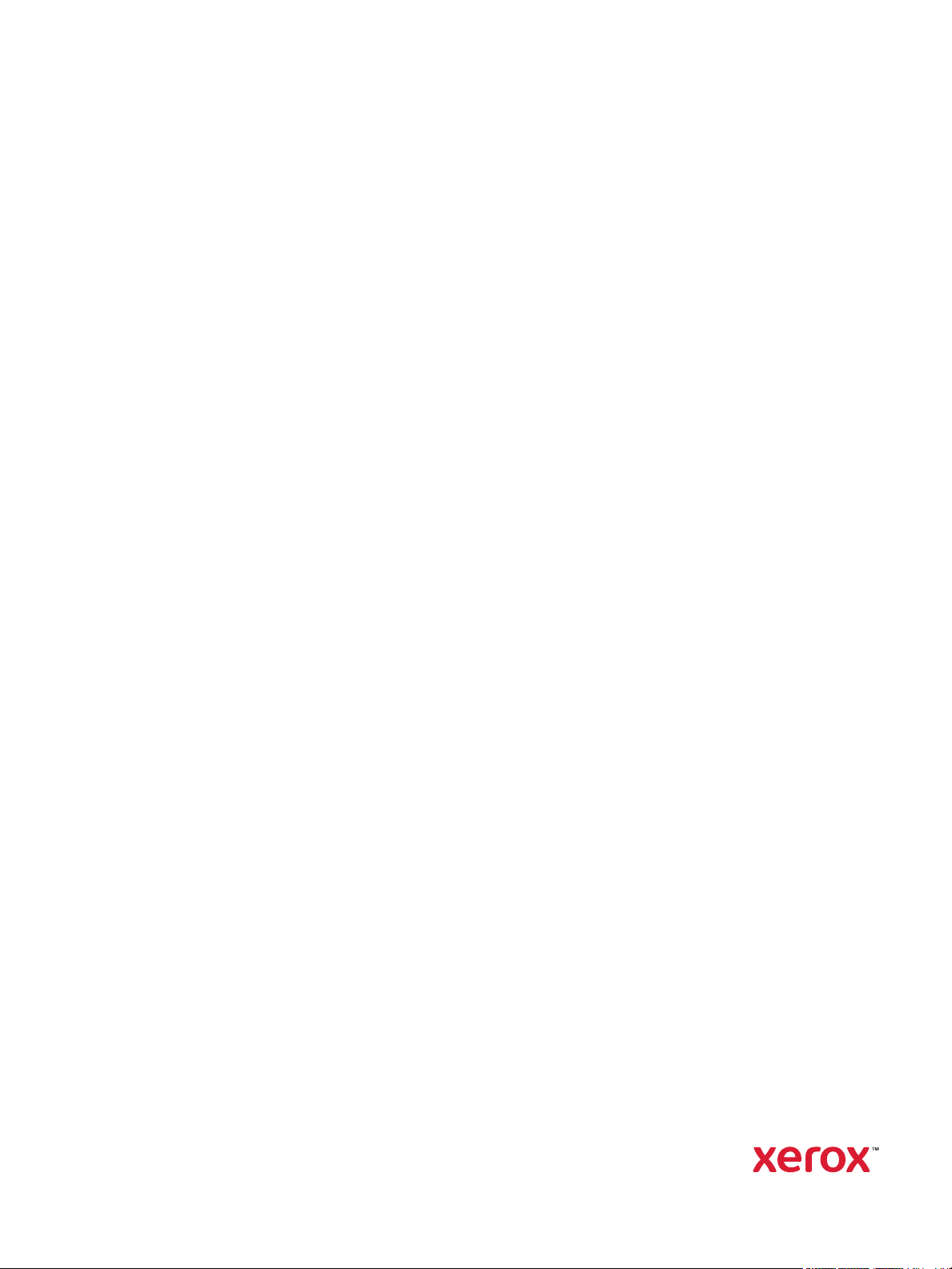
Version 1.0
August 2019
702P07620
Xerox® B210 Drucker
Benutzerhandbuch
Page 2
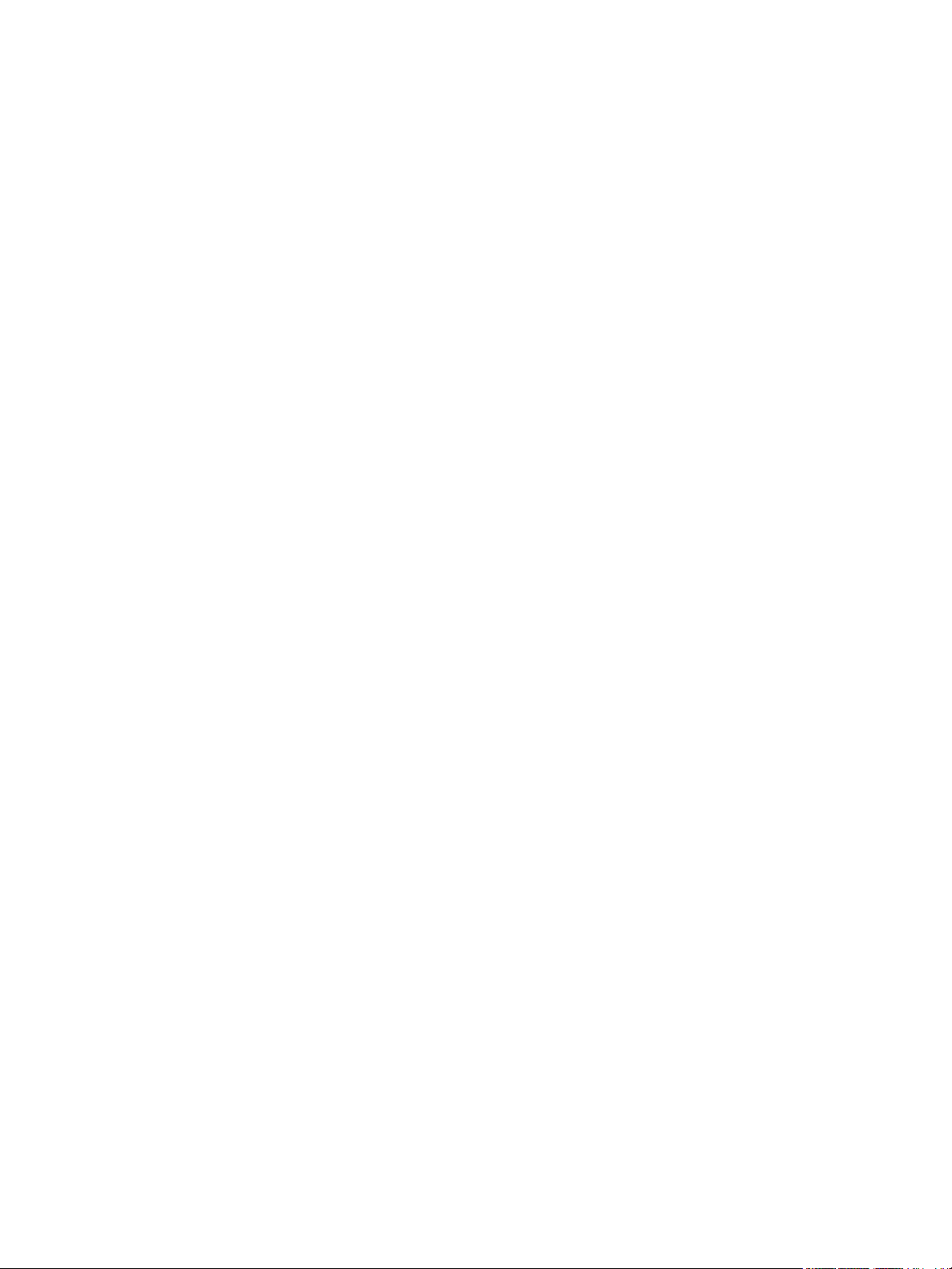
© 2019 Xerox Corporation. Alle Rechte vorbehalten. Xerox®, Xerox samt Bildmarke®, VersaLink®, FreeFlow®, SMARTsend®, Scan to
PC Desktop
Global Print Driver
Adobe
PostScript
Apple
und Macintosh
®
, MeterAssistant®, SuppliesAssistant®, Xerox Secure Access Unified ID System®, Xerox Extensible Interface Platform®,
®
und Mobile Express Driver® sind Marken der Xerox Corporation in den USA und/oder anderen Ländern.
®
, das Adobe PDF-Logo, Adobe® Reader®, Adobe® Type Manager®, ATM™, Flash®, Macromedia®, Photoshop® und
®
sind Marken von Adobe Systems, Inc.
®
, Bonjour®, EtherTalk™, TrueType®, iPad®, iPhone®, iPod®, iPod touch®, AirPrint® und das AirPrint-Logo®, Mac®, Mac OS®
®
sind Marken von Apple Inc. in den USA und anderen Ländern.
Der Webdruckservice Google Cloud Print™, der Webmailservice Gmail™ und die Mobiltechnologieplattform Android™ sind Marken von
Google, Inc.
®
HP-GL
, HP-UX® und PCL® sind Marken der Hewlett-Packard Corporation in den USA und/oder anderen Ländern.
®
IBM
und AIX® sind Marken der International Business Machines Corporation in den USA und/oder anderen Ländern.
®
McAfee
Microsoft
, ePolicy Orchestrator® und McAfee ePO™ sind Marken von McAfee Inc. in den USA und anderen Ländern.
®
, Windows Vista®, Windows®, Windows Server® und OneDrive® sind Marken der Microsoft Corporation in den USA und
anderen Ländern.
Mopria ist eine Marke der Mopria Alliance.
®
Novell
, NetWare®, NDPS®, NDS®, IPX™ und Novell Distributed Print Services™ sind Marken von Novell, Inc. in den USA und anderen
Ländern.
PAN TO NE
®
und andere Marken von Pantone, Inc. sind Eigentum von Pantone, Inc. SGI® und IRIX® sind Marken der Silicon Graphics
International Corp. oder ihrer Tochtergesellschaften in den USA und/oder anderen Ländern.
Sun, Sun Microsystems und Solaris sind Marken von Oracle und/oder seiner verbundenen Unternehmen in den USA und anderen
Ländern.
®
UNIX
ist eine Marke in den USA und anderen Ländern, für die durch X/Open Company Limited Exklusivlizenzen erteilt werden.
Wi-Fi CERTIFIED Wi-Fi Direct
®
ist eine Marke von Wi-Fi Alliance.
Page 3
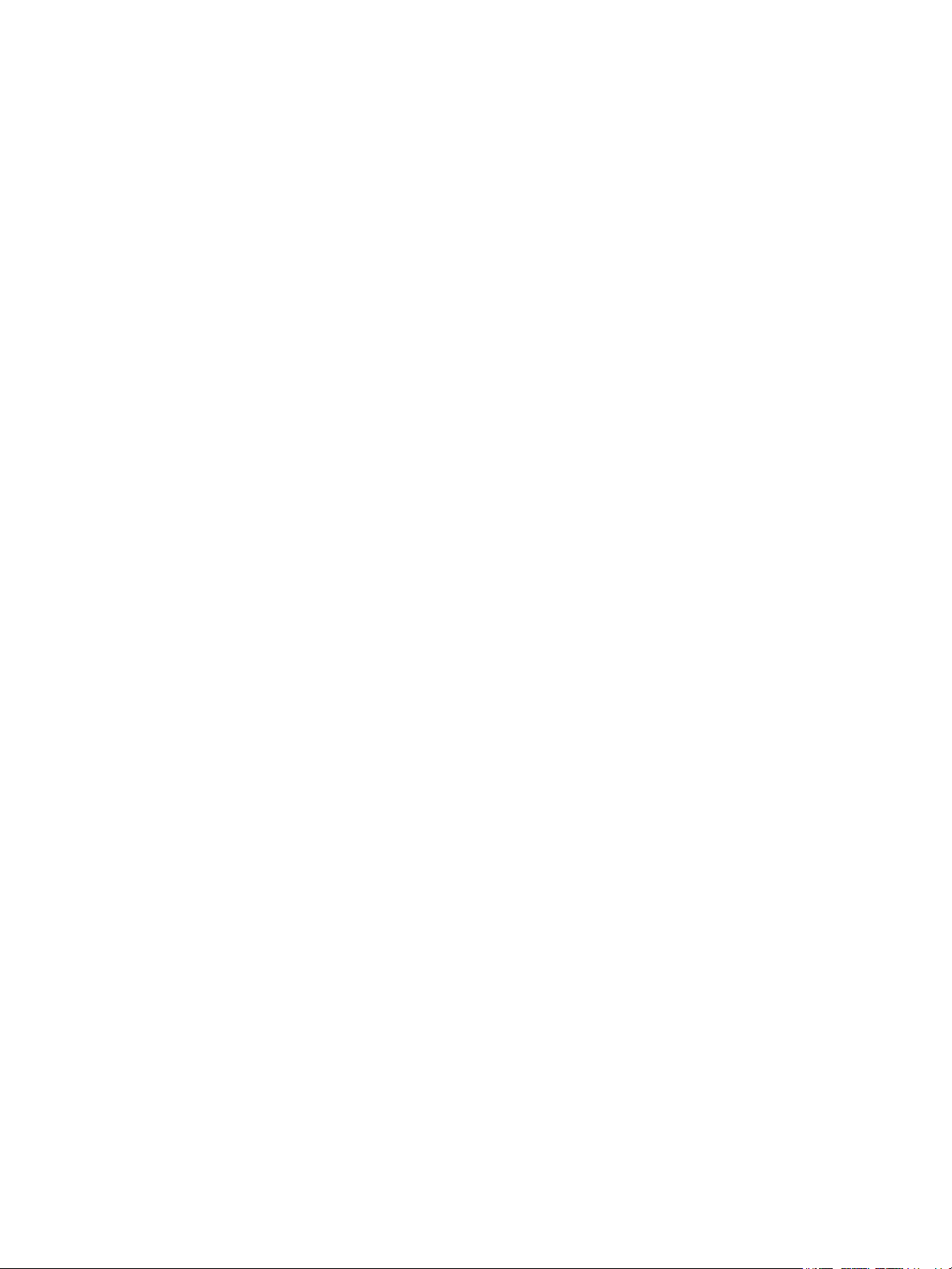
1Sicherheit
Sicherheitshinweise. . . . . . . . . . . . . . . . . . . . . . . . . . . . . . . . . . . . . . . . . . . . . . . . . . . . . . . . . . . . . . . . . . . . . . 10
Elektrische Sicherheit . . . . . . . . . . . . . . . . . . . . . . . . . . . . . . . . . . . . . . . . . . . . . . . . . . . . . . . . . . . . . . . . . . . . 11
Allgemeine Richtlinien . . . . . . . . . . . . . . . . . . . . . . . . . . . . . . . . . . . . . . . . . . . . . . . . . . . . . . . . . . . . . . . 11
Netzkabel . . . . . . . . . . . . . . . . . . . . . . . . . . . . . . . . . . . . . . . . . . . . . . . . . . . . . . . . . . . . . . . . . . . . . . . . . . . 12
Not-Aus. . . . . . . . . . . . . . . . . . . . . . . . . . . . . . . . . . . . . . . . . . . . . . . . . . . . . . . . . . . . . . . . . . . . . . . . . . . . . 12
Lasersicherheit . . . . . . . . . . . . . . . . . . . . . . . . . . . . . . . . . . . . . . . . . . . . . . . . . . . . . . . . . . . . . . . . . . . . . . 13
Betriebssicherheit . . . . . . . . . . . . . . . . . . . . . . . . . . . . . . . . . . . . . . . . . . . . . . . . . . . . . . . . . . . . . . . . . . . . . . . 14
Betriebsrichtlinien . . . . . . . . . . . . . . . . . . . . . . . . . . . . . . . . . . . . . . . . . . . . . . . . . . . . . . . . . . . . . . . . . . . 14
Ozonfreisetzung . . . . . . . . . . . . . . . . . . . . . . . . . . . . . . . . . . . . . . . . . . . . . . . . . . . . . . . . . . . . . . . . . . . . . 14
Druckerstandort . . . . . . . . . . . . . . . . . . . . . . . . . . . . . . . . . . . . . . . . . . . . . . . . . . . . . . . . . . . . . . . . . . . . . 15
Druckerverbrauchsmaterial. . . . . . . . . . . . . . . . . . . . . . . . . . . . . . . . . . . . . . . . . . . . . . . . . . . . . . . . . . . 15
Wartungssicherheit. . . . . . . . . . . . . . . . . . . . . . . . . . . . . . . . . . . . . . . . . . . . . . . . . . . . . . . . . . . . . . . . . . . . . . 16
Warnsymbole . . . . . . . . . . . . . . . . . . . . . . . . . . . . . . . . . . . . . . . . . . . . . . . . . . . . . . . . . . . . . . . . . . . . . . . . . . . 17
Umwelt-, Gesundheits- und Sicherheitskontaktinformationen . . . . . . . . . . . . . . . . . . . . . . . . . . . . . . 21
2 Erste Schritte
Bestandteile des Druckers. . . . . . . . . . . . . . . . . . . . . . . . . . . . . . . . . . . . . . . . . . . . . . . . . . . . . . . . . . . . . . . . 24
Vorderansicht . . . . . . . . . . . . . . . . . . . . . . . . . . . . . . . . . . . . . . . . . . . . . . . . . . . . . . . . . . . . . . . . . . . . . . . 24
Ausgabestellen . . . . . . . . . . . . . . . . . . . . . . . . . . . . . . . . . . . . . . . . . . . . . . . . . . . . . . . . . . . . . . . . . . . . . . 25
Rückansicht . . . . . . . . . . . . . . . . . . . . . . . . . . . . . . . . . . . . . . . . . . . . . . . . . . . . . . . . . . . . . . . . . . . . . . . . . 26
Übersicht über das Steuerpult . . . . . . . . . . . . . . . . . . . . . . . . . . . . . . . . . . . . . . . . . . . . . . . . . . . . . . . . 27
Stromversorgung. . . . . . . . . . . . . . . . . . . . . . . . . . . . . . . . . . . . . . . . . . . . . . . . . . . . . . . . . . . . . . . . . . . . . . . . 28
Einschalten des Druckers . . . . . . . . . . . . . . . . . . . . . . . . . . . . . . . . . . . . . . . . . . . . . . . . . . . . . . . . . . . . . 28
Energiesparmodus. . . . . . . . . . . . . . . . . . . . . . . . . . . . . . . . . . . . . . . . . . . . . . . . . . . . . . . . . . . . . . . . . . . 28
Ausschalten des Druckers . . . . . . . . . . . . . . . . . . . . . . . . . . . . . . . . . . . . . . . . . . . . . . . . . . . . . . . . . . . . 28
Informationsseiten . . . . . . . . . . . . . . . . . . . . . . . . . . . . . . . . . . . . . . . . . . . . . . . . . . . . . . . . . . . . . . . . . . . . . . 29
Drucken des Konfigurationsberichts am Steuerpult . . . . . . . . . . . . . . . . . . . . . . . . . . . . . . . . . . . . 29
Drucken des Verbrauchsmaterialnutzungsberichts am Steuerpult . . . . . . . . . . . . . . . . . . . . . . . 29
Drucken von Berichten mit Xerox
Xerox® CentreWare® Internet Services . . . . . . . . . . . . . . . . . . . . . . . . . . . . . . . . . . . . . . . . . . . . . . . . . . 31
Zugriff auf Xerox® CentreWare® Internet Services. . . . . . . . . . . . . . . . . . . . . . . . . . . . . . . . . . . . 32
Zertifikate für Xerox® CentreWare® Internet Services . . . . . . . . . . . . . . . . . . . . . . . . . . . . . . . . . 32
Arbeiten mit Xerox® CentreWare® Internet Services . . . . . . . . . . . . . . . . . . . . . . . . . . . . . . . . . . 33
Xerox Easy Printer Manager. . . . . . . . . . . . . . . . . . . . . . . . . . . . . . . . . . . . . . . . . . . . . . . . . . . . . . . . . . . . . . 34
Installieren der Software. . . . . . . . . . . . . . . . . . . . . . . . . . . . . . . . . . . . . . . . . . . . . . . . . . . . . . . . . . . . . . . . . 35
Weitere Informationen . . . . . . . . . . . . . . . . . . . . . . . . . . . . . . . . . . . . . . . . . . . . . . . . . . . . . . . . . . . . . . . . . . 36
®
CentreWare® Internet Services. . . . . . . . . . . . . . . . . . . . . . . 30
3 Installation und Einrichtung
Installation und Einrichtung – Überblick . . . . . . . . . . . . . . . . . . . . . . . . . . . . . . . . . . . . . . . . . . . . . . . . . . 38
®
Xerox
CentreWare® Internet Services . . . . . . . . . . . . . . . . . . . . . . . . . . . . . . . . . . . . . . . . . . . . . . . . . . . . 39
Ermitteln der IP-Adresse des Druckers . . . . . . . . . . . . . . . . . . . . . . . . . . . . . . . . . . . . . . . . . . . . . . . . . 39
Zugriff auf Xerox
®
CentreWare® Internet Services und Ändern des Standardkennworts des
Xerox® B210 Drucker
Benutzerhandbuch
3
Page 4
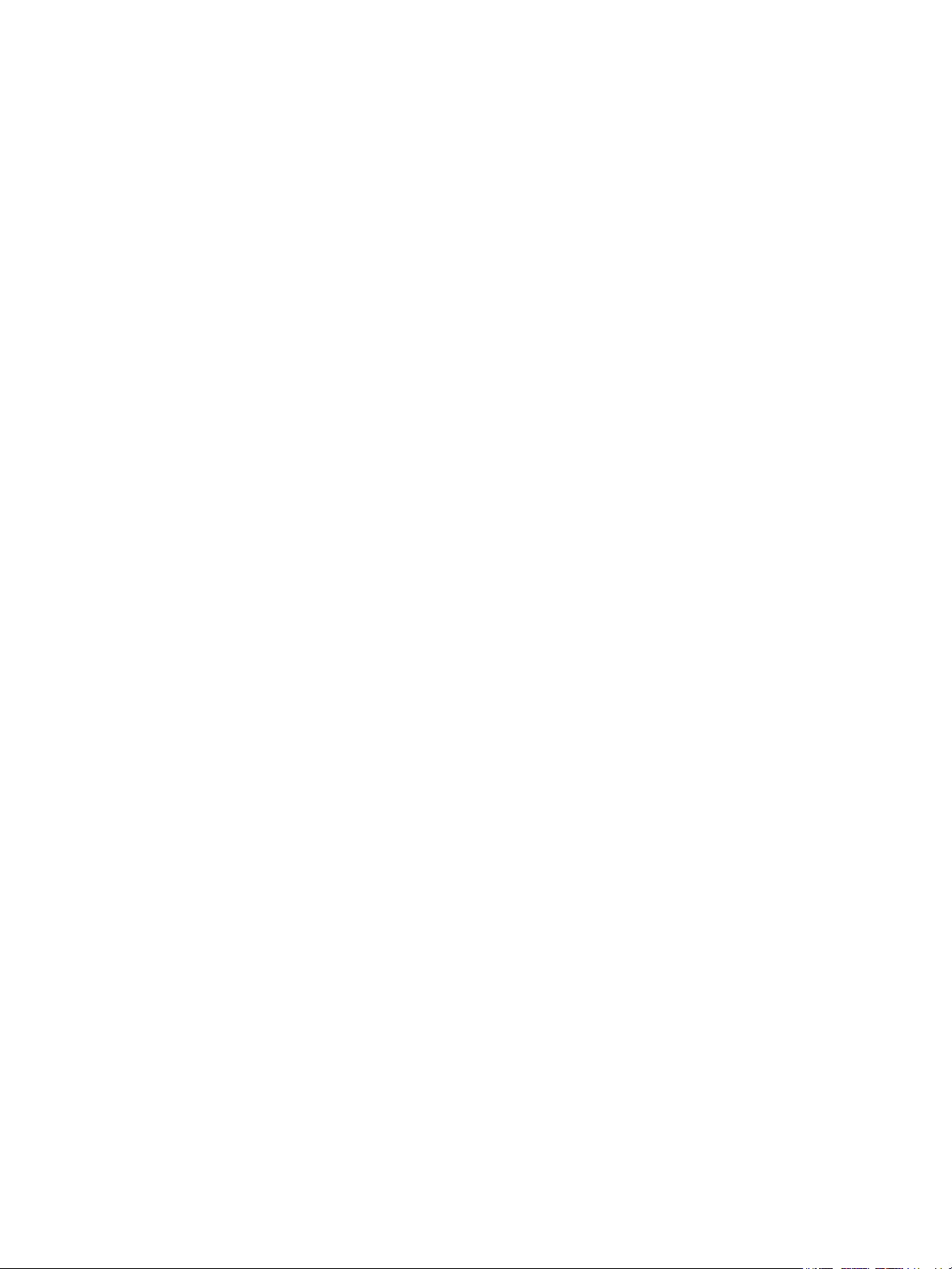
Systemadministrators . . . . . . . . . . . . . . . . . . . . . . . . . . . . . . . . . . . . . . . . . . . . . . . . . . . . . . . . . . . . . . . 40
Zugriff auf das Administratorkonto von Xerox
®
CentreWare® Internet Services . . . . . . . . . . 41
Ändern des Systemadministratorkennworts . . . . . . . . . . . . . . . . . . . . . . . . . . . . . . . . . . . . . . . . . . . 41
Erste Einrichtung . . . . . . . . . . . . . . . . . . . . . . . . . . . . . . . . . . . . . . . . . . . . . . . . . . . . . . . . . . . . . . . . . . . . . . . . 43
Anschließen des Druckers . . . . . . . . . . . . . . . . . . . . . . . . . . . . . . . . . . . . . . . . . . . . . . . . . . . . . . . . . . . . 43
Zuweisung einer Netzwerkadresse . . . . . . . . . . . . . . . . . . . . . . . . . . . . . . . . . . . . . . . . . . . . . . . . . . . . 43
Zugriff auf Verwaltungs- und Konfigurationseinstellungen . . . . . . . . . . . . . . . . . . . . . . . . . . . . . 43
USB-Direktverbindung . . . . . . . . . . . . . . . . . . . . . . . . . . . . . . . . . . . . . . . . . . . . . . . . . . . . . . . . . . . . . . . 44
Allgemeine Einrichtung . . . . . . . . . . . . . . . . . . . . . . . . . . . . . . . . . . . . . . . . . . . . . . . . . . . . . . . . . . . . . . . . . . 45
Allgemeine Einrichtung mit Xerox
®
CentreWare® Internet Services . . . . . . . . . . . . . . . . . . . . . . 45
Netzwerkverbindung . . . . . . . . . . . . . . . . . . . . . . . . . . . . . . . . . . . . . . . . . . . . . . . . . . . . . . . . . . . . . . . . . . . . 50
TCP/IP . . . . . . . . . . . . . . . . . . . . . . . . . . . . . . . . . . . . . . . . . . . . . . . . . . . . . . . . . . . . . . . . . . . . . . . . . . . . . . 50
SLP . . . . . . . . . . . . . . . . . . . . . . . . . . . . . . . . . . . . . . . . . . . . . . . . . . . . . . . . . . . . . . . . . . . . . . . . . . . . . . . . . 52
SNMP. . . . . . . . . . . . . . . . . . . . . . . . . . . . . . . . . . . . . . . . . . . . . . . . . . . . . . . . . . . . . . . . . . . . . . . . . . . . . . . 52
SNMPv3 . . . . . . . . . . . . . . . . . . . . . . . . . . . . . . . . . . . . . . . . . . . . . . . . . . . . . . . . . . . . . . . . . . . . . . . . . . . . 54
WINS . . . . . . . . . . . . . . . . . . . . . . . . . . . . . . . . . . . . . . . . . . . . . . . . . . . . . . . . . . . . . . . . . . . . . . . . . . . . . . . 55
LPR/LPD . . . . . . . . . . . . . . . . . . . . . . . . . . . . . . . . . . . . . . . . . . . . . . . . . . . . . . . . . . . . . . . . . . . . . . . . . . . . 55
TCP/IP (RAW)-Druck . . . . . . . . . . . . . . . . . . . . . . . . . . . . . . . . . . . . . . . . . . . . . . . . . . . . . . . . . . . . . . . . . 56
IPP . . . . . . . . . . . . . . . . . . . . . . . . . . . . . . . . . . . . . . . . . . . . . . . . . . . . . . . . . . . . . . . . . . . . . . . . . . . . . . . . . 56
HTTP . . . . . . . . . . . . . . . . . . . . . . . . . . . . . . . . . . . . . . . . . . . . . . . . . . . . . . . . . . . . . . . . . . . . . . . . . . . . . . . 57
Google Cloud Print. . . . . . . . . . . . . . . . . . . . . . . . . . . . . . . . . . . . . . . . . . . . . . . . . . . . . . . . . . . . . . . . . . . 57
Proxyserver. . . . . . . . . . . . . . . . . . . . . . . . . . . . . . . . . . . . . . . . . . . . . . . . . . . . . . . . . . . . . . . . . . . . . . . . . . 59
Anschließen des Druckers an ein WLAN . . . . . . . . . . . . . . . . . . . . . . . . . . . . . . . . . . . . . . . . . . . . . . . 60
Wi-Fi DirectTM . . . . . . . . . . . . . . . . . . . . . . . . . . . . . . . . . . . . . . . . . . . . . . . . . . . . . . . . . . . . . . . . . . . . . . 63
WSD. . . . . . . . . . . . . . . . . . . . . . . . . . . . . . . . . . . . . . . . . . . . . . . . . . . . . . . . . . . . . . . . . . . . . . . . . . . . . . . . 63
AirPrint . . . . . . . . . . . . . . . . . . . . . . . . . . . . . . . . . . . . . . . . . . . . . . . . . . . . . . . . . . . . . . . . . . . . . . . . . . . . . 64
SNTP . . . . . . . . . . . . . . . . . . . . . . . . . . . . . . . . . . . . . . . . . . . . . . . . . . . . . . . . . . . . . . . . . . . . . . . . . . . . . . . 65
Mopria. . . . . . . . . . . . . . . . . . . . . . . . . . . . . . . . . . . . . . . . . . . . . . . . . . . . . . . . . . . . . . . . . . . . . . . . . . . . . . 65
Installieren der Druckersoftware. . . . . . . . . . . . . . . . . . . . . . . . . . . . . . . . . . . . . . . . . . . . . . . . . . . . . . . . . . 67
Installieren der Windows-Treiber . . . . . . . . . . . . . . . . . . . . . . . . . . . . . . . . . . . . . . . . . . . . . . . . . . . . . 67
Installieren der Macintosh-Treiber . . . . . . . . . . . . . . . . . . . . . . . . . . . . . . . . . . . . . . . . . . . . . . . . . . . . 71
Installieren der Linux-Treiber . . . . . . . . . . . . . . . . . . . . . . . . . . . . . . . . . . . . . . . . . . . . . . . . . . . . . . . . . 72
Einrichten des Druckbetriebs . . . . . . . . . . . . . . . . . . . . . . . . . . . . . . . . . . . . . . . . . . . . . . . . . . . . . . . . . . . . . 75
Konfigurieren der Druckeinstellungen mit Xerox® CentreWare® Internet Services. . . . . . . 75
4Drucken
Drucken – Überblick . . . . . . . . . . . . . . . . . . . . . . . . . . . . . . . . . . . . . . . . . . . . . . . . . . . . . . . . . . . . . . . . . . . . . 78
Drucken unter Windows . . . . . . . . . . . . . . . . . . . . . . . . . . . . . . . . . . . . . . . . . . . . . . . . . . . . . . . . . . . . . . . . . 79
Druckverfahren. . . . . . . . . . . . . . . . . . . . . . . . . . . . . . . . . . . . . . . . . . . . . . . . . . . . . . . . . . . . . . . . . . . . . . 79
Druckoptionen . . . . . . . . . . . . . . . . . . . . . . . . . . . . . . . . . . . . . . . . . . . . . . . . . . . . . . . . . . . . . . . . . . . . . . 80
Xerox Easy Printer Manager. . . . . . . . . . . . . . . . . . . . . . . . . . . . . . . . . . . . . . . . . . . . . . . . . . . . . . . . . . . . . . 88
Drucken unter Macintosh . . . . . . . . . . . . . . . . . . . . . . . . . . . . . . . . . . . . . . . . . . . . . . . . . . . . . . . . . . . . . . . . 89
Druckverfahren. . . . . . . . . . . . . . . . . . . . . . . . . . . . . . . . . . . . . . . . . . . . . . . . . . . . . . . . . . . . . . . . . . . . . . 89
Druckoptionen . . . . . . . . . . . . . . . . . . . . . . . . . . . . . . . . . . . . . . . . . . . . . . . . . . . . . . . . . . . . . . . . . . . . . . 89
Verwendung von AirPrint. . . . . . . . . . . . . . . . . . . . . . . . . . . . . . . . . . . . . . . . . . . . . . . . . . . . . . . . . . . . . 91
Verwendung von Google Cloud Print . . . . . . . . . . . . . . . . . . . . . . . . . . . . . . . . . . . . . . . . . . . . . . . . . . 91
Xerox® B210 Drucker
Benutzerhandbuch
4
Page 5
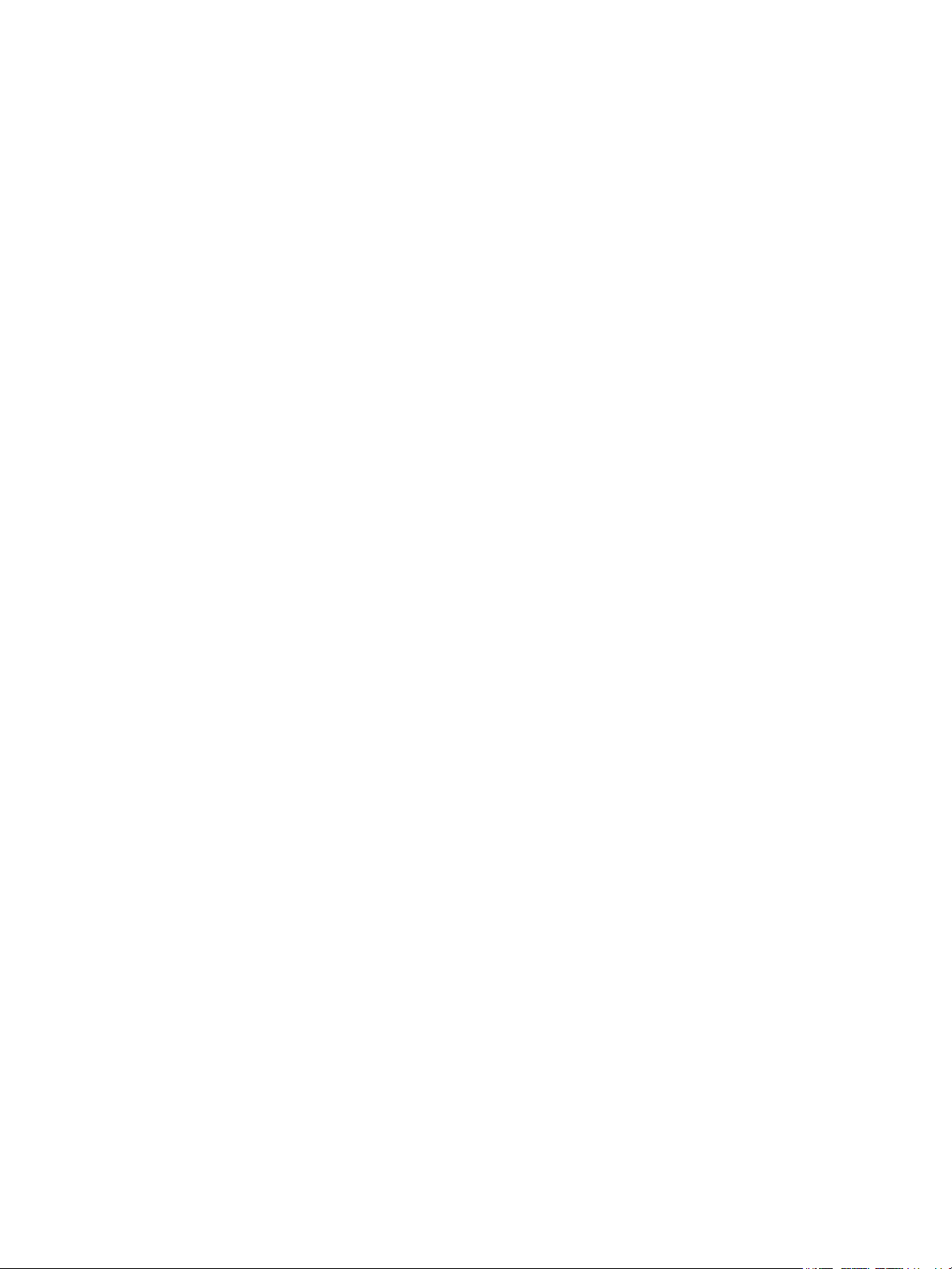
Drucken unter Linux . . . . . . . . . . . . . . . . . . . . . . . . . . . . . . . . . . . . . . . . . . . . . . . . . . . . . . . . . . . . . . . . . . . . . 92
Drucken aus Linux-Anwendungen. . . . . . . . . . . . . . . . . . . . . . . . . . . . . . . . . . . . . . . . . . . . . . . . . . . . . 92
Drucken mit CUPS . . . . . . . . . . . . . . . . . . . . . . . . . . . . . . . . . . . . . . . . . . . . . . . . . . . . . . . . . . . . . . . . . . . 93
Druckeroptionen. . . . . . . . . . . . . . . . . . . . . . . . . . . . . . . . . . . . . . . . . . . . . . . . . . . . . . . . . . . . . . . . . . . . . 94
Drucken mit Xerox
®
CentreWare® Internet Services . . . . . . . . . . . . . . . . . . . . . . . . . . . . . . . . . . . . . . . . 96
Druckverfahren. . . . . . . . . . . . . . . . . . . . . . . . . . . . . . . . . . . . . . . . . . . . . . . . . . . . . . . . . . . . . . . . . . . . . . 96
Druckoptionen . . . . . . . . . . . . . . . . . . . . . . . . . . . . . . . . . . . . . . . . . . . . . . . . . . . . . . . . . . . . . . . . . . . . . . 96
5Druckmaterialien
Zulässiges Druckmaterial . . . . . . . . . . . . . . . . . . . . . . . . . . . . . . . . . . . . . . . . . . . . . . . . . . . . . . . . . . . . . . . 100
Bestellen von Druckmaterial. . . . . . . . . . . . . . . . . . . . . . . . . . . . . . . . . . . . . . . . . . . . . . . . . . . . . . . . . 100
Allgemeine Richtlinien zum Einlegen von Druckmaterial. . . . . . . . . . . . . . . . . . . . . . . . . . . . . . . 100
Nicht geeignetes Druckmaterial (Gefahr von Geräteschäden) . . . . . . . . . . . . . . . . . . . . . . . . . 101
Hinweise zur Lagerung von Druckmaterial . . . . . . . . . . . . . . . . . . . . . . . . . . . . . . . . . . . . . . . . . . . . 101
Zulässige Standardmaterialformate . . . . . . . . . . . . . . . . . . . . . . . . . . . . . . . . . . . . . . . . . . . . . . . . . 103
Zulässige Druckmaterialarten und Papiergewichte . . . . . . . . . . . . . . . . . . . . . . . . . . . . . . . . . . . . 104
Einlegen von Druckmaterial . . . . . . . . . . . . . . . . . . . . . . . . . . . . . . . . . . . . . . . . . . . . . . . . . . . . . . . . . . . . . 105
Vorbereiten des Druckmaterials . . . . . . . . . . . . . . . . . . . . . . . . . . . . . . . . . . . . . . . . . . . . . . . . . . . . . 105
Einlegen von Druckmaterial in Behälter 1 . . . . . . . . . . . . . . . . . . . . . . . . . . . . . . . . . . . . . . . . . . . . 105
Verwendung des manuellen Einzugs . . . . . . . . . . . . . . . . . . . . . . . . . . . . . . . . . . . . . . . . . . . . . . . . . 107
Einstellen von Materialformat und -art. . . . . . . . . . . . . . . . . . . . . . . . . . . . . . . . . . . . . . . . . . . . . . . . . . . 109
Ändern der Behältereinstellungen am Computer. . . . . . . . . . . . . . . . . . . . . . . . . . . . . . . . . . . . . . 109
Ausgabestellen. . . . . . . . . . . . . . . . . . . . . . . . . . . . . . . . . . . . . . . . . . . . . . . . . . . . . . . . . . . . . . . . . . . . . . . . . 111
Verwendung des Ausgabefachs . . . . . . . . . . . . . . . . . . . . . . . . . . . . . . . . . . . . . . . . . . . . . . . . . . . . . 112
Verwendung der hinteren Abdeckung . . . . . . . . . . . . . . . . . . . . . . . . . . . . . . . . . . . . . . . . . . . . . . . . 112
6Wartung
Allgemeine Vorsichtsmaßnahmen . . . . . . . . . . . . . . . . . . . . . . . . . . . . . . . . . . . . . . . . . . . . . . . . . . . . . . . 114
Reinigen des Druckers . . . . . . . . . . . . . . . . . . . . . . . . . . . . . . . . . . . . . . . . . . . . . . . . . . . . . . . . . . . . . . . . . . 115
Reinigen der Außenflächen. . . . . . . . . . . . . . . . . . . . . . . . . . . . . . . . . . . . . . . . . . . . . . . . . . . . . . . . . . 115
Reinigen des Druckerinneren . . . . . . . . . . . . . . . . . . . . . . . . . . . . . . . . . . . . . . . . . . . . . . . . . . . . . . . . 116
Verbrauchsmaterial . . . . . . . . . . . . . . . . . . . . . . . . . . . . . . . . . . . . . . . . . . . . . . . . . . . . . . . . . . . . . . . . . . . . 118
Verbrauchsmaterialien. . . . . . . . . . . . . . . . . . . . . . . . . . . . . . . . . . . . . . . . . . . . . . . . . . . . . . . . . . . . . . 118
Bestellung von Verbrauchsmaterial . . . . . . . . . . . . . . . . . . . . . . . . . . . . . . . . . . . . . . . . . . . . . . . . . . 119
Statusinformationen zum Verbrauchsmaterial. . . . . . . . . . . . . . . . . . . . . . . . . . . . . . . . . . . . . . . . 120
Tonermodul . . . . . . . . . . . . . . . . . . . . . . . . . . . . . . . . . . . . . . . . . . . . . . . . . . . . . . . . . . . . . . . . . . . . . . . . 121
Trommeleinheit . . . . . . . . . . . . . . . . . . . . . . . . . . . . . . . . . . . . . . . . . . . . . . . . . . . . . . . . . . . . . . . . . . . . 123
Recycling von Verbrauchsmaterial . . . . . . . . . . . . . . . . . . . . . . . . . . . . . . . . . . . . . . . . . . . . . . . . . . . 124
Druckerverwaltung . . . . . . . . . . . . . . . . . . . . . . . . . . . . . . . . . . . . . . . . . . . . . . . . . . . . . . . . . . . . . . . . . . . . . 125
Zähler . . . . . . . . . . . . . . . . . . . . . . . . . . . . . . . . . . . . . . . . . . . . . . . . . . . . . . . . . . . . . . . . . . . . . . . . . . . . . 125
Softwareaktualisierung . . . . . . . . . . . . . . . . . . . . . . . . . . . . . . . . . . . . . . . . . . . . . . . . . . . . . . . . . . . . . 125
Transportieren des Druckers. . . . . . . . . . . . . . . . . . . . . . . . . . . . . . . . . . . . . . . . . . . . . . . . . . . . . . . . . . . . . 127
Xerox® B210 Drucker
Benutzerhandbuch
5
Page 6
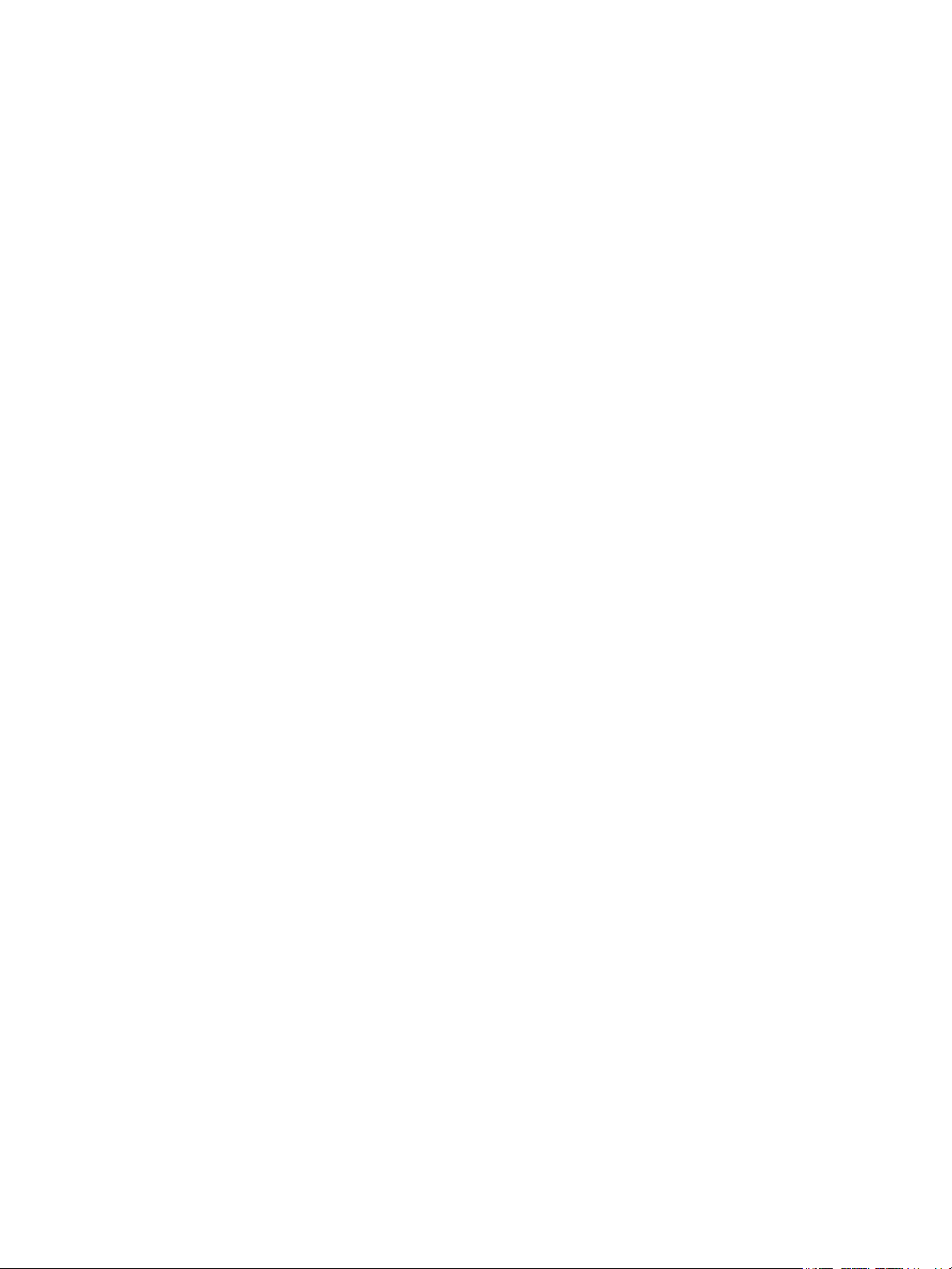
7 Problembehandlung
Problembehandlung – Überblick. . . . . . . . . . . . . . . . . . . . . . . . . . . . . . . . . . . . . . . . . . . . . . . . . . . . . . . . . 130
Fehlerbehebungsverfahren. . . . . . . . . . . . . . . . . . . . . . . . . . . . . . . . . . . . . . . . . . . . . . . . . . . . . . . . . . 130
Statusanzeigen. . . . . . . . . . . . . . . . . . . . . . . . . . . . . . . . . . . . . . . . . . . . . . . . . . . . . . . . . . . . . . . . . . . . . 131
Allgemeine Fehlerbehebung . . . . . . . . . . . . . . . . . . . . . . . . . . . . . . . . . . . . . . . . . . . . . . . . . . . . . . . . . . . . 133
Neustart des Druckers . . . . . . . . . . . . . . . . . . . . . . . . . . . . . . . . . . . . . . . . . . . . . . . . . . . . . . . . . . . . . . 133
Drucker lässt sich nicht einschalten . . . . . . . . . . . . . . . . . . . . . . . . . . . . . . . . . . . . . . . . . . . . . . . . . . 134
Drucker setzt sich immer wieder zurück oder schaltet sich aus . . . . . . . . . . . . . . . . . . . . . . . . . 134
Materialeinzug aus dem falschen Behälter . . . . . . . . . . . . . . . . . . . . . . . . . . . . . . . . . . . . . . . . . . . 135
Materialbehälter lässt sich nicht schließen . . . . . . . . . . . . . . . . . . . . . . . . . . . . . . . . . . . . . . . . . . . 135
Drucken dauert zu lange . . . . . . . . . . . . . . . . . . . . . . . . . . . . . . . . . . . . . . . . . . . . . . . . . . . . . . . . . . . . 135
Keine Druckausgabe . . . . . . . . . . . . . . . . . . . . . . . . . . . . . . . . . . . . . . . . . . . . . . . . . . . . . . . . . . . . . . . . 136
Ungewöhnliche Geräusche . . . . . . . . . . . . . . . . . . . . . . . . . . . . . . . . . . . . . . . . . . . . . . . . . . . . . . . . . . 136
Kondenswasser im Druckerinneren. . . . . . . . . . . . . . . . . . . . . . . . . . . . . . . . . . . . . . . . . . . . . . . . . . . 137
Papierwellung . . . . . . . . . . . . . . . . . . . . . . . . . . . . . . . . . . . . . . . . . . . . . . . . . . . . . . . . . . . . . . . . . . . . . . 137
Materialstaus . . . . . . . . . . . . . . . . . . . . . . . . . . . . . . . . . . . . . . . . . . . . . . . . . . . . . . . . . . . . . . . . . . . . . . . . . . 138
Vermeiden von Materialstaus . . . . . . . . . . . . . . . . . . . . . . . . . . . . . . . . . . . . . . . . . . . . . . . . . . . . . . . 138
Auffinden von Materialstaus . . . . . . . . . . . . . . . . . . . . . . . . . . . . . . . . . . . . . . . . . . . . . . . . . . . . . . . . 139
Beseitigen von Materialstaus . . . . . . . . . . . . . . . . . . . . . . . . . . . . . . . . . . . . . . . . . . . . . . . . . . . . . . . . 140
Fehlerbehebung bei Materialstaus . . . . . . . . . . . . . . . . . . . . . . . . . . . . . . . . . . . . . . . . . . . . . . . . . . . 145
Probleme bim Drucken. . . . . . . . . . . . . . . . . . . . . . . . . . . . . . . . . . . . . . . . . . . . . . . . . . . . . . . . . . . . . . . . . . 147
Allgemeine Probleme mit PostScript . . . . . . . . . . . . . . . . . . . . . . . . . . . . . . . . . . . . . . . . . . . . . . . . . 149
Allgemeine Probleme unter Windows . . . . . . . . . . . . . . . . . . . . . . . . . . . . . . . . . . . . . . . . . . . . . . . . 150
Allgemeine Probleme unter Linux . . . . . . . . . . . . . . . . . . . . . . . . . . . . . . . . . . . . . . . . . . . . . . . . . . . . 151
Allgemeine Probleme unter Macintosh . . . . . . . . . . . . . . . . . . . . . . . . . . . . . . . . . . . . . . . . . . . . . . . 152
Probleme bei der Druckqualität. . . . . . . . . . . . . . . . . . . . . . . . . . . . . . . . . . . . . . . . . . . . . . . . . . . . . . . . . . 153
Wahrung der Druckqualität . . . . . . . . . . . . . . . . . . . . . . . . . . . . . . . . . . . . . . . . . . . . . . . . . . . . . . . . . 153
Beheben von Problemen mit der Druckqualität . . . . . . . . . . . . . . . . . . . . . . . . . . . . . . . . . . . . . . . 154
Hilfe. . . . . . . . . . . . . . . . . . . . . . . . . . . . . . . . . . . . . . . . . . . . . . . . . . . . . . . . . . . . . . . . . . . . . . . . . . . . . . . . . . . 159
Statuswarnungen am Steuerpult . . . . . . . . . . . . . . . . . . . . . . . . . . . . . . . . . . . . . . . . . . . . . . . . . . . . 159
Warnmeldungen in Xerox
Integrierte Fehlerbehebungstools . . . . . . . . . . . . . . . . . . . . . . . . . . . . . . . . . . . . . . . . . . . . . . . . . . . 159
Informationsseiten . . . . . . . . . . . . . . . . . . . . . . . . . . . . . . . . . . . . . . . . . . . . . . . . . . . . . . . . . . . . . . . . . 160
Online-Support-Assistent . . . . . . . . . . . . . . . . . . . . . . . . . . . . . . . . . . . . . . . . . . . . . . . . . . . . . . . . . . . . 160
Ermitteln der Seriennummer . . . . . . . . . . . . . . . . . . . . . . . . . . . . . . . . . . . . . . . . . . . . . . . . . . . . . . . . 160
Zusatzinformationen . . . . . . . . . . . . . . . . . . . . . . . . . . . . . . . . . . . . . . . . . . . . . . . . . . . . . . . . . . . . . . . 161
®
CentreWare® Internet Services . . . . . . . . . . . . . . . . . . . . . . . . . . . . 159
8Sicherheit
Xerox® CentreWare® Internet Services . . . . . . . . . . . . . . . . . . . . . . . . . . . . . . . . . . . . . . . . . . . . . . . . . . . 164
Ermitteln der IP-Adresse des Druckers . . . . . . . . . . . . . . . . . . . . . . . . . . . . . . . . . . . . . . . . . . . . . . . . 164
Zugriff auf das Administratorkonto von Xerox
Ändern des Systemadministratorkennworts . . . . . . . . . . . . . . . . . . . . . . . . . . . . . . . . . . . . . . . . . . 166
Einstellen der Druckberechtigungen . . . . . . . . . . . . . . . . . . . . . . . . . . . . . . . . . . . . . . . . . . . . . . . . . . . . . 167
Sicheres HTTP. . . . . . . . . . . . . . . . . . . . . . . . . . . . . . . . . . . . . . . . . . . . . . . . . . . . . . . . . . . . . . . . . . . . . . . . . . 168
IP-Filterung . . . . . . . . . . . . . . . . . . . . . . . . . . . . . . . . . . . . . . . . . . . . . . . . . . . . . . . . . . . . . . . . . . . . . . . . . . . . 169
Aktivieren der IP-Filterung. . . . . . . . . . . . . . . . . . . . . . . . . . . . . . . . . . . . . . . . . . . . . . . . . . . . . . . . . . . 169
®
CentreWare® Internet Services . . . . . . . . . 165
Xerox® B210 Drucker
Benutzerhandbuch
6
Page 7
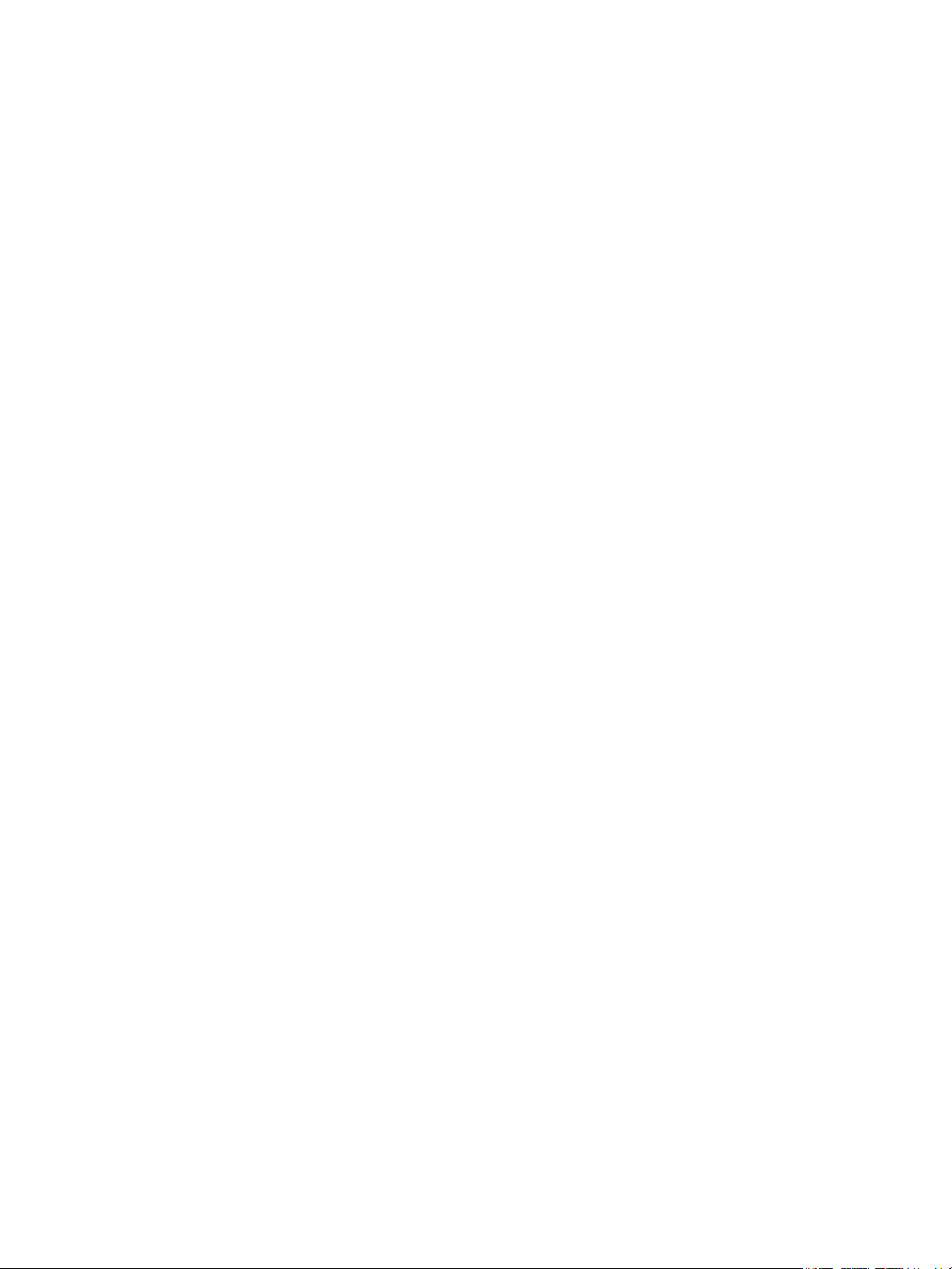
IPSec . . . . . . . . . . . . . . . . . . . . . . . . . . . . . . . . . . . . . . . . . . . . . . . . . . . . . . . . . . . . . . . . . . . . . . . . . . . . . . . . . . 170
Konfigurieren von IPSec. . . . . . . . . . . . . . . . . . . . . . . . . . . . . . . . . . . . . . . . . . . . . . . . . . . . . . . . . . . . . 170
Sicherheitszertifikate . . . . . . . . . . . . . . . . . . . . . . . . . . . . . . . . . . . . . . . . . . . . . . . . . . . . . . . . . . . . . . . . . . . 171
Erstellen eines digitalen Gerätezertifikats . . . . . . . . . . . . . . . . . . . . . . . . . . . . . . . . . . . . . . . . . . . . 171
Ein- oder Ausblenden von Auftragsnamen . . . . . . . . . . . . . . . . . . . . . . . . . . . . . . . . . . . . . . . . . . . . . . . 172
802.1x. . . . . . . . . . . . . . . . . . . . . . . . . . . . . . . . . . . . . . . . . . . . . . . . . . . . . . . . . . . . . . . . . . . . . . . . . . . . . . . . . 173
Konfigurieren von 802.1x . . . . . . . . . . . . . . . . . . . . . . . . . . . . . . . . . . . . . . . . . . . . . . . . . . . . . . . . . . . 173
Systemtimeout. . . . . . . . . . . . . . . . . . . . . . . . . . . . . . . . . . . . . . . . . . . . . . . . . . . . . . . . . . . . . . . . . . . . . . . . . 174
Festlegen der Systemtimeoutwerte . . . . . . . . . . . . . . . . . . . . . . . . . . . . . . . . . . . . . . . . . . . . . . . . . . 174
USB-Anschlusssicherheit . . . . . . . . . . . . . . . . . . . . . . . . . . . . . . . . . . . . . . . . . . . . . . . . . . . . . . . . . . . . . . . . 175
Aktivieren oder Deaktivieren der USB-Anschlüsse . . . . . . . . . . . . . . . . . . . . . . . . . . . . . . . . . . . . . 175
Einschränken des Zugriffs auf die Webbedienungsoberfläche . . . . . . . . . . . . . . . . . . . . . . . . . . . . . 176
Test zur Softwareüberprüfung. . . . . . . . . . . . . . . . . . . . . . . . . . . . . . . . . . . . . . . . . . . . . . . . . . . . . . . . . . . 177
A Technische Daten
Technische Daten zum Drucker. . . . . . . . . . . . . . . . . . . . . . . . . . . . . . . . . . . . . . . . . . . . . . . . . . . . . . . . . . 180
Standardkonfiguration. . . . . . . . . . . . . . . . . . . . . . . . . . . . . . . . . . . . . . . . . . . . . . . . . . . . . . . . . . . . . . 180
Abmessungen, Gewicht und Abstände . . . . . . . . . . . . . . . . . . . . . . . . . . . . . . . . . . . . . . . . . . . . . . . 181
Daten zum Druckmaterial . . . . . . . . . . . . . . . . . . . . . . . . . . . . . . . . . . . . . . . . . . . . . . . . . . . . . . . . . . . 182
Funktionsdaten . . . . . . . . . . . . . . . . . . . . . . . . . . . . . . . . . . . . . . . . . . . . . . . . . . . . . . . . . . . . . . . . . . . . . . . . 184
Druckfunktionen. . . . . . . . . . . . . . . . . . . . . . . . . . . . . . . . . . . . . . . . . . . . . . . . . . . . . . . . . . . . . . . . . . . . 184
Netzwerkumgebung . . . . . . . . . . . . . . . . . . . . . . . . . . . . . . . . . . . . . . . . . . . . . . . . . . . . . . . . . . . . . . . . . . . . 185
Systemanforderungen . . . . . . . . . . . . . . . . . . . . . . . . . . . . . . . . . . . . . . . . . . . . . . . . . . . . . . . . . . . . . . . . . . 186
Elektrische Anschlusswerte . . . . . . . . . . . . . . . . . . . . . . . . . . . . . . . . . . . . . . . . . . . . . . . . . . . . . . . . . . . . . . 187
Betriebsbedingungen. . . . . . . . . . . . . . . . . . . . . . . . . . . . . . . . . . . . . . . . . . . . . . . . . . . . . . . . . . . . . . . . . . . 188
B Gesetzliche Bestimmungen
Grundlegende Bestimmungen. . . . . . . . . . . . . . . . . . . . . . . . . . . . . . . . . . . . . . . . . . . . . . . . . . . . . . . . . . . 190
USA (FCC-Bestimmungen) . . . . . . . . . . . . . . . . . . . . . . . . . . . . . . . . . . . . . . . . . . . . . . . . . . . . . . . . . . 190
Kanada . . . . . . . . . . . . . . . . . . . . . . . . . . . . . . . . . . . . . . . . . . . . . . . . . . . . . . . . . . . . . . . . . . . . . . . . . . . . 190
Europäische Union. . . . . . . . . . . . . . . . . . . . . . . . . . . . . . . . . . . . . . . . . . . . . . . . . . . . . . . . . . . . . . . . . . 191
Umweltinformationen zur Vereinbarung im Zusammenhang mit der Studie Lot 4 –
Bildgebende Geräte der Europäischen Union . . . . . . . . . . . . . . . . . . . . . . . . . . . . . . . . . . . . . . . . . 192
Deutschland . . . . . . . . . . . . . . . . . . . . . . . . . . . . . . . . . . . . . . . . . . . . . . . . . . . . . . . . . . . . . . . . . . . . . . . 195
RoHS-Bestimmungen der Türkei . . . . . . . . . . . . . . . . . . . . . . . . . . . . . . . . . . . . . . . . . . . . . . . . . . . . . 196
Zertifizierung der Eurasischen Wirtschaftsgemeinschaft. . . . . . . . . . . . . . . . . . . . . . . . . . . . . . . 196
Gesetzliche Bestimmungen für 2,4-GHz-WLAN-Modul . . . . . . . . . . . . . . . . . . . . . . . . . . . . . . . . . 196
Ozonfreisetzung . . . . . . . . . . . . . . . . . . . . . . . . . . . . . . . . . . . . . . . . . . . . . . . . . . . . . . . . . . . . . . . . . . . . 197
Sicherheitszertifizierung . . . . . . . . . . . . . . . . . . . . . . . . . . . . . . . . . . . . . . . . . . . . . . . . . . . . . . . . . . . . . . . . 198
Materialsicherheit . . . . . . . . . . . . . . . . . . . . . . . . . . . . . . . . . . . . . . . . . . . . . . . . . . . . . . . . . . . . . . . . . . . . . . 199
C Recycling und Entsorgung
Alle Länder. . . . . . . . . . . . . . . . . . . . . . . . . . . . . . . . . . . . . . . . . . . . . . . . . . . . . . . . . . . . . . . . . . . . . . . . . . . . . 202
Nordamerika. . . . . . . . . . . . . . . . . . . . . . . . . . . . . . . . . . . . . . . . . . . . . . . . . . . . . . . . . . . . . . . . . . . . . . . . . . . 203
Xerox® B210 Drucker
Benutzerhandbuch
7
Page 8
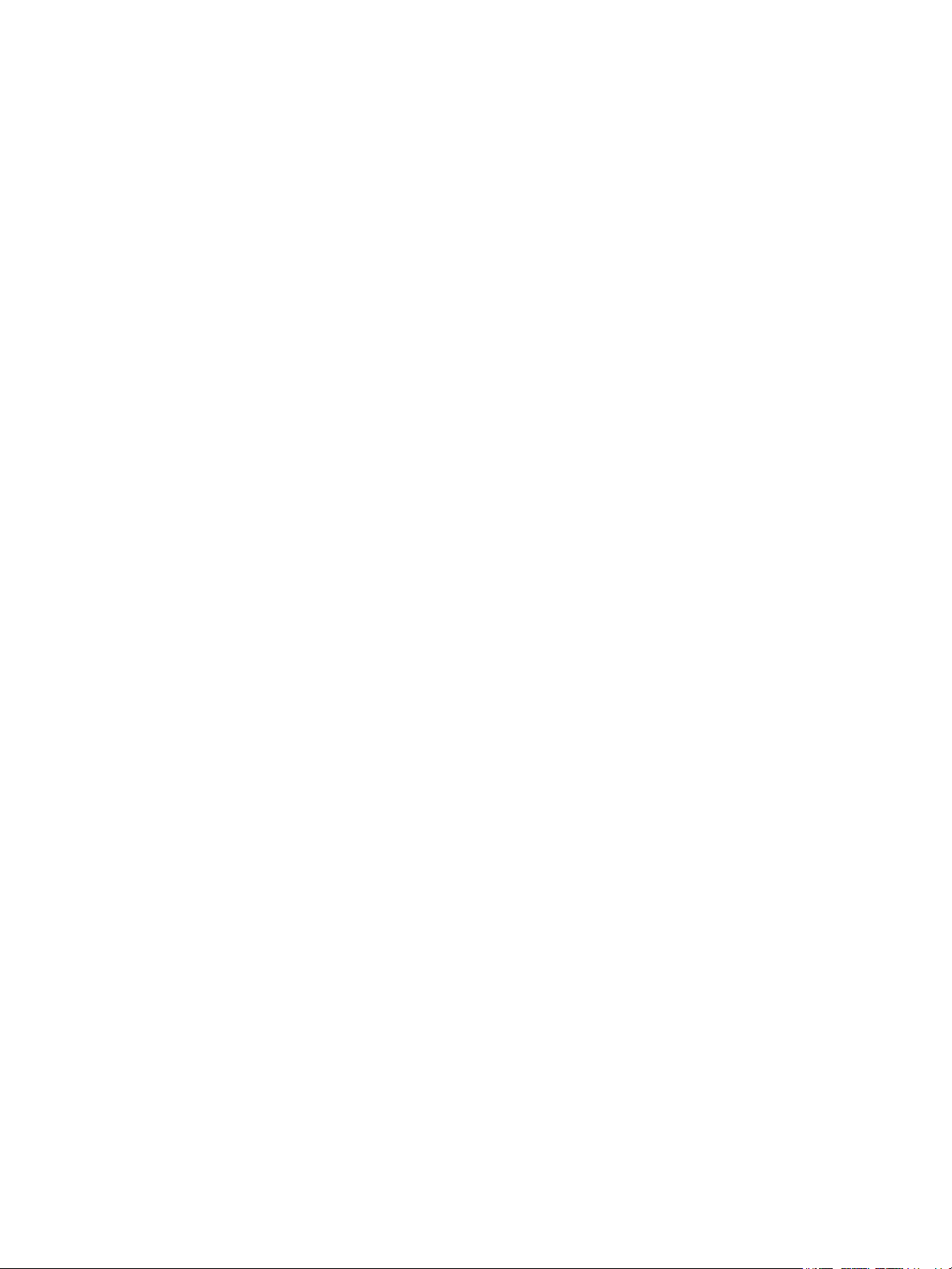
Europäische Union . . . . . . . . . . . . . . . . . . . . . . . . . . . . . . . . . . . . . . . . . . . . . . . . . . . . . . . . . . . . . . . . . . . . . 204
Wohngebiete/Haushalte . . . . . . . . . . . . . . . . . . . . . . . . . . . . . . . . . . . . . . . . . . . . . . . . . . . . . . . . . . . . 204
Gewerbliches Umfeld . . . . . . . . . . . . . . . . . . . . . . . . . . . . . . . . . . . . . . . . . . . . . . . . . . . . . . . . . . . . . . . 204
Einsammlung und Entsorgung von Geräten und Batterien/Akkus . . . . . . . . . . . . . . . . . . . . . . 204
Hinweis zum Symbol für die getrennte Sammlung . . . . . . . . . . . . . . . . . . . . . . . . . . . . . . . . . . . . 205
Auswechseln von Batterien/Akkus . . . . . . . . . . . . . . . . . . . . . . . . . . . . . . . . . . . . . . . . . . . . . . . . . . . 205
Andere Länder . . . . . . . . . . . . . . . . . . . . . . . . . . . . . . . . . . . . . . . . . . . . . . . . . . . . . . . . . . . . . . . . . . . . . . . . . 206
Xerox® B210 Drucker
Benutzerhandbuch
8
Page 9
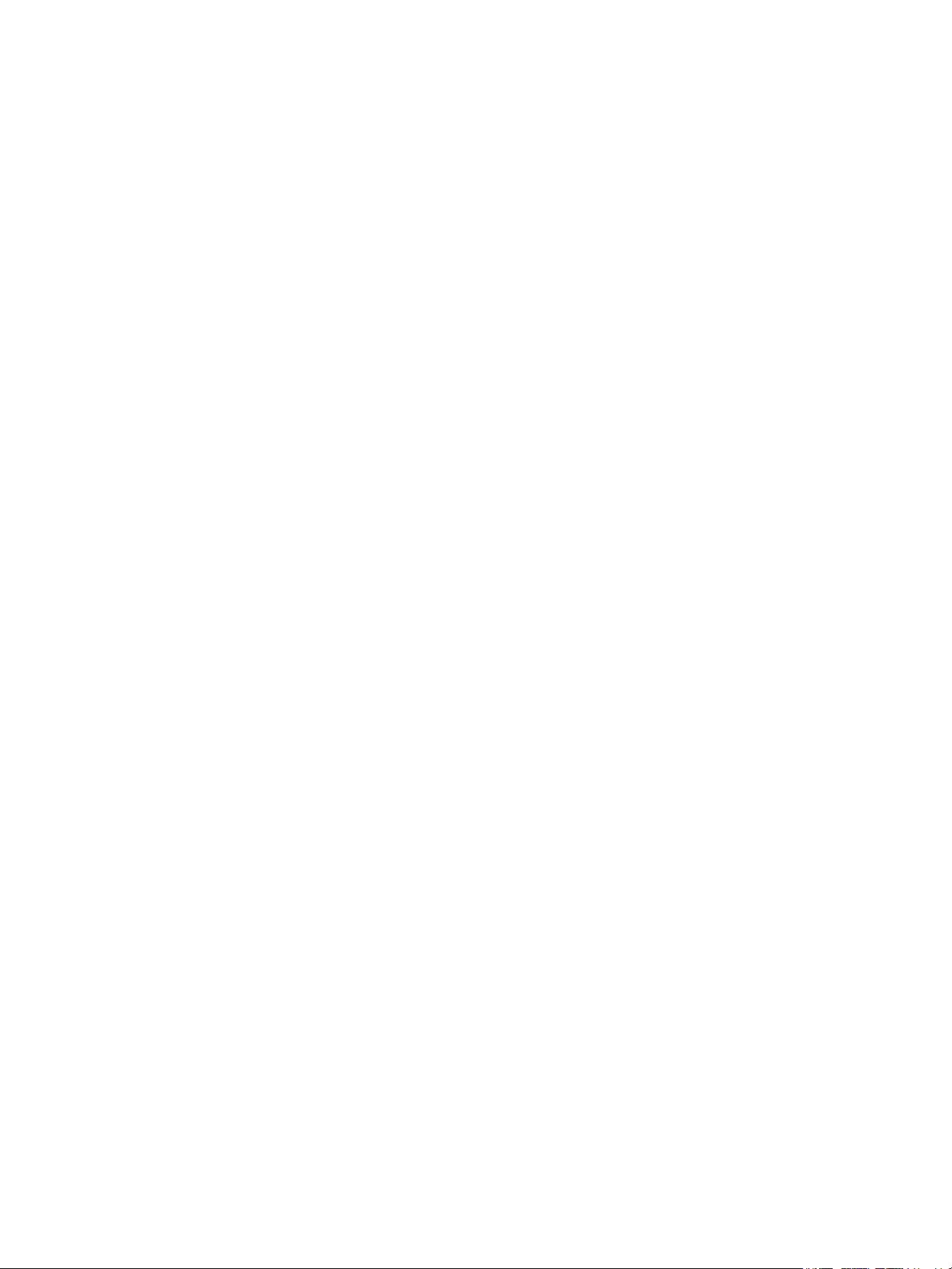
Sicherheit
Die Themen in diesem Kapitel:
• Sicherheitshinweise......................................................................................................................................................... 10
• Elektrische Sicherheit .................................................................................................................................................... 11
• Betriebssicherheit ...........................................................................................................................................................14
• Wartungssicherheit ........................................................................................................................................................ 16
• Warnsymbole ................................................................................................................................................................... 17
• Umwelt-, Gesundheits- und Sicherheitskontaktinformationen .................................................................... 21
Der Drucker und die empfohlenen Verbrauchsmaterialien wurden nach strengen
Sicherheitsanforderungen entwickelt und getestet. Die Beachtung der folgenden Hinweise sorgt für
einen dauerhaft sicheren Betrieb des Xerox
®
-Druckers.
1
Xerox® B210 Drucker
Benutzerhandbuch
9
Page 10
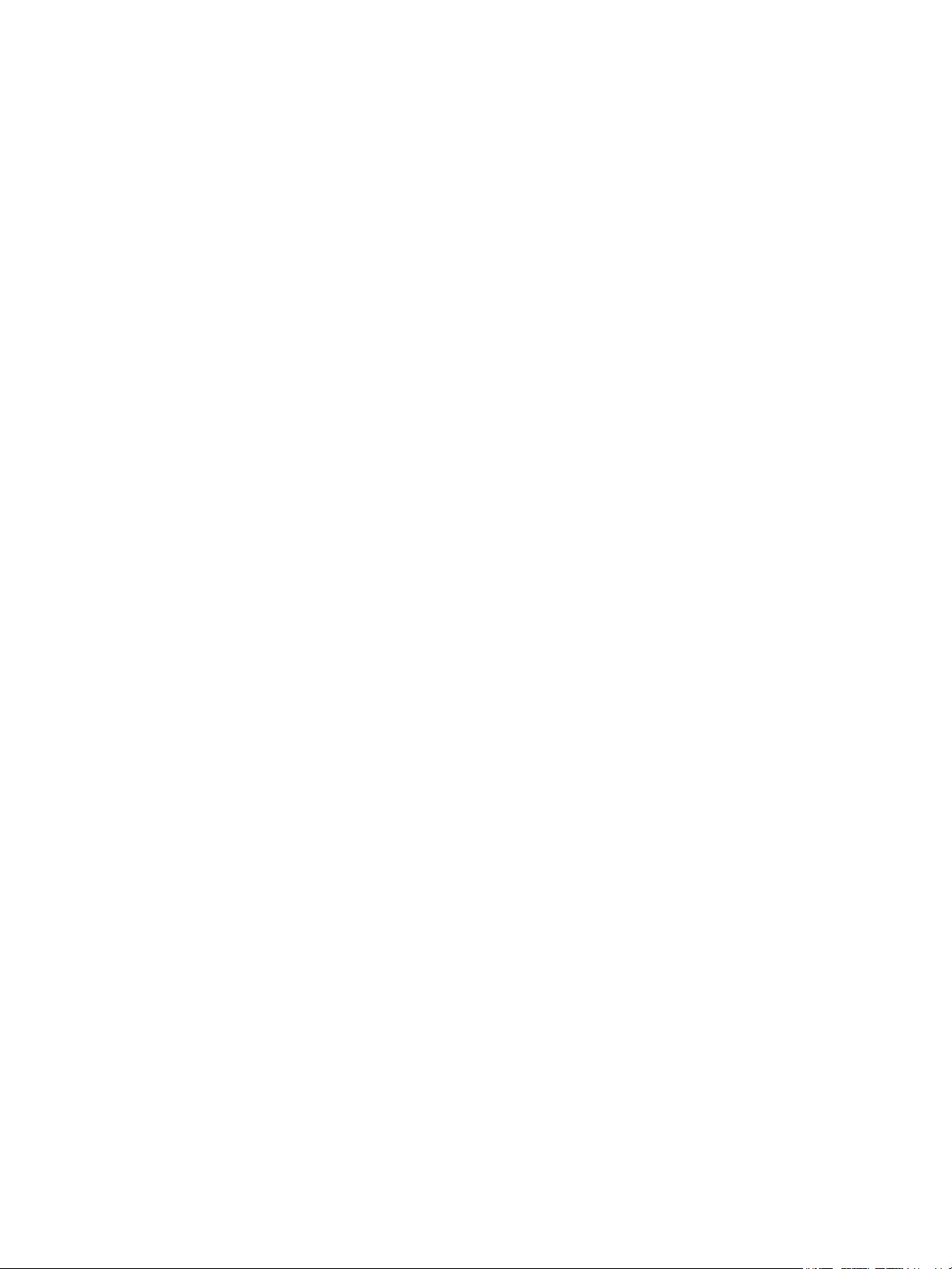
Sicherheitshinweise
Sicherheitshinweise
Vor Inbetriebnahme des Druckers die folgenden Anweisungen aufmerksam lesen. Die Beachtung der
folgenden Hinweise sorgt für einen dauerhaft sicheren Betrieb des Druckers.
®
Der Xerox
Sicherheitsanforderungen entwickelt und getestet. Dies schließt die Untersuchung und Zertifizierung
durch die zuständige Sicherheitsbehörde sowie die Einhaltung von Vorschriften über die
elektromagnetische Verträglichkeit und der geltenden Umweltnormen ein.
-Drucker und die dafür vorgesehenen Verbrauchsmaterialien wurden nach strengen
Die Prüfung der Sicherheit und der Umweltverträglichkeit sowie der Leistung des Geräts erfolgte
ausschließlich mit Xerox
®
-Materialien.
Hinweis: Unzulässige Änderungen, wie z. B. das Hinzufügen neuer Funktionen oder der Anschluss
externer Geräte, können die Produktzertifizierung beeinträchtigen. Nähere Informationen erteilt
der Xerox-Partner.
®
B210 Drucker
Xerox
Benutzerhandbuch
10
Page 11
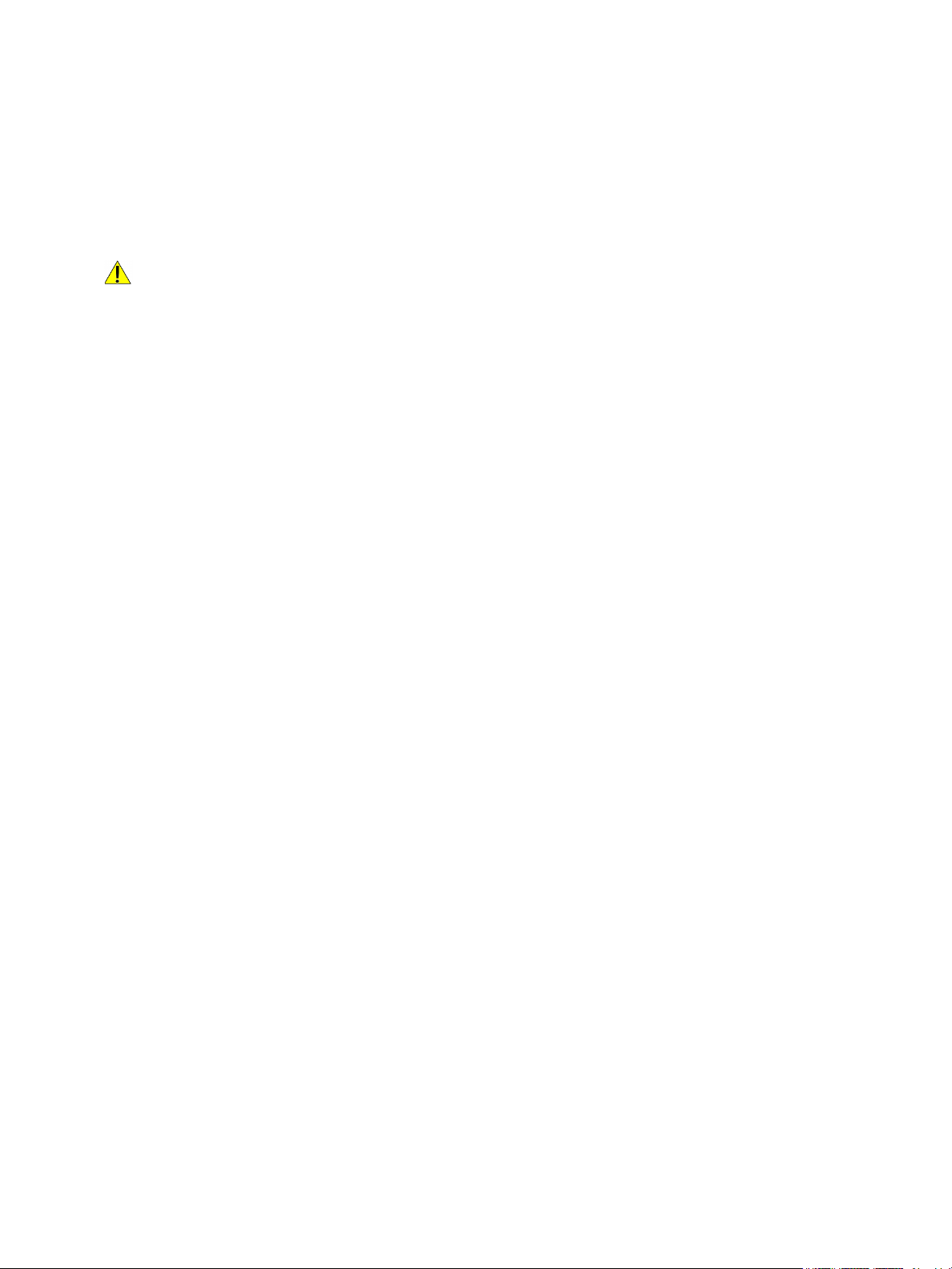
Elektrische Sicherheit
Elektrische Sicherheit
Allgemeine Richtlinien
VORSICHT:
• Keine Objekte in die Lüftungsschlitze bzw. Öffnungen des Druckers schieben. Bei Kontakt mit
einem Spannungspunkt oder versehentlichem Kurzschließen eines Teils besteht Brand- oder
Stromschlaggefahr.
• Die mit Schrauben befestigten Abdeckungen und Schutzvorrichtungen nur dann entfernen,
wenn beim Installieren von optionalem Zubehör dazu aufgefordert wird. Für diese
Installationen den Drucker ausschalten. Vor dem Entfernen von Abdeckungen oder
Schutzvorrichtungen zum Einbauen optionaler Komponenten unbedingt den Netzstecker aus
der Steckdose ziehen. Außer dem Zubehör, das vom Benutzer zu installieren ist, gibt es unter
diesen Abdeckungen keine zu wartenden Komponenten.
Folgende Fälle stellen ein Sicherheitsrisiko dar:
• Das Netzkabel ist beschädigt oder durchgescheuert.
• Es ist Flüssigkeit in den Drucker gelangt.
• Der Drucker wurde Feuchtigkeit ausgesetzt.
• Vom Drucker steigt Rauch auf, oder die Druckeraußenfläche ist außergewöhnlich heiß.
• Der Drucker gibt ungewöhnliche Geräusche oder Gerüche ab.
• Ein Schutzschalter, eine Sicherung oder eine andere Sicherheitseinrichtung wird durch den
Drucker aktiviert.
Trifft eine dieser Bedingungen zu, wie folgt vorgehen:
1. Drucker sofort ausschalten.
2. Netzstecker aus der Steckdose ziehen.
3. Den Kundendienst verständigen.
®
B210 Drucker
Xerox
Benutzerhandbuch
11
Page 12

Elektrische Sicherheit
Netzkabel
Das Netzkabel des Druckers verwenden (im Lieferumfang enthalten).
• Das Netzkabel direkt an eine geerdete Netzsteckdose anschließen. Darauf achten, dass beide
Anschlüsse des Kabels ordnungsgemäß angeschlossen sind. Die Netzsteckdose ggf. von einem
Elektriker überprüfen lassen.
VORSICHT: Verlängerungskabel, Mehrfachsteckdosen oder Stecker nicht länger als 90 Tage
verwenden. Es besteht Brand- und Stromschlaggefahr. Wenn eine dedizierte Netzsteckdose nicht
verfügbar ist, je Drucker bzw. Multifunktionsdrucker nur ein geeignetes und vom Hersteller
geprüftes Verlängerungskabel verwenden. In Bezug auf Kabellänge und -durchmesser sowie
Erdung und Überspannungsschutz sind immer die national und regional geltenden
Bestimmungen zu Gebäudesicherheit, Brandschutz und Elektroinstallation zu beachten.
• Kein Netzkabel mit Masseanschlussstecker verwenden, um den Drucker an eine Netzsteckdose
ohne Masseanschluss anzuschließen.
• Sicherstellen, dass der Drucker an eine Steckdose mit der richtigen Spannung und Stromstärke
angeschlossen ist. Ggf. die elektrischen Daten von einem Elektriker überprüfen lassen.
• Den Drucker nicht an Orten aufstellen, an denen Personen auf das Netzkabel treten könnten.
• Keine Gegenstände auf das Netzkabel stellen.
• Netzkabel nicht einstecken oder trennen, wenn der Betriebsschalter eingeschaltet ist.
• Ist das Netzkabel beschädigt, muss es ausgewechselt werden.
• Beim Abziehen des Steckers den Stecker und nicht das Kabel anfassen. Stromschlaggefahr!
Das Netzkabel ist an der Rückseite des Druckers angeschlossen. Muss die Stromzufuhr zum Drucker
gänzlich unterbrochen werden, den Netzstecker aus der Steckdose ziehen.
Not-Aus
Wenn folgende Situationen eintreten, Drucker sofort ausschalten und Netzstecker aus der Steckdose
ziehen. In folgenden Situationen den autorisierten Xerox-Kundendienst kontaktieren, um das Problem
zu beheben:
• Das Gerät gibt ungewöhnliche Gerüche oder Geräusche von sich.
• Das Netzkabel ist beschädigt oder durchgescheuert.
• Ein Wandschalter, eine Sicherung oder eine andere Sicherheitseinrichtung wurde betätigt.
• Es ist Flüssigkeit in den Drucker gelangt.
• Der Drucker wurde Feuchtigkeit ausgesetzt.
• Ein Teil des Druckers ist beschädigt.
®
B210 Drucker
Xerox
Benutzerhandbuch
12
Page 13
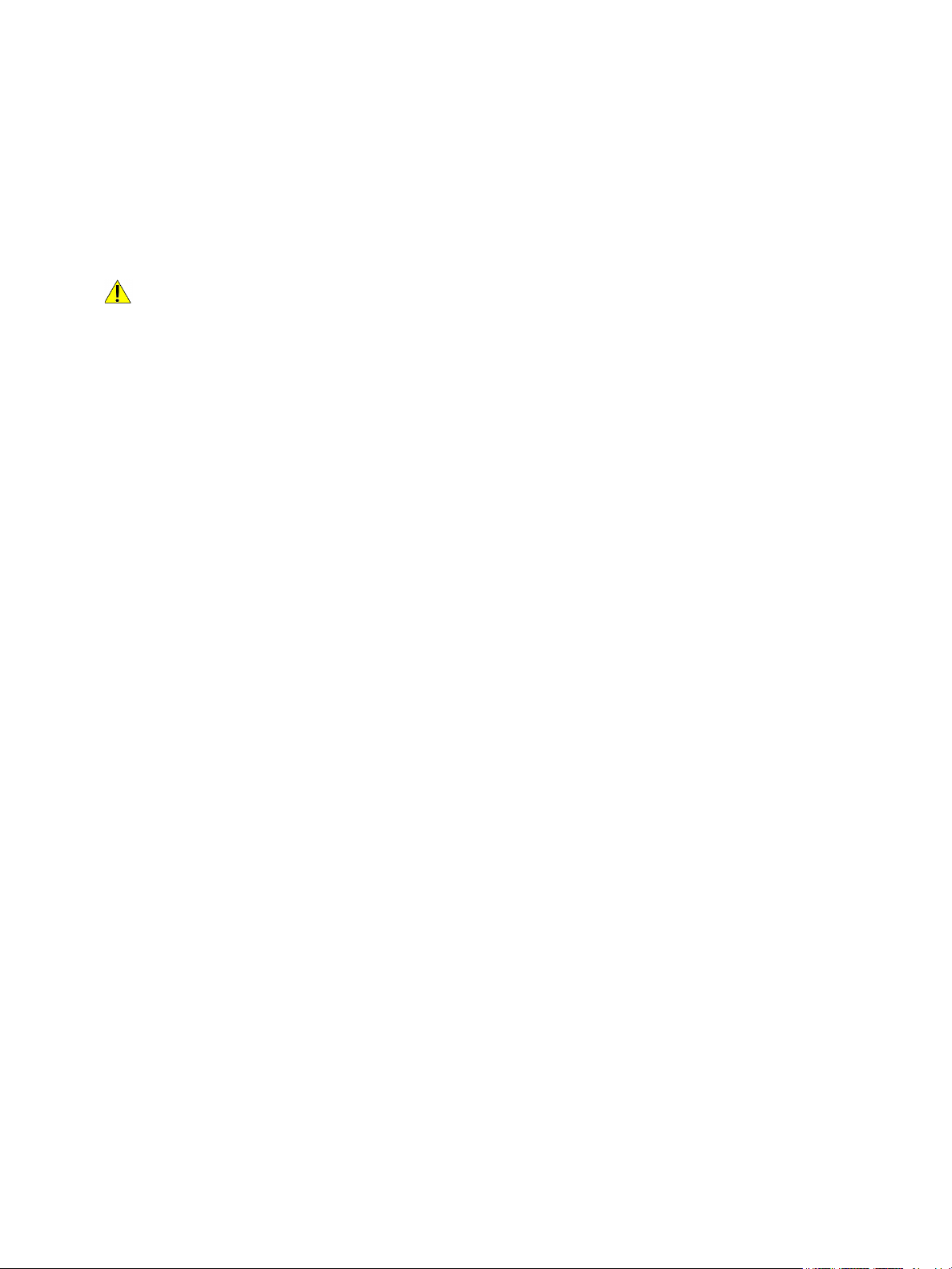
Elektrische Sicherheit
Lasersicherheit
Dieser Drucker entspricht den von nationalen und internationalen Behörden festgelegten
Leistungsnormen für Lasergeräte und ist als Lasergerät der Klasse 1 eingestuft. Der Drucker sendet
kein gesundheitsschädigendes Licht aus, da der Laserstrahl bei ordnungsgemäßer Handhabung
und Wartung durch den Benutzer vollständig abgeschirmt bleibt.
VORSICHT: Das Gerät kann gefährliche Strahlung aussenden, wenn es NICHT entsprechend
den Anweisungen im vorliegenden Handbuch bedient wird bzw. wenn Einstellungen am Gerät
vorgenommen oder Verfahren durchgeführt werden, die NICHT in diesem Handbuch
beschrieben sind.
®
B210 Drucker
Xerox
Benutzerhandbuch
13
Page 14
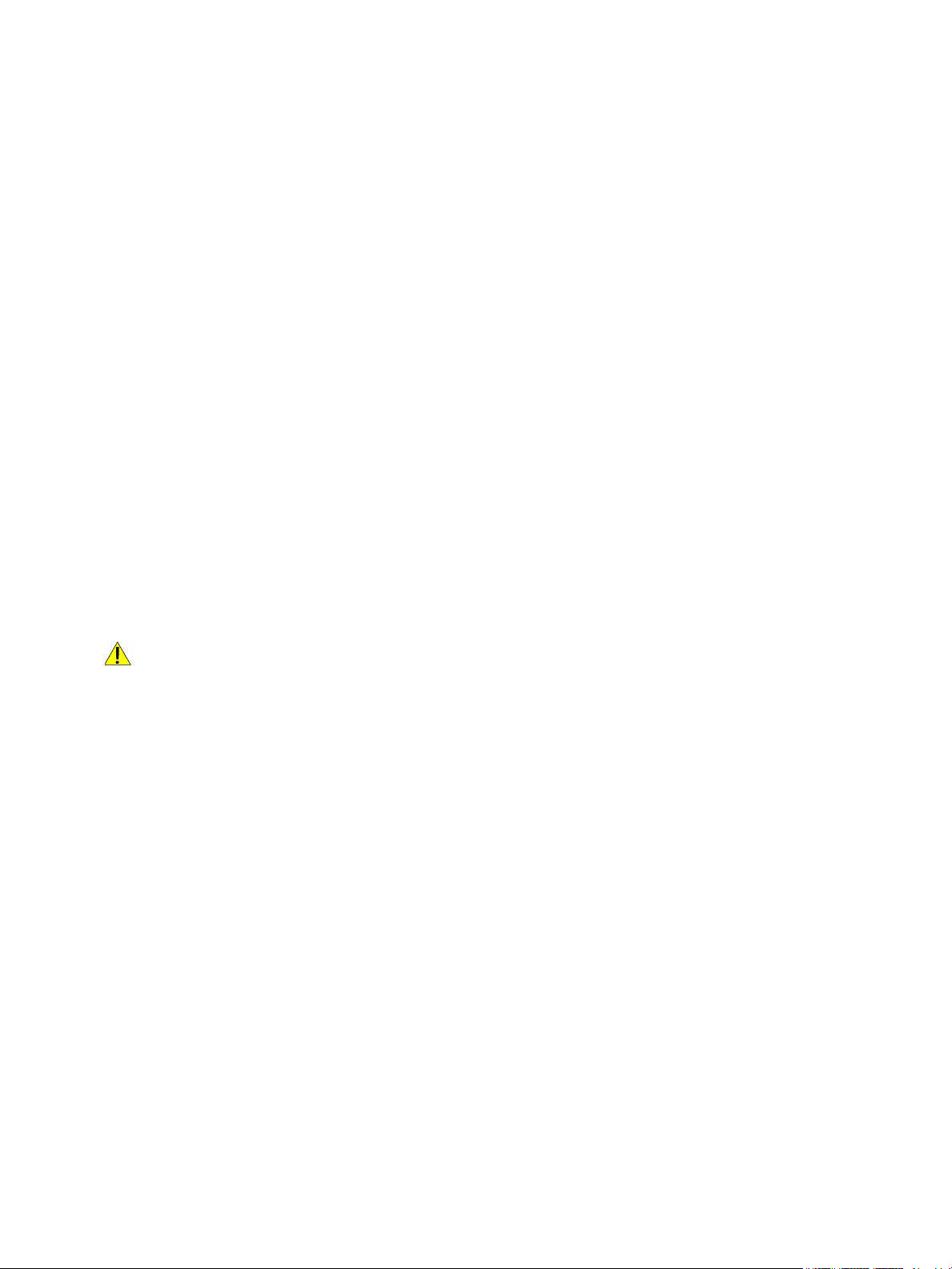
Betriebssicherheit
Betriebssicherheit
Der Drucker und die dafür vorgesehenen Verbrauchsmaterialien wurden nach strengen
Sicherheitsanforderungen entwickelt und getestet. Dies schließt die Untersuchung und Genehmigung
durch die zuständige Sicherheitsbehörde sowie die Einhaltung der geltenden Umweltnormen ein. Die
Beachtung der folgenden Sicherheitsrichtlinien trägt dazu bei, einen dauerhaft sicheren Betrieb des
Druckers sicherzustellen.
Betriebsrichtlinien
• Keine Materialbehälter herausnehmen, während ein Druckvorgang läuft.
• Die Abdeckungen nicht bei laufendem Gerät öffnen.
• Den laufenden Drucker nicht bewegen.
• Darauf achten, dass Hände, Haare, Krawatten usw. nicht in die Nähe der Ausgabe- und
Zuführrollen geraten.
• Unter Abdeckungen, die ohne Werkzeug nicht entfernt werden können, befinden sich
Gerätebereiche, die Gefahren bergen. Die Schutzabdeckungen nicht entfernen.
• Elektrische oder mechanische Schutzvorrichtungen nicht außer Kraft setzen.
• Nicht versuchen, Papier zu entfernen, das tief im Geräteinneren gestaut ist. Den Drucker sofort
ausschalten und den zuständigen Xerox-Partner verständigen.
VORSICHT:
• Die Metalloberflächen der Fixieranlage sind heiß. Beim Beseitigen von Materialstaus in
diesem Bereich vorsichtig vorgehen und die heißen Metallflächen nicht berühren.
• Um ein Kippen zu vermeiden, das Gerät nicht mit herausgezogenen Materialbehältern bzw.
-zufuhren transportieren.
Ozonfreisetzung
Dieser Drucker erzeugt während des normalen Betriebs Ozon. Die Ozonmenge hängt vom
Ausgabevolumen ab. Ozon ist schwerer als Luft und wird nicht in schädlichen Mengen erzeugt. Den
Drucker in einem gut belüfteten Raum installieren.
Kunden in den USA und Kanada finden zusätzliche Informationen unter www.xerox.com/environment.
Kunden in anderen Ländern seien an den örtlichen Xerox-Partner bzw. auf die folgende Website
verwiesen: www.xerox.com/environment_europe.
®
B210 Drucker
Xerox
Benutzerhandbuch
14
Page 15
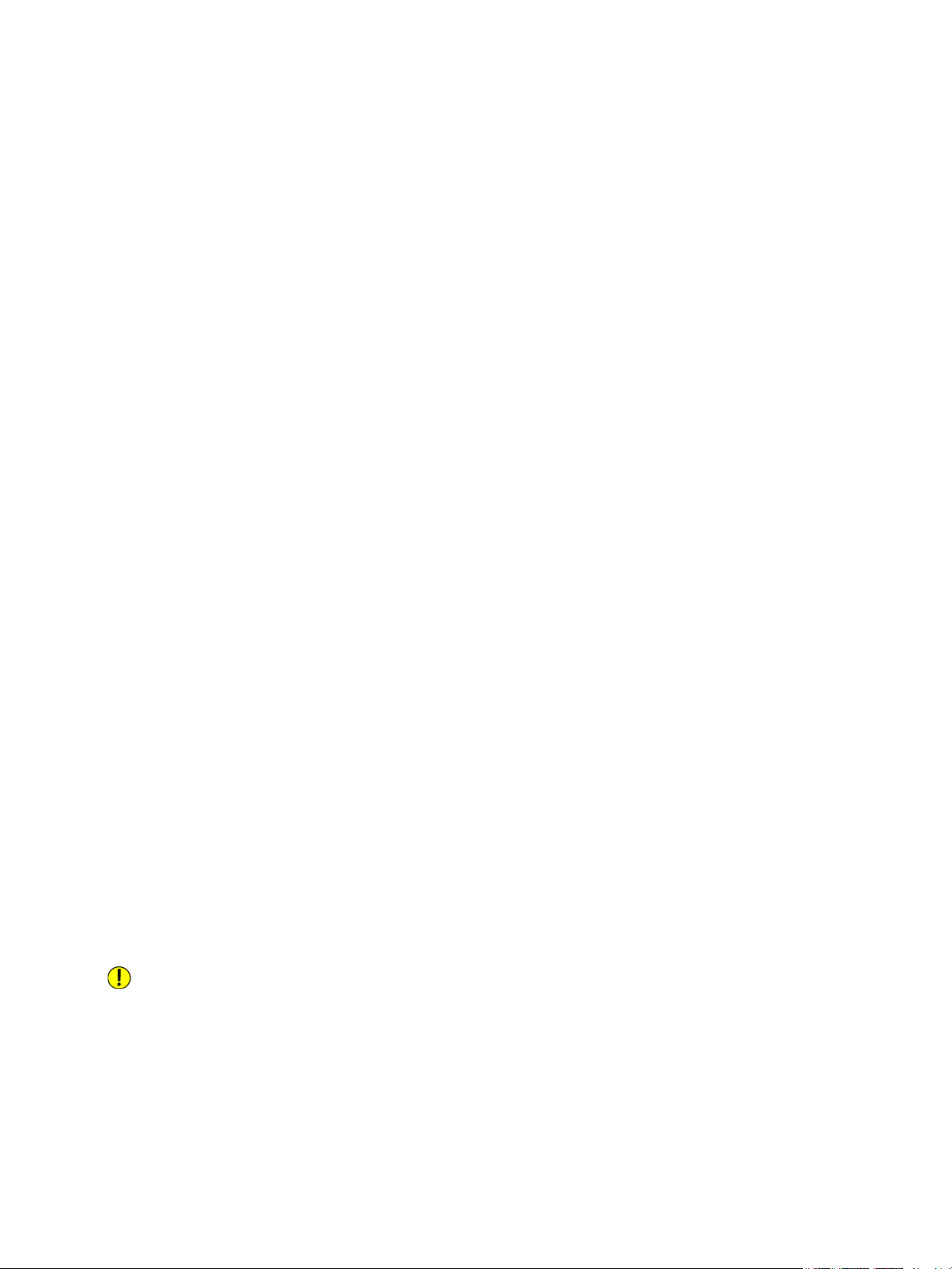
Betriebssicherheit
Druckerstandort
• Den Drucker auf eine ebene, stabile und vibrationsfreie Oberfläche aufstellen, die sein Gewicht
tragen kann. Zum Ermitteln des Gewichts einer Druckerkonfiguration siehe Abmessungen, Gewicht
und Abstände im Benutzerhandbuch.
• Nicht die Lüftungsschlitze bzw. Öffnungen des Druckers bedecken. Diese Öffnungen dienen der
Belüftung und verhindern eine Überhitzung des Geräts.
• Den Drucker an einem Ort aufstellen, an dem ausreichend Platz für Betrieb und Wartung
vorhanden ist.
• Den Drucker an einem staubfreien Ort aufstellen.
• Den Drucker nicht in sehr heißer, kalter oder feuchter Umgebung lagern bzw. benutzen.
• Den Drucker nicht in der Nähe von Wärmequellen aufstellen.
• Den Drucker nicht direktem Sonnenlicht aussetzen, um eine Beschädigung der lichtempfindlichen
Komponenten zu vermeiden.
• Den Drucker nicht an einem Ort aufstellen, an dem er direkt dem Kaltluftstrom einer Klimaanlage
ausgesetzt ist.
• Den Drucker nicht an schwingungsempfindlichen Orten aufstellen.
• Optimale Leistungen werden mit dem Drucker bei einer Standorthöhe wie unter
Betriebsbedingungen im Benutzerhandbuch angegeben erzielt.
Druckerverbrauchsmaterial
• Nur die für diesen Drucker vorgesehenen Verbrauchsmaterialien verwenden. Die Verwendung
ungeeigneter Verbrauchsmaterialien kann zu einer geringeren Leistung und möglicherweise
zu Gefahrensituationen führen.
• Alle Warnhinweise und Anweisungen beachten, die auf dem Produkt, dem Zubehör und den
Verbrauchsmaterialien angebracht sind bzw. in der dazugehörigen Dokumentation, auf der
Verpackung usw. stehen.
• Alle Verbrauchsmaterialien gemäß den Anweisungen auf der Verpackung oder dem Behälter
lagern.
• Verbrauchsmaterialien von Kindern fernhalten.
• Niemals Toner, Druck- bzw. Trommeleinheiten oder Tonerbehälter in offenes Feuer werfen.
• Bei der Handhabung von Toner- und anderen Modulen jeglichen Kontakt mit Haut und Augen
vermeiden. Augenkontakt kann Reizungen und Entzündungen hervorrufen. Modul nicht zerlegen,
da dadurch die Gefahr von Haut- und Augenkontakt erhöht wird.
ACHTUNG: Von der Verwendung von nicht von Xerox stammender Verbrauchsmaterialien wird
abgeraten. Schäden, Funktionsstörungen oder Leistungsverminderungen, die durch die
Verwendung von Verbrauchsmaterialien verursacht werden, die nicht von Xerox stammen oder
nicht den jeweiligen Druckerspezifikationen entsprechen, sind nicht durch die Xerox-Garantie, den
Servicevertrag oder die Total Satisfaction Guarantee (umfassende Garantie) abgedeckt. Die Total
Satisfaction Guarantee (umfassende Garantie) wird in den USA und in Kanada angeboten. Der
Garantieschutz kann außerhalb dieser Gebiete variieren. Weitere Informationen erteilt der
Xerox-Partner.
®
B210 Drucker
Xerox
Benutzerhandbuch
15
Page 16
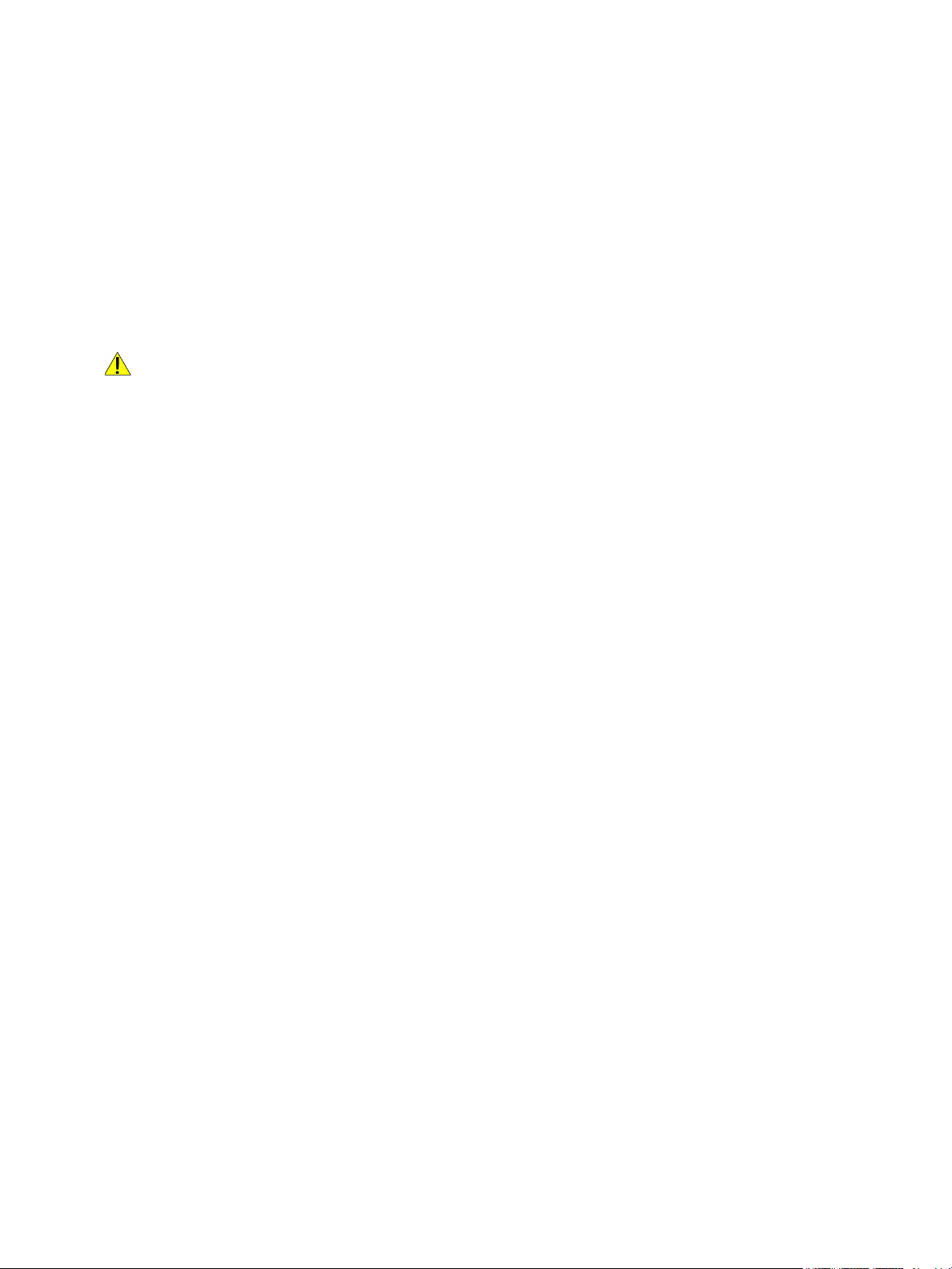
Wartungssicherheit
Wartungssicherheit
• Nur die explizit in der Begleitdokumentation des Druckers beschriebenen Wartungsmaßnahmen
ausführen.
• Mit einem trockenen, fusselfreien Tuch reinigen.
• Keine Verbrauchsmaterialien oder Austauschmodule verbrennen. Informationen zum
®
Xerox
-Recycling-Programm für Verbrauchsmaterialien sind unter www.xerox.com/gwa
zu finden.
VORSICHT: Keine Aerosolreiniger verwenden. Bei Installation des Geräts in einem Flur oder einem
ähnlich beschränkten Raum gelten möglicherweise zusätzliche Anforderungen an den Platzbedarf.
Dafür sorgen, dass alle für den Standort geltende geltenden Vorschriften über Sicherheit am
Arbeitsplatz sowie alle Gebäude- und Brandschutzvorschriften eingehalten werden.
®
B210 Drucker
Xerox
Benutzerhandbuch
16
Page 17
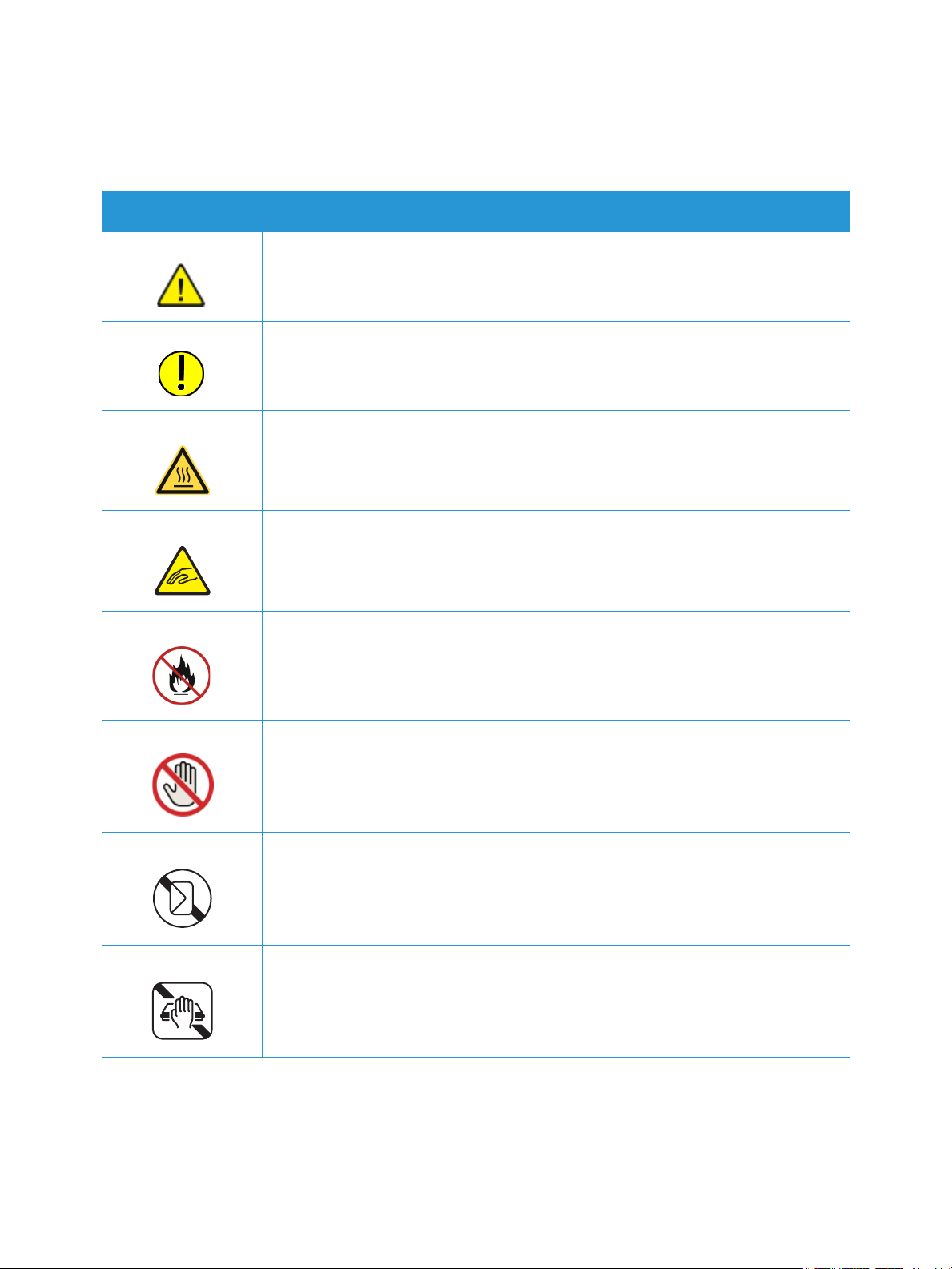
Warnsymbole
Symbol Systembereich
Vorsicht:
Gefahr – Nichtbeachtung der Vorsichtsmaßnahmen kann schwere
Körperverletzung oder Tod zur Folge haben.
Achtung:
Zwingende Maßnahme zur Vermeidung von Sachschäden.
Heiße Oberfläche am oder im Drucker. Vorsichtig vorgehen –
Verletzungsgefahr!
Gefahr des Einklemmens:
Warnsymbole
Dieses Warnsymbol weist auf Bereiche hin, bei denen Verletzungsgefahr
besteht.
Das Objekt nicht verbrennen.
Diesen Teil oder Bereich des Druckers nicht berühren.
Keine Umschläge einlegen.
Nicht berühren.
®
B210 Drucker
Xerox
Benutzerhandbuch
17
Page 18
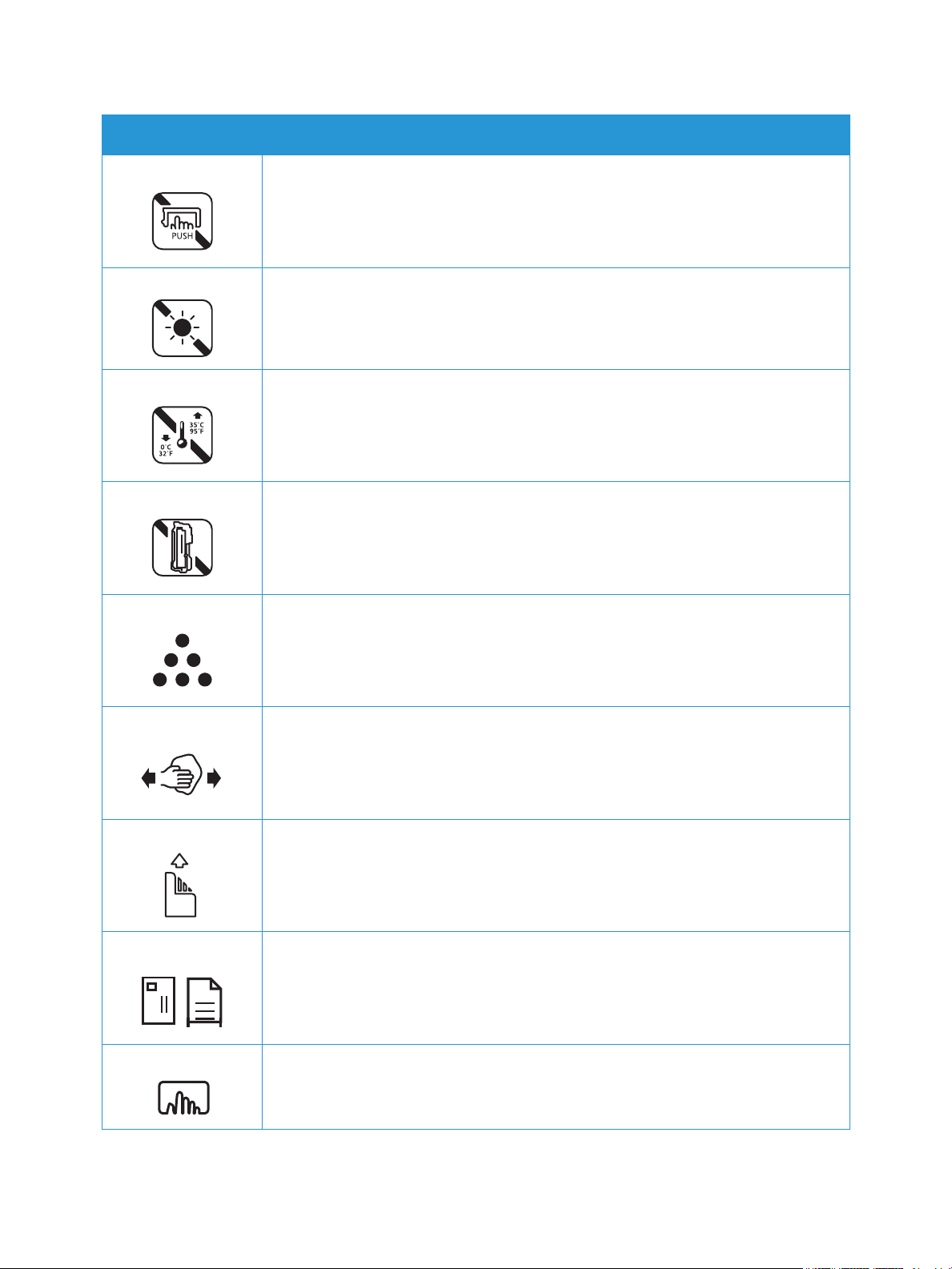
Symbol Systembereich
Nicht schieben.
Die Einheit nicht direktem Sonnenlicht aussetzen.
Die Einheit keinen Temperaturen aussetzen, die niedriger oder höher sind
als in den Spezifikationen angegeben.
Die Einheit nicht in einer anderen Ausrichtung einsetzen.
Warnsymbole
To n er
Die Bereiche wie gezeigt reinigen.
Druckmaterial mit der zu bedruckenden Seite nach unten und in der gezeigten
Ausrichtung einlegen.
Druckmaterial mit der zu bedruckenden Seite nach oben einlegen.
Nach unten drücken.
®
B210 Drucker
Xerox
Benutzerhandbuch
18
Page 19
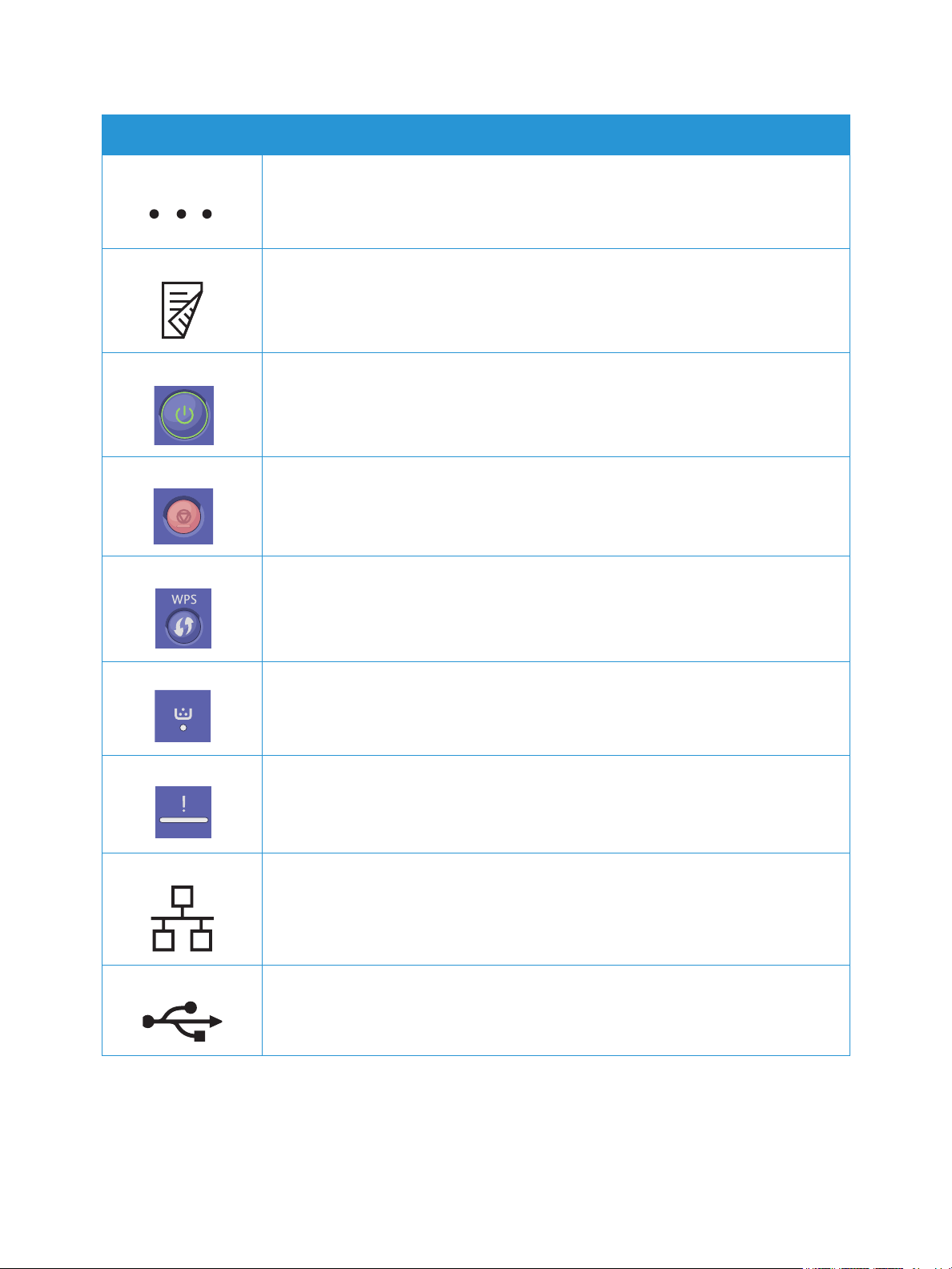
Symbol Systembereich
Zum Öffnen drücken.
2-seitig
Betriebsschalter
Stopptaste
Warnsymbole
WPS-Taste (Wi-Fi Protected Setup)
To n er a nz ei g e
Statusanzeige
LAN
Local Area Network
USB
Universal Serial Bus
®
B210 Drucker
Xerox
Benutzerhandbuch
19
Page 20
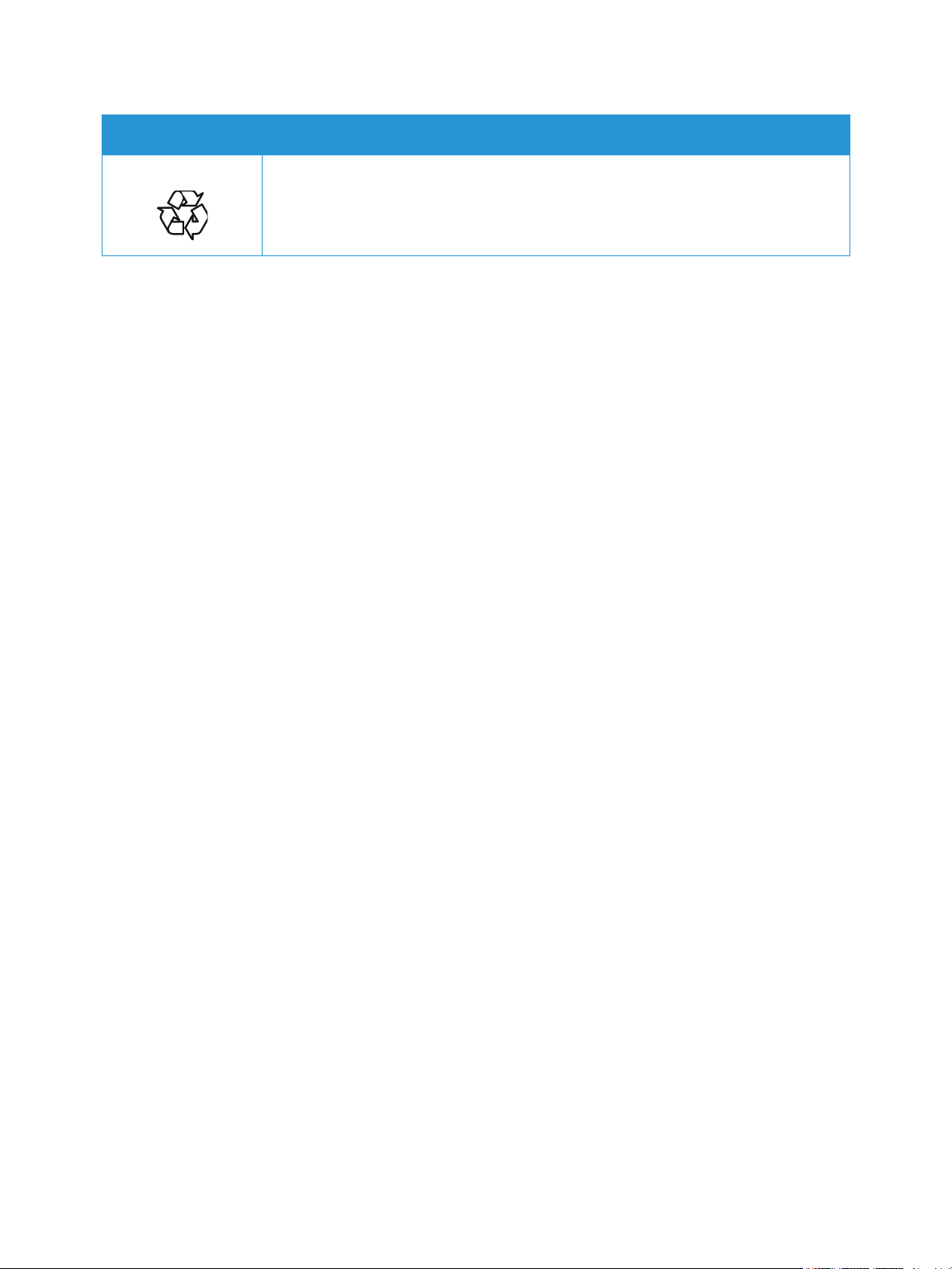
Symbol Systembereich
Kennzeichnet recyclingfähige Objekte. Weitere Hinweise siehe Recycling und
Entsorgung.
Warnsymbole
®
B210 Drucker
Xerox
Benutzerhandbuch
20
Page 21
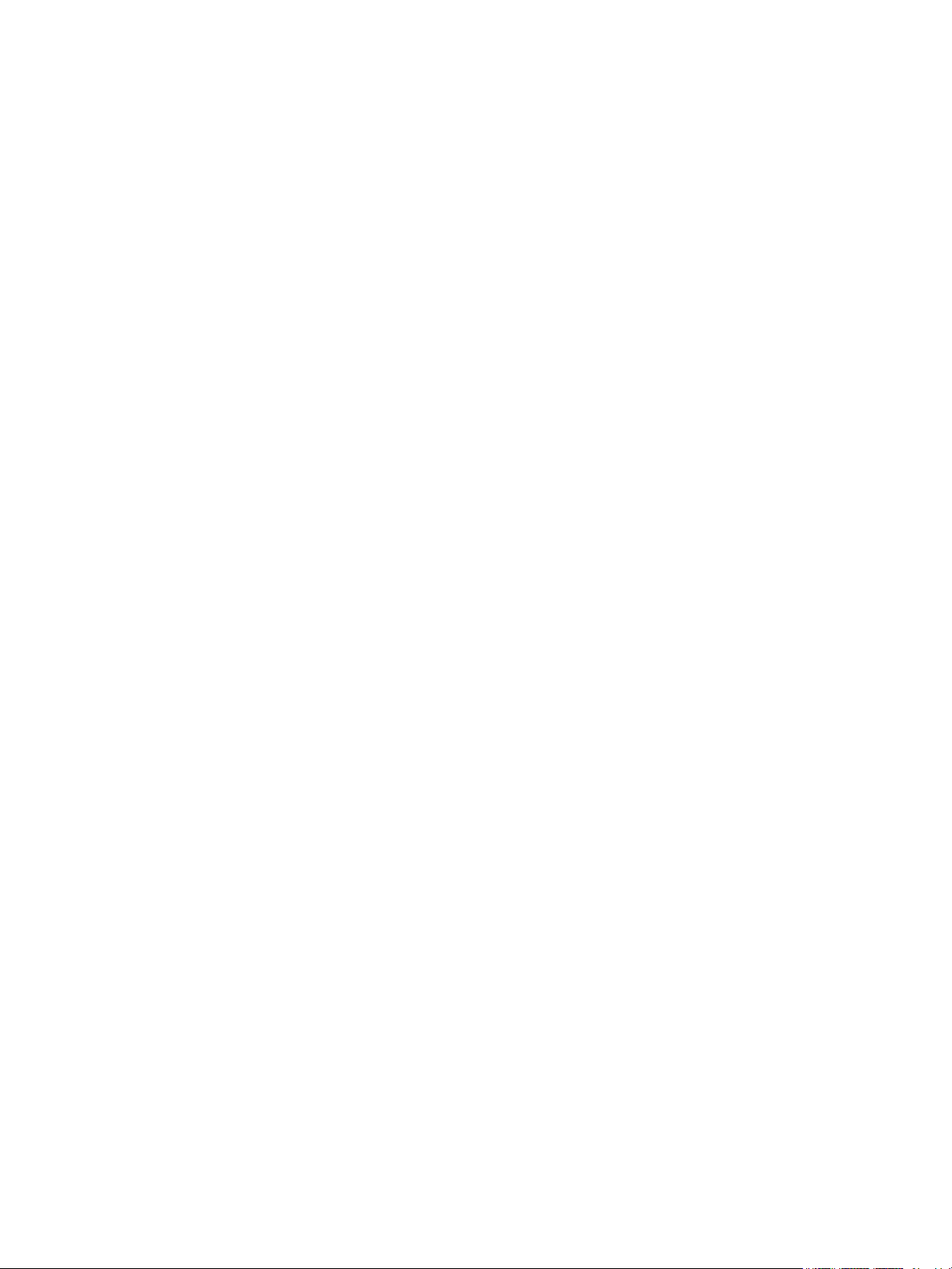
Umwelt-, Gesundheits- und Sicherheitskontaktinformationen
Umwelt-, Gesundheits- und
Sicherheitskontaktinformationen
Weitere Informationen zu Umwelt, Gesundheit und Sicherheit in Bezug auf dieses Xerox-Produkt und
die Verbrauchsmaterialien sind erhältlich unter:
• USA und Kanada 1-800-ASK-XEROX (1-800-275-9376)
•Europa: EHS-Europe@xerox.com
Kunden in den USA und Kanada finden Informationen zur Produktsicherheit unter
www.xerox.com/environment.
Informationen zur Produktsicherheit (Europa):www.xerox.com/environment_europe.
®
B210 Drucker
Xerox
Benutzerhandbuch
21
Page 22
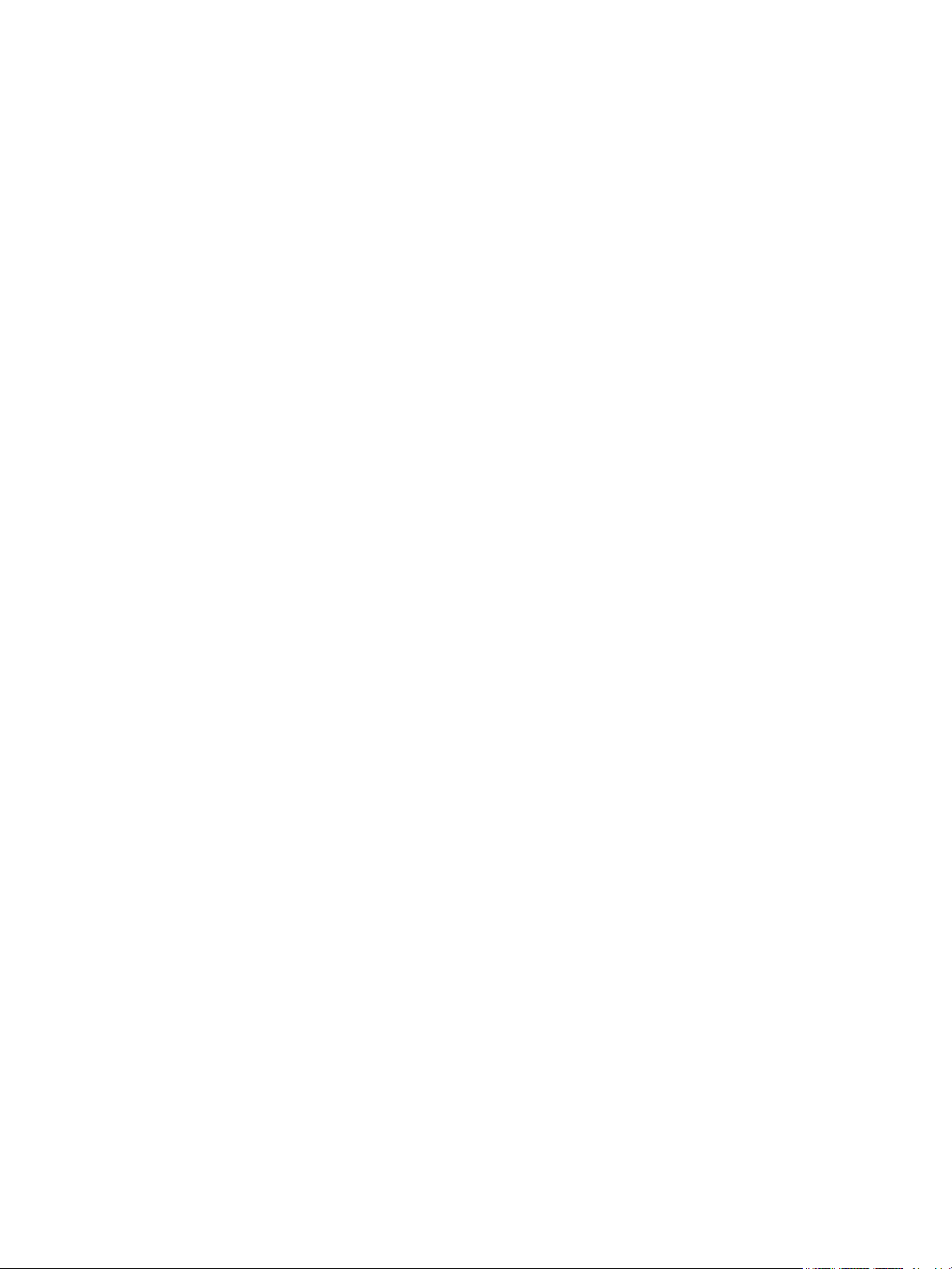
Umwelt-, Gesundheits- und Sicherheitskontaktinformationen
®
B210 Drucker
Xerox
Benutzerhandbuch
22
Page 23
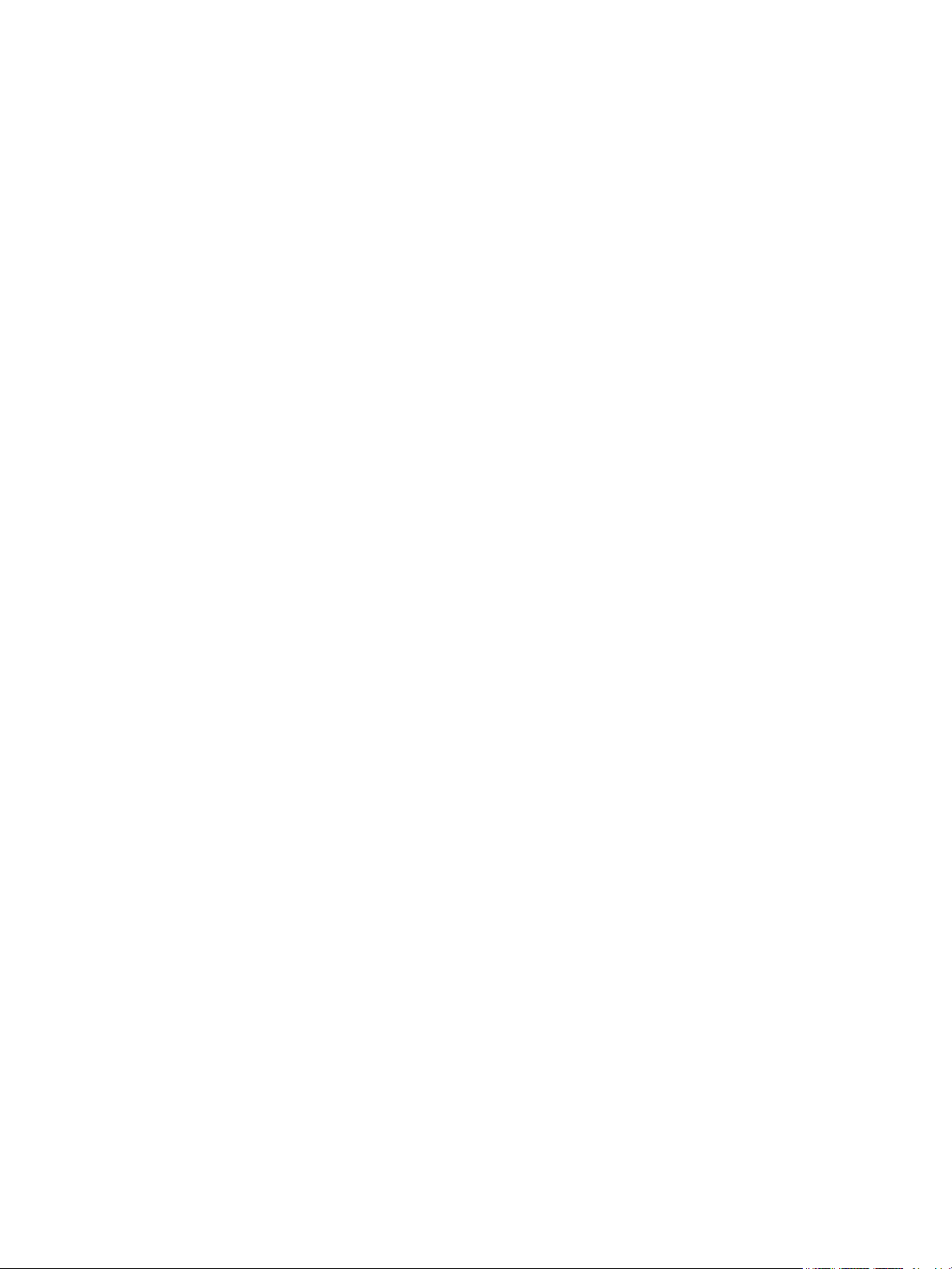
Erste Schritte
Die Themen in diesem Kapitel:
• Bestandteile des Druckers ........................................................................................................................................... 24
• Stromversorgung ............................................................................................................................................................ 28
• Informationsseiten ........................................................................................................................................................ 29
• Xerox® CentreWare® Internet Services ............................................................................................................... 31
• Xerox Easy Printer Manager........................................................................................................................................ 34
• Installieren der Software ............................................................................................................................................. 35
• Weitere Informationen ................................................................................................................................................ 36
2
Xerox® B210 Drucker
Benutzerhandbuch
23
Page 24
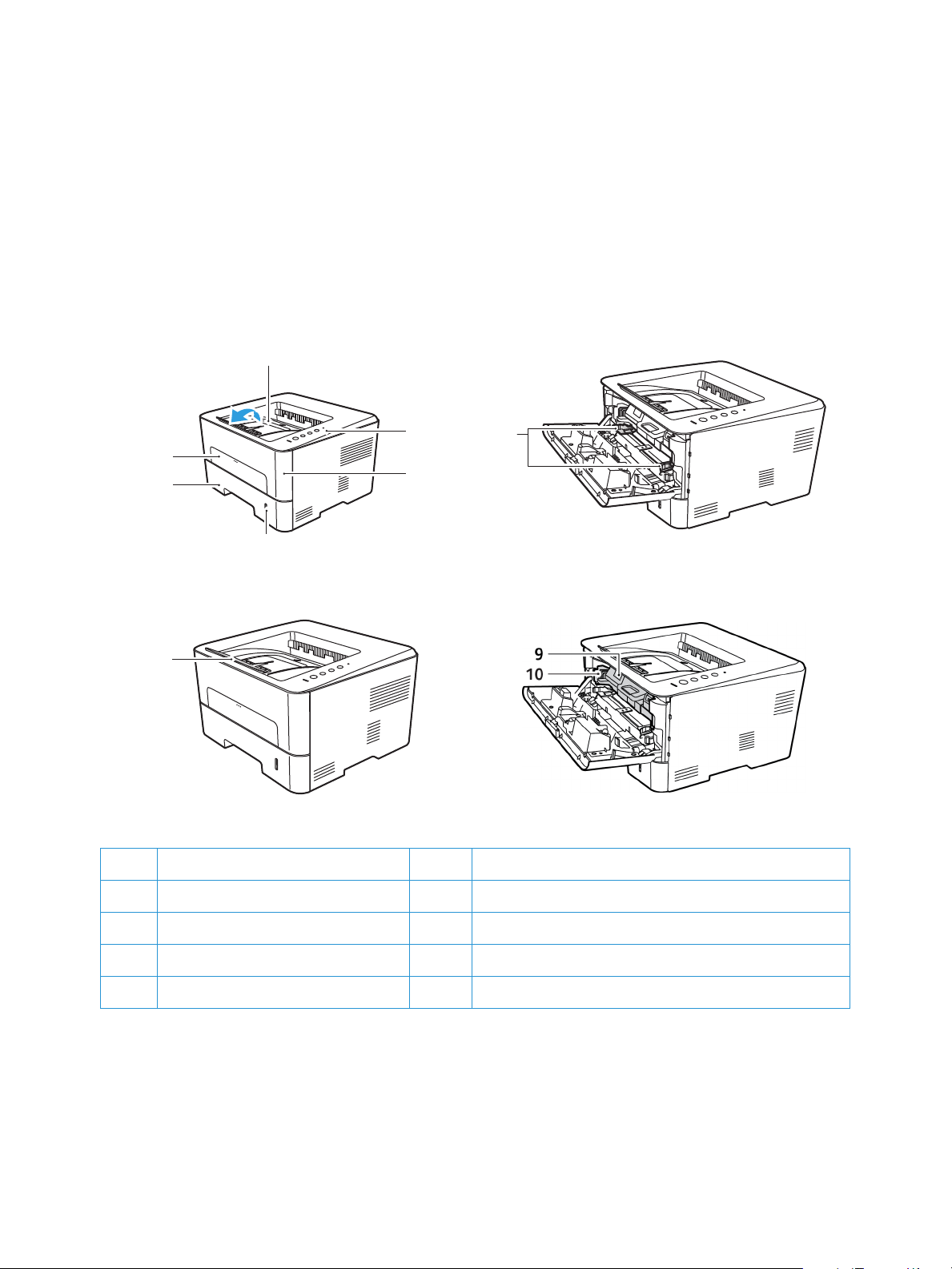
Bestandteile des Druckers
4
5
6
3
1
2
7
8
Bestandteile des Druckers
Vor dem Einsatz des Druckers sollten sich Benutzer mit seinen Funktionen und Leistungsmerkmalen
vertraut machen.
Vorderansicht
1 Ausgabefach 6 Manueller Einzug
2 Steuerpult 7 Breitenführungen
3 Vordere Abdeckung 8 Erweiterung des Ausgabefachs
4 Papierstandsanzeige 9 Tonermodul
5 Materialbehälter 1 10 Trommeleinheit
®
B210 Drucker
Xerox
Benutzerhandbuch
24
Page 25
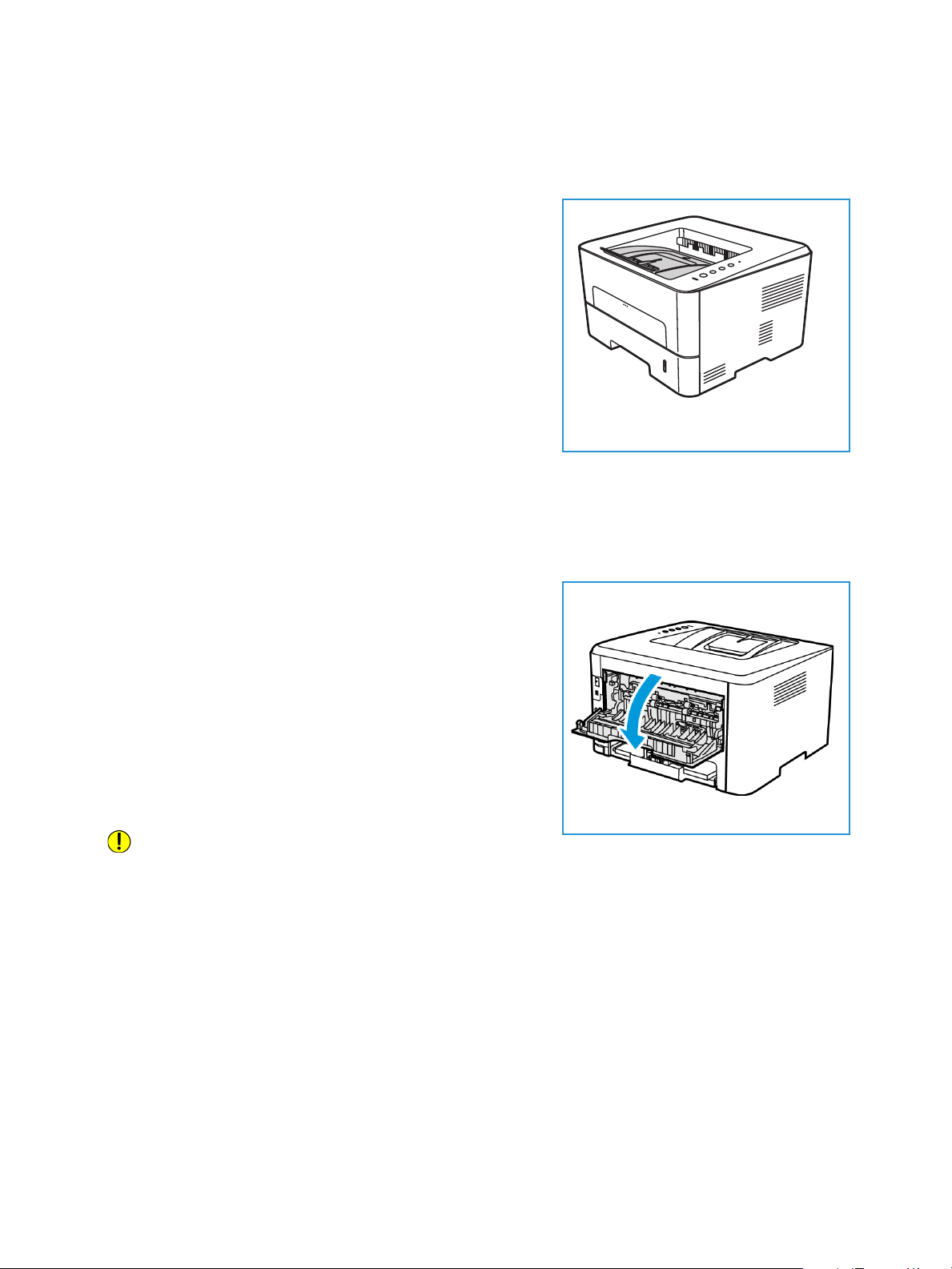
Ausgabestellen
Das Gerät verfügt über zwei Ausgabestellen:
• Ausgabefach, Ausgabe mit der Vorderseite nach unten,
Fassungsvermögen: bis zu 150 Blatt Papier à 80 g/m²
(20lb)
Im Ausgabefach werden Drucke mit der Vorderseite nach
unten in der Reihenfolge ausgegeben, in der sie gedruckt
werden. Das Ausgabefach eignet sich für die meisten
Aufträge. Wenn das Ausgabefach voll ist, wird dies am
Steuerpult gemeldet.
Bei Verwendung des Ausgabefachs sicherstellen, dass die
hintere Abdeckung geschlossen ist.
Hinweise:
• Treten bei der Ausgabe im Ausgabefach
Probleme wie z. B. übermäßige Wellung auf, die Druckausgabe an die hintere Abdeckung
leiten.
• Zur Vermeidung von Materialstaus die hintere Abdeckung nicht öffnen oder schließen,
während ein Druckvorgang läuft.
Bestandteile des Druckers
• Hintere Abdeckung, Vorderseite nach oben, einzeln
Die Ausgabe wird in der Standardeinstellung an das
Ausgabefach geleitet. Bei Verwendung von
Spezialmaterialien wie z. B. Umschlägen oder bei stark
gewellter oder zerknitterter Ausgabe die Ausgabe an die
hintere Abdeckung leiten. Die hintere Abdeckung öffnen
und die Blätter nacheinander bedrucken.
Hinweis: Die hintere Abdeckung kann nur zur Ausgabe
von Simplexaufträgen verwendet werden. Duplexdruck
bei offener Rückseitenklappe führt zu Materialstaus.
ACHTUNG: Der Fixierbereich hinter der hinteren
Abdeckung des Geräts wird beim Drucken sehr heiß. Beim Zugriff auf diesen Bereich vorsichtig
vorgehen.
®
B210 Drucker
Xerox
Benutzerhandbuch
25
Page 26
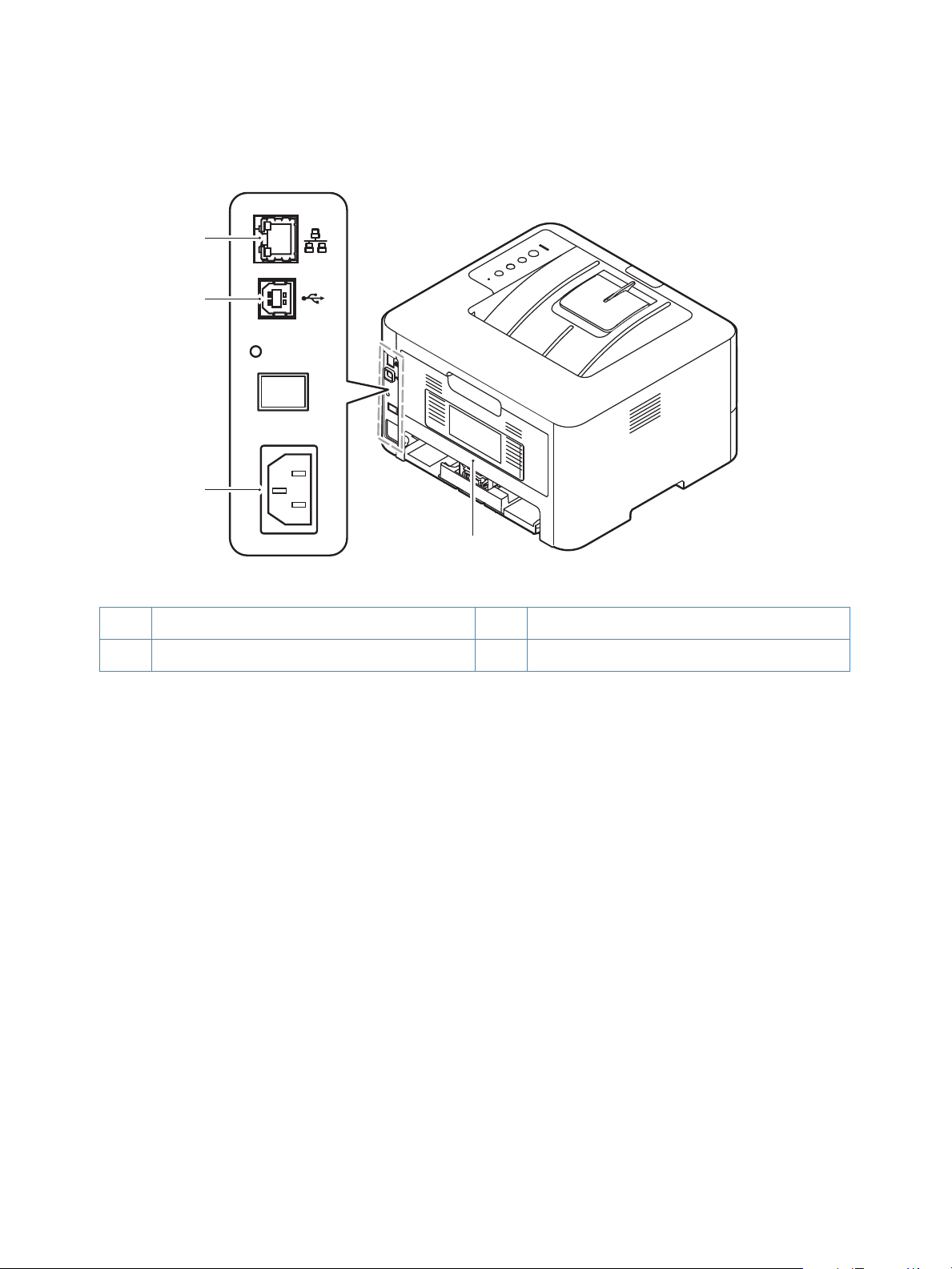
Rückansicht
4
2
3
1
Bestandteile des Druckers
1 Netzwerkanschluss 3 Netzkabelanschluss
2 USB-Anschluss 4 Hintere Abdeckung
®
B210 Drucker
Xerox
Benutzerhandbuch
26
Page 27
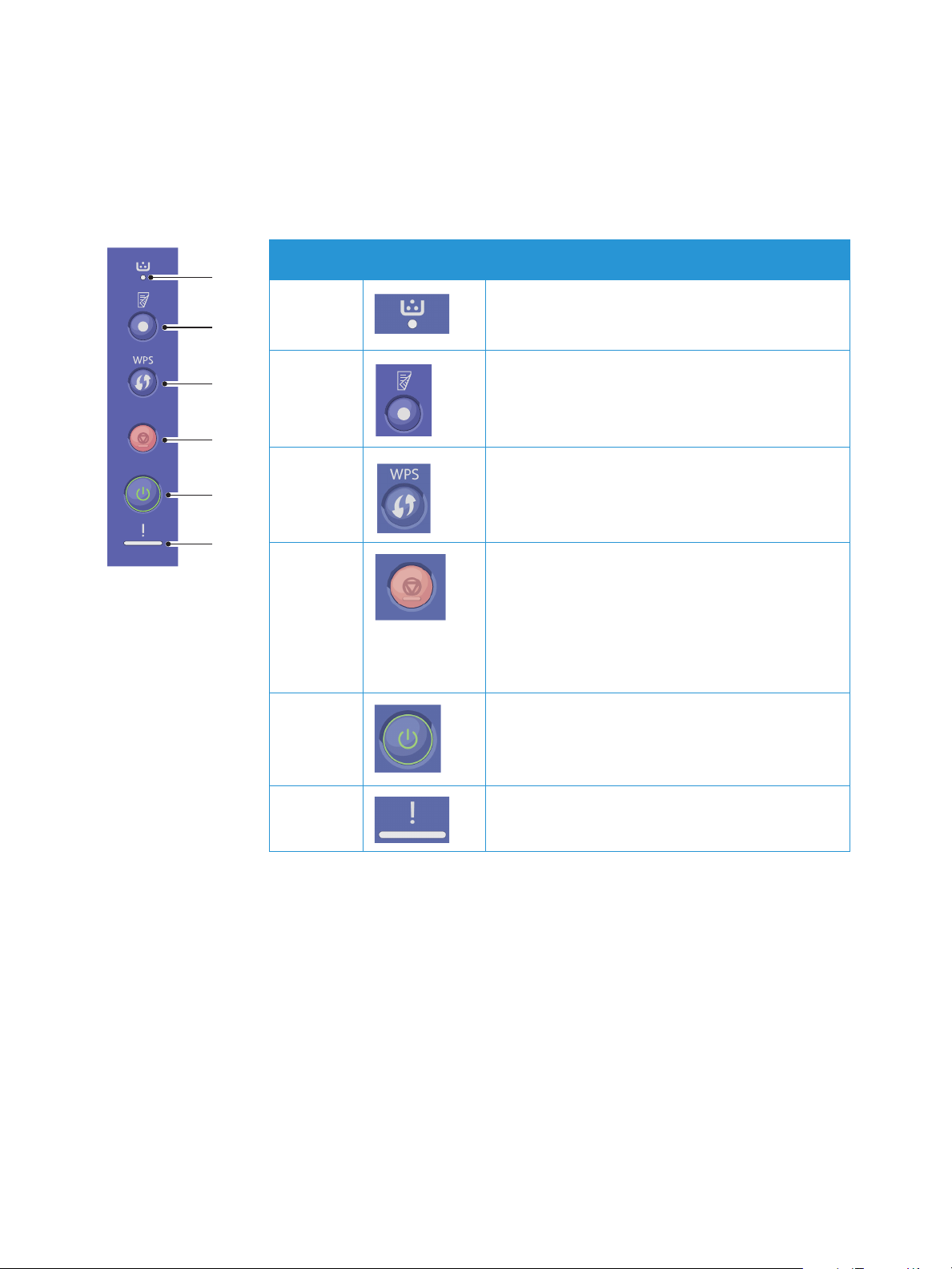
Übersicht über das Steuerpult
1
2
3
4
5
6
Das Steuerpult besteht aus Tasten, mit deren Hilfe der Drucker gesteuert wird.
.
Zahl Ta st e Beschreibung
1 To ne r- LE D: zeigt den Tonerstand an. Blinkt bei
niedrigem Tonerstand. Leuchtet, wenn Toner
aufgebraucht ist.
2 Duplexdruck: Blätter werden beidseitig bedruckt,
um Papier zu sparen.
3 WPS: dient zum Konfigurieren der
WLAN-Einstellungen ohne Computer.
Bestandteile des Druckers
4 Stopp: Vorgang sofort stoppen und aktuellen
Auftrag abbrechen.
Zum Drucken eines Konfigurationsberichts diese
Taste ca. 4 Sekunden lang drücken, bis die
Statusanzeige schnell blinkt.
Verbrauchsmaterial und Zähler: Diese Taste ca. 6
Sekunden lang drücken.
5 Betriebstaste: zum Ein- und Ausschalten des
Druckers.
6 Status-LED: gibt Auskunft über den Druckerstatus.
®
B210 Drucker
Xerox
Benutzerhandbuch
27
Page 28
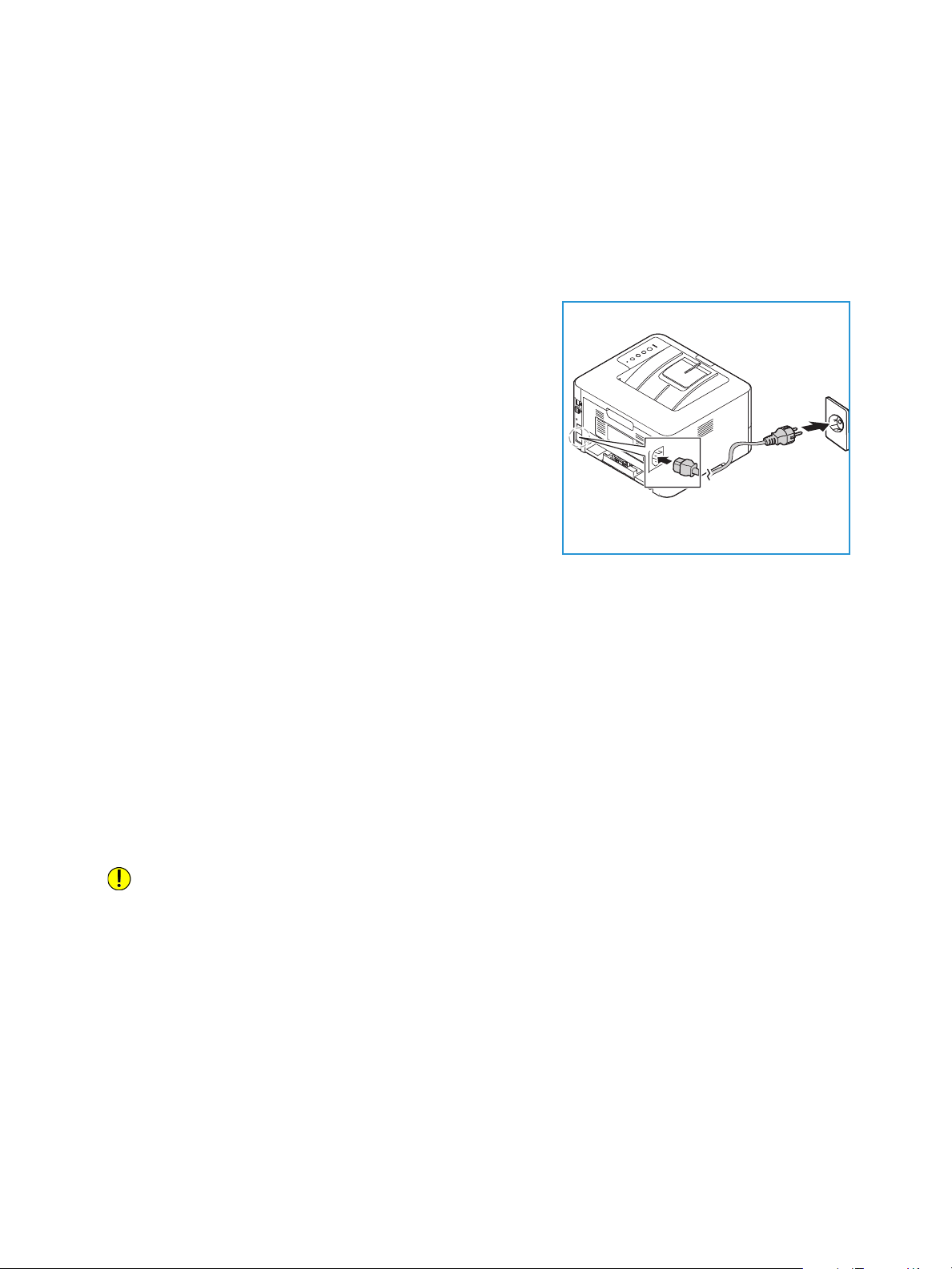
Stromversorgung
Stromversorgung
Einschalten des Druckers
Die Betriebstaste am Steuerpult des Druckers ist eine Multifunktionstaste. Der Netzanschluss befindet
sich hinten am Gerät.
1. Netzkabel an Drucker und Steckdose anschließen. Das
Netzkabel muss in eine geerdete Steckdose eingesteckt
werden.
2. Am Steuerpult die Betriebstaste drücken.
Der Drucker wird eingeschaltet.
Energiesparmodus
Dieser Drucker ist mit fortgeschrittenen Energiesparfunktionen ausgestattet, sodass er weniger Strom
verbraucht, wenn er nicht in Betrieb ist. Wenn eine Zeit lang keine Daten am Drucker eingehen, schaltet
er in den Energiesparmodus.
Ausschalten des Druckers
Betriebstaste drücken und festhalten.
ACHTUNG: Das Netzkabel nicht herausziehen, während der Drucker heruntergefahren wird.
®
B210 Drucker
Xerox
Benutzerhandbuch
28
Page 29
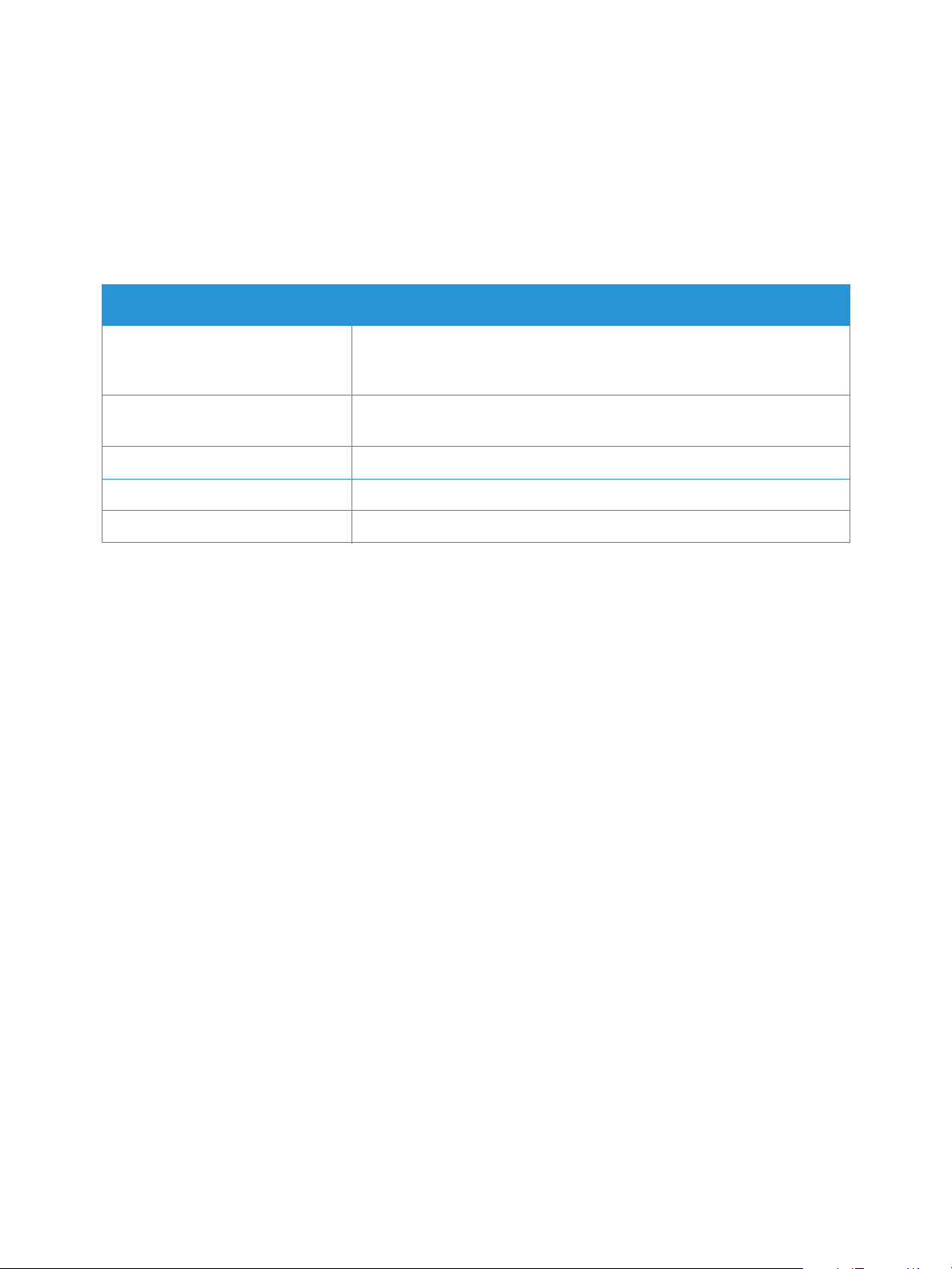
Informationsseiten
Informationsseiten
Der Drucker verfügt über ausdruckbare Informationsseiten. Dazu gehören Seiten mit
Systeminformationen, Informationen über den Verbrauchsmaterialstand, Schriften usw.
Die folgenden Berichte sind auf dem Drucker verfügbar:
Bericht Beschreibung
Konfigurationsbericht Dieser Bericht liefert Informationen zur Geräteeinstellung, einschließlich
von Seriennummer, IP-Adresse, installierten Optionen und
Softwareversion.
VerbrauchsmaterialnutzungsberichtDer Verbrauchsmaterialstandbericht enthält Informationen zur
Flächendeckung.
PostScript-Schriftenliste PS-Schriftenliste
PCL-Schriftenliste PCL-Schriftenliste
Alle drucken Diese Option dient zum Druckern aller Informationsseiten.
Drucken des Konfigurationsberichts am Steuerpult
Im Konfigurationsbericht werden Druckerdaten wie Standardeinstellungen, installierte Optionen,
Netzwerkeinstellungen einschließlich der IP-Adresse sowie Schrifteinstellungen aufgeführt. Diese
Informationen erleichtern die Konfiguration der Netzwerkeinstellungen für den Drucker. Darüber
hinaus können die Systemeinstellungen überprüft werden und es kann ermittelt werden, wie viele
Seiten bisher gedruckt wurden.
1. Am Steuerpult des Druckers die rote Abbruchtaste ca. 4 Sekunden lang drücken.
2. Wenn die Druckerstatus-LED schnell blinkt, die Taste loslassen.
Der Konfigurationsbericht wird ausgegeben.
Drucken des Verbrauchsmaterialnutzungsberichts am Steuerpult
Der Verbrauchsmaterialnutzungsbericht enthält Informationen zur Seitendeckung sowie die
Verbrauchsmaterial-Bestellnummern. Der Bericht zeig das Datum, an dem der Artikel in den Drucker
eingesetzt wurde.
1. Am Steuerpult des Druckers die rote Abbruchtaste ca. 6 Sekunden lang drücken.
2. Wenn die Druckerstatus-LED schnell blinkt, die Taste loslassen.
Der Verbrauchsmaterialnutzungsbericht wird ausgegeben.
®
B210 Drucker
Xerox
Benutzerhandbuch
29
Page 30
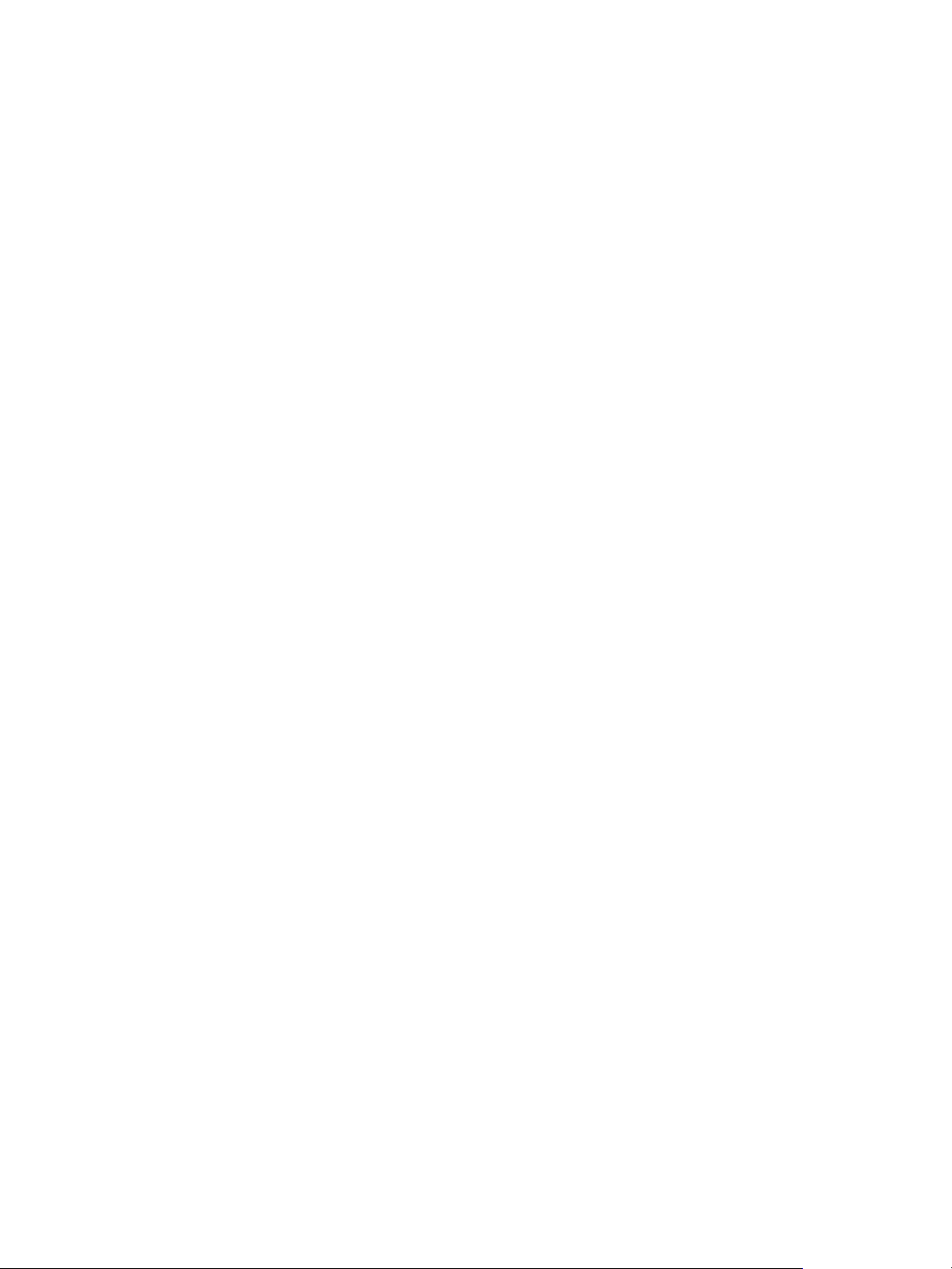
Informationsseiten
Drucken von Berichten mit Xerox® CentreWare® Internet Services
1. Am Computer einen Webbrowser öffnen. Die IP-Adresse des Druckers in das Adressfeld eingeben
und dann die Eingabetaste oder Returntaste drücken.
1. Einrichtung
Hinweis: Wird zur Eingabe des Benutzernamens und des Kennworts für das Administratorkonto
aufgefordert, siehe Zugriff auf das Administratorkonto von Xerox® CentreWare® Internet
Services.
2. Berichte wählen.
3. Zum Drucken eines Berichts für den gewünschten Bericht auf Drucken klicken.
4. Auf OK klicken.
Betriebsarten Drucken wählen.
®
B210 Drucker
Xerox
Benutzerhandbuch
30
Page 31

Xerox® CentreWare® Internet Services
Xerox® CentreWare® Internet Services
Xerox® CentreWare® Internet Services ist die Administrations- und Konfigurationssoftware, die auf dem
eingebetteten Webserver des Druckers installiert ist. Sie dient zur Konfiguration, Verwaltung und
Nutzung des Druckers über einen Webbrowser.
®
Voraussetzungen zur Verwendung von Xerox
• Eine TCP/IP-Verbindung zwischen dem Drucker und dem Netzwerk in Windows-, Macintosh oder
Linux-Umgebungen
• Aktivierung der Protokolle TCP/IP und HTTP auf dem Drucker
• Computer, der an das Netzwerk angeschlossen ist und über einen Browser verfügt, der JavaScript
unterstützt.
CentreWare® Internet Services:
Viele Funktionen in Xerox
®
CentreWare
®
Internet Services erfordern die Eingabe eines
Administratorbenutzernamens und -kennworts. Aus Sicherheitsgründen ist als
Standard-Administratorkennwort die eindeutige Geräteseriennummer des Druckers voreingestellt. Bei
Netzwerkdruckern wird beim ersten Zugriff auf Xerox
®
CentreWare
®
Internet Services nach Installation
des Druckers zur Änderung des Standard-Administratorkennworts aufgefordert. Nach Festlegung des
®
Administratorkennworts besteht Zugriff auf alle Funktionen in Xerox
CentreWare
Informationen zum Ändern des Standardkennworts beim ersten Zugriff auf Xerox
®
Internet Services.
®
CentreWare
®
Internet Services siehe Zugriff auf Xerox® CentreWare® Internet Services und Ändern des
Standardkennworts des Systemadministrators.
Drucker, die über eine USB-Verbindung angeschlossen sind, können mit Xerox Easy Printer Manager
vom Computer aus konfiguriert, verwaltet und verwendet werden. Weitere Informationen siehe Xerox
Easy Printer Manager.
®
B210 Drucker
Xerox
Benutzerhandbuch
31
Page 32

Xerox® CentreWare® Internet Services
Zugriff auf Xerox® CentreWare® Internet Services
Am Computer einen Browser öffnen, die IP-Adresse des Druckers in die Adresszeile eingeben und
Eingabe oder Return drücken.
Hinweis: Wird zur Änderung des Standardkennworts für das Administratorkonto aufgefordert,
siehe Zugriff auf das Administratorkonto von Xerox® CentreWare® Internet Services.
Ermitteln der IP-Adresse des Druckers
Zur Installation des Druckertreibers für einen ans Netzwerk angeschlossenen Drucker wird die
IP-Adresse des Druckers benötigt. Die IP-Adresse wird auch zum Zugriff auf die Einstellungen des
Druckers in Xerox
Konfigurationsbericht zu entnehmen.
Ermitteln der IP-Adresse aus dem Konfigurationsbericht
Der Konfigurationsbericht enthält Informationen über das Gerät und seine Einrichtung wie
Seriennummer, IP-Adresse, Einstellungen und Softwareversion.
®
CentreWare® Internet Services benötigt. Die IP-Adresse des Druckers ist dem
IP-Adresse des Druckers dem Konfigurationsbericht entnehmen:
1. Am Steuerpult des Druckers die rote Abbruchtaste ca. 4 Sekunden lang drücken.
2. Wenn die Druckerstatus-LED schnell blinkt, die Taste loslassen. Der Konfigurationsbericht wird
ausgegeben.
Die IP-Adresse ist im Konfigurationsbericht unter „Netzwerkeinrichtung“ zu finden.
Zertifikate für Xerox® CentreWare® Internet Services
Das Gerät verfügt über ein selbstsigniertes HTTPS-Zertifikat. Das Zertifikat wird bei Installation des
Geräts automatisch generiert. Das HTTPS-Zertifikat dient zur Verschlüsselung der Kommunikation
zwischen Computer und Xerox-Gerät.
Hinweis:
• In Xerox
Sicherheitszertifikat des Druckers nicht vertrauenswürdig ist. Durch diese Konfiguration
wird die Sicherheit der Verbindung zwischen Computer und Xerox-Gerät nicht
beeinträchtigt.
• Zur Beseitigung der Verbindungswarnung im Webbrowser kann das selbstsignierte
Zertifikat durch ein signiertes Zertifikat von einer Zertifizierungsstelle ersetzt werden.
Informationen zum Beziehen eines Zertifikats von einer Zertifizierungsstelle erteilt der
Internetdienstanbieter.
®
CentreWare® Internet Services wird u. U. gemeldet, dass das
Informationen zum Beziehen, Installieren und Aktivieren von Zertifikaten siehe Sicherheitszertifikate.
®
B210 Drucker
Xerox
Benutzerhandbuch
32
Page 33

Xerox® CentreWare® Internet Services
Arbeiten mit Xerox® CentreWare® Internet Services
Am Computer einen Webbrowser öffnen. Die IP-Adresse des Druckers in das Adressfeld eingeben und
dann die Eingabetaste oder Returntaste drücken.
®
Zum Arbeiten mit Xerox
• Status: Diese Seite zeigt eine Beschreibung des Druckers sowie aktuelle Benachrichtigungen,
Status der Materialbehälter und Informationen zu Verbrauchsmaterial und Gebühren.
• Aufträge: Die Seite „Aufträge“ dient zum Verwalten aktiver Aufträge auf dem Drucker. Auch eine
Liste der abgeschlossenen Aufträge kann angezeigt und heruntergeladen werden.
• Drucken: Diese Seite dient zum Übermitteln druckfertiger Dateien an den Drucker. Auf dieser Seite
können Optionen für Druckaufträge ausgewählt werden. Es können nur druckfertige Dateien
übermittelt werden, z. B. in den Formaten PDF, PS und PCL.
• Einrichtung: Auf der Registerkarte „Einrichtung“ können Einstellungen für das Gerät konfiguriert
werden. Zum Ändern der meisten Einstellungen werden die Anmeldeinformationen des
Systemadministrators benötigt.
• Support: Über diese Seite können allgemeine Informationen zum Support und Telefonnummern
aufgerufen werden. Über die Seite „Support“ können Diagnoseinformationen an Xerox übermittelt
werden.
• Index: Die Option „Index“ dient zum Auffinden einer bestimmten Funktion oder Einstellung in
®
Xerox
CentreWare® Internet Services. Die Registerkarte „Index“ zeigt eine Liste der verfügbaren
Optionen mit direkten Links dazu. Die Registerkarte „Inhalt“ zeigt ein Inhaltsverzeichnis für Xerox
®
CentreWare
Internet Services.
• Hilfe: Diese Option führt direkt zur Xerox-Website mit Hilfe- und anderen Informationen.
CentreWare® Internet Services die erforderliche Registerkarte wählen:
®
®
B210 Drucker
Xerox
Benutzerhandbuch
33
Page 34

Xerox Easy Printer Manager
Xerox Easy Printer Manager
Xerox Easy Printer Manager gibt es für Windows- und Macintosh-Betriebssysteme. Xerox Easy Printer
Manager bietet praktischen Zugriff auf Geräteeinstellungen und Druckfunktionen. Xerox Easy Printer
Manger ermöglicht das Prüfen des Gerätestatus und das Verwalten des Geräts am Computer.
Xerox Easy Printer Manager wird bei der Treiberinstallation automatisch installiert. Informationen zur
Installation der Druckersoftware siehe Installieren der Druckersoftware.
Informationen zur Verwendung von Xerox Easy Printer Manager sind über die Schaltfläche ? Hilfe in
der Anwendung verfügbar.
®
B210 Drucker
Xerox
Benutzerhandbuch
34
Page 35

Installieren der Software
Installieren der Software
Nachdem das Gerät eingerichtet und an den Computer angeschlossen wurde, muss die
Druckersoftware installiert werden. Die für Windows benötigte Software wird auf dem Datenträger mit
Software- und Dokumentation zusammen mit dem Gerät geliefert. Weitere Software sowie Macintoshund Linux-Treiber können heruntergeladen werden von www.xerox.com/office/B210support.
Folgende Software ist verfügbar:
CD
Druckersoftw
are
Druckersoftw
are
Druckersoftw
are
Betriebssyst
em
Windows • Druckertreiber: Mithilfe des Druckertreibers können die Funktionen des
Linux • Druckertreiber: Mit diesem Treiber werden die Funktionen des Druckers
Macintosh • Druckertreiber: Mit diesem Treiber werden die Funktionen des Druckers
Inhalt
Druckers optimal genutzt werden. PCL5e-, PCL6-, Postscript- und
XPS-Druckertreiber werden bereitgestellt.
• Xerox Easy Printer Manager (EPM): Bietet praktischen Zugriff auf die
Geräteeinstellungen, Druckumgebung und Start von Anwendungen wie
®
Xerox
CentreWare® Internet Services von einer Stelle aus.
Hinweis: Zum Ändern der Druckereinstellungen ist eine Anmeldung
erforderlich.
• Xerox Easy Wireless Setup: Beim Installieren des Druckers können die
WLAN-Einstellungen mit dem WLAN-Einrichtungsprogramm
konfiguriert werden, das automatisch zusammen mit dem
Druckertreiber installiert wurde.
optimal genutzt.
Hinweis: Xerox-Treiber für Linux sind nur verfügbar unter
www.xerox.com/office/B210drivers.
optimal genutzt.
• Xerox Easy Printer Manager (EPM): Bietet praktischen Zugriff auf die
Geräteeinstellungen, Druckumgebung und Start von Anwendungen wie
®
Xerox
CentreWare® Internet Services von einer Stelle aus.
Hinweis: Xerox-Treiber für Macintosh sind nur verfügbar unter
www.xerox.com/office/B210drivers.
Anweisungen zum Installieren von Druckersoftware unter Windows, Macintosh und Linux siehe
Installieren der Druckersoftware.
®
B210 Drucker
Xerox
Benutzerhandbuch
35
Page 36

Weitere Informationen
Weitere Informationen
Weitere Informationsquellen zum Drucker:
Informationsquelle Ort
Installationshandbuch Ist im Lieferumfang des Druckers enthalten und kann
heruntergeladen werden von www.xerox.com/office/B210docs
Sonstige Dokumentation zum Drucker www.xerox.com/office/B210docs
Informationen zum technischen Support
für den Drucker sowie technischer
Online-Support und
Druckertreiber-Downloads
Informationsseiten
Druckerverbrauchsmaterialien bestellen www.xerox.com/office/B210supplies
Lokales Vertriebs- und
Kundendienst-Center
Druckerregistrierung www.xerox.com/office/register
Business Resource Center www.xerox.com/office/businessresourcecenter
www.xerox.com/office/B210support
Drucken von Berichten am Steuerpult oder mit Xerox
CentreWare
Informationsseiten.
www.xerox.com/office/worldcontacts
®
Internet Services. Weitere Informationen siehe
®
®
B210 Drucker
Xerox
Benutzerhandbuch
36
Page 37

Installation und
3
Einrichtung
Die Themen in diesem Kapitel:
• Installation und Einrichtung – Überblick................................................................................................................ 38
®
•Xerox
• Erste Einrichtung.............................................................................................................................................................. 43
• Allgemeine Einrichtung ................................................................................................................................................. 45
• Netzwerkverbindung....................................................................................................................................................... 50
• Installieren der Druckersoftware............................................................................................................................... 67
• Einrichten des Druckbetriebs....................................................................................................................................... 75
CentreWare® Internet Services .................................................................................................................... 39
Xerox® B210 Drucker
Benutzerhandbuch
37
Page 38

Installation und Einrichtung – Überblick
Installation und Einrichtung – Überblick
Vor dem Drucken prüfen, ob Computer und Drucker eingesteckt, eingeschaltet und verbunden sind.
Anweisungen zum Auspacken und Installieren des Druckers siehe Installationsanleitung (im
Lieferumfang des Druckers enthalten). Informationen und Anleitungen siehe auch
Online-Support-Assistent unter www.xerox.com/office/B210support.
Beim ersten Konfigurieren des Druckers folgende Schritte ausführen:
1. Drucker über eine Drahtlos- oder Kabelverbindung an ein Netzwerk oder über eine
USB-Kabelverbindung an einen Computer anschließen.
Bei Netzwerkinstallation prüfen, ob der Computer im Netzwerk erkannt wird. In der
Standardeinstellung bezieht der Drucker von einem DHCP-Server über ein TCP/IP-Netzwerk eine
IP-Adresse. Informationen zu anderen Netzwerktypen oder zum Zuweisen einer statischen
Netzwerkadresse siehe TCP/IP.
2. Zum Prüfen der neuen IP-Adresse und der Verbindung einen Konfigurationsbericht drucken.
Weitere Informationen siehe Drucken des Konfigurationsberichts.
3. Einstellungen für die Druckerinstallation wählen:
• Informationen zur allgemeinen Einstellungen siehe Allgemeine Einrichtung.
• Informationen zum Konfigurieren der Netzwerkverbindung siehe Netzwerkverbindung.
• Informationen zum Konfigurieren der Sicherheitseinstellungen siehe Sicherheit.
• Informationen zum Konfigurieren der Druckeinstellungen siehe Einrichten des Druckbetriebs.
4. Druckertreiber und Dienstprogramme auf dem Computer installieren. Weitere Informationen
siehe Installieren der Druckersoftware.
Hinweis: Ist der Datenträger mit Software und Dokumentation nicht verfügbar, die aktuellen
Treiber von www.xerox.com/office/B210drivers herunterladen.
®
B210 Drucker
Xerox
Benutzerhandbuch
38
Page 39

Xerox® CentreWare® Internet Services
Xerox® CentreWare® Internet Services
Xerox® CentreWare® Internet Services ist die Administrations- und Konfigurationssoftware, die auf dem
®
eingebetteten Webserver im Drucker installiert ist. Xerox
CentreWare® Internet Services ermöglicht
das Konfigurieren und Verwalten des Druckers über einen Webbrowser.
®
Voraussetzungen zur Verwendung von Xerox
CentreWare® Internet Services:
• Eine TCP/IP-Verbindung zwischen Drucker und Netzwerk unter Windows, Macintosh oder Linux
• Aktivierung der Protokolle TCP/IP und HTTP auf dem Drucker
• Computer, der an das Netzwerk angeschlossen ist und über einen Browser verfügt, der JavaScript
unterstützt.
Viele Funktionen in Xerox
®
CentreWare
®
Internet Services erfordern die Eingabe eines
Administratorbenutzernamens und -kennworts. Aus Sicherheitsgründen ist als
Standard-Administratorkennwort die eindeutige Geräteseriennummer des Druckers voreingestellt. Bei
Netzwerkdruckern wird beim ersten Zugriff auf Xerox
®
CentreWare
®
Internet Services nach Installation
des Druckers zur Änderung des Standard-Administratorkennworts aufgefordert. Nach Festlegung des
Administratorkennworts besteht Zugriff auf alle Funktionen in Xerox
®
CentreWare
Informationen zum Ändern des Standardkennworts beim ersten Zugriff auf Xerox
®
Internet Services.
®
CentreWare
®
Internet Services siehe Zugriff auf Xerox® CentreWare® Internet Services und Ändern des
Standardkennworts des Systemadministrators.
Hinweis: Die Seriennummer befindet sich auf dem Aufkleber an der Rückseite des Druckers.
Ermitteln der IP-Adresse des Druckers
Zur Installation des Druckertreibers für einen ans Netzwerk angeschlossenen Drucker wird die
IP-Adresse des Druckers benötigt. Die IP-Adresse wird auch zum Zugriff auf die Einstellungen des
Druckers in Xerox
Konfigurationsbericht zu entnehmen.
Ermitteln der IP-Adresse aus dem Konfigurationsbericht
Der Konfigurationsbericht enthält Informationen über das Gerät und seine Einrichtung wie
Seriennummer, IP-Adresse, Einstellungen und Softwareversion.
Konfigurationsbericht drucken:
1. Am Steuerpult des Druckers die rote Abbruchtaste ca. 4 Sekunden lang drücken.
2. Wenn die Druckerstatus-LED schnell blinkt, die Taste loslassen.
Der Konfigurationsbericht wird ausgegeben.
®
CentreWare® Internet Services benötigt. Die IP-Adresse des Druckers ist dem
®
B210 Drucker
Xerox
Benutzerhandbuch
39
Page 40

Xerox® CentreWare® Internet Services
Zugriff auf Xerox® CentreWare® Internet Services und Ändern des Standardkennworts des Systemadministrators
Bei Netzwerkdruckern wird beim ersten Zugriff auf Xerox
®
CentreWare
®
Internet Services nach
Installation des Druckers zur Änderung des Standard-Administratorkennworts aufgefordert.
Das werkseitig festgelegte Standardkennwort ist die Seriennummer des Druckers. Die Seriennummer
des Druckers ist auf dem Aufkleber an der hinteren Abdeckung zu finden und kann auch dem
Konfigurationsbericht entnommen werden.
Hinweis: Bei Druckern, die nur über eine USB-Verbindung angeschlossen sind, braucht dieses
Verfahren nicht ausgeführt zu werden.
Xerox
®
CentreWare
®
Internet Services zum ersten Mal öffnen und Standardkennwort des
Systemadministrators ändern:
1. Am Computer einen Webbrowser öffnen.
2. Die IP-Adresse des Druckers in das Adressfeld eingeben und dann die Eingabetaste oder
Returntaste drücken.
Hinweis: Ist die IP-Adresse des Druckers nicht bekannt, siehe Ermitteln der IP-Adresse des
Druckers.
Es wird zum Ändern der Administratoreinstellungen aufgefordert.
3. In das Feld Kennwort die Seriennummer des Druckers eingeben.
4. In das Feld Neues Kennwort ein neues Kennwort eingeben.
Kennwörter müssen 4 bis 32 Zeichen lang sein und können folgende Zeichen enthalten:
• Buchstaben: a-z, A-Z
•Zahlen: 0 - 9
• Sonderzeichen: @ / . ‘ & + - # * , _ % ( ) !
5. Das neue Kennwort in das Feld Kennwort bestätigen zur Bestätigung erneut eingeben.
6. Neues Kennwort Speichern.
Das Kennwort für das Administratorkonto wird aktualisiert, und Xerox
®
CentreWare
®
Internet
Services kann geöffnet werden.
®
B210 Drucker
Xerox
Benutzerhandbuch
40
Page 41

Xerox® CentreWare® Internet Services
Zugriff auf das Administratorkonto von Xerox®
®
CentreWare
Internet Services
Viele Funktionen in Xerox
®
CentreWare
®
Internet Services erfordern die Eingabe eines
Administratorbenutzernamens und -kennworts. Beim Aktualisieren der Sicherheitsoptionen wird zur
Eingabe der Anmeldeinformationen für das Administratorkonto aufgefordert.
Auf das Administratorkonto von Xerox
®
CentreWare
®
Internet Services zugreifen:
1. Am Computer einen Webbrowser öffnen.
2. In das Adressfeld die IP-Adresse des Druckers eingeben.
Hinweis: Ist die IP-Adresse des Druckers nicht bekannt, siehe Ermitteln der IP-Adresse des
Druckers.
3. Eingabetaste oder Returntaste.
Hinweis: Beim ersten Zugriff auf Xerox
®
CentreWare
®
Internet Services nach Installation des
Druckers wird zum Ändern des Administratorkennworts aufgefordert. Anleitung siehe Zugriff auf
®
CentreWare® Internet Services und Ändern des Standardkennworts des
Xerox
Systemadministrators.
4. Einrichtung wählen und die erforderlichen Einstellungen konfigurieren.
Bei Wahl einer Option, die Zugriff auf das Administratorkonto erfordert, wird ein Anmeldefenster
angezeigt.
5. Als Benutzername Admin eingeben. In das Kennwortfeld das Administratorkennwort eingeben,
das anfangs in Xerox
®
CentreWare
®
Internet Services festgelegt wurde. Auf OK klicken.
Nun können die Einstellungen konfiguriert und gespeichert werden.
Ändern des Systemadministratorkennworts
Das Kennwort für das Administratorkonto muss aus Sicherheitsgründen regelmäßig geändert werden.
Das Kennwort an einem sicheren Ort aufbewahren.
®
Hinweis: Beim ersten Zugriff auf Xerox
CentreWare
Druckers wird zum Ändern des Administratorkennworts aufgefordert. Anleitung siehe Zugriff auf
®
CentreWare® Internet Services und Ändern des Standardkennworts des
Xerox
Systemadministrators.
®
1. In Xerox
CentreWare® Internet Services Einrichtung wählen.
2. Wartung wählen.
3. Administratorkennwort wählen.
®
Internet Services nach Installation des
®
B210 Drucker
Xerox
Benutzerhandbuch
41
Page 42

Xerox® CentreWare® Internet Services
4. Zum Ändern des Administratorkennworts in das Feld Kennwort ein neues Kennwort eingeben.
Kennwörter müssen 4 bis 32 Zeichen lang sein und können folgende Zeichen enthalten:
• Buchstaben: a-z, A-Z
•Zahlen: 0 - 9
• Sonderzeichen: @ / . ‘ & + - # * , _ % ( ) !
5. Das neue Kennwort in das Feld Kennwort bestätigen zur Bestätigung erneut eingeben.
6. Zum Speichern des neuen Kennworts Auswählen, um neues Kennwort zu speichern aktivieren.
7. Auf Save (Speichern) klicken.
®
B210 Drucker
Xerox
Benutzerhandbuch
42
Page 43

Erste Einrichtung
Erste Einrichtung
Anschließen des Druckers
Der Drucker kann über ein USB-Kabel direkt an den Drucker oder über ein Ethernet-Kabel oder eine
Drahtlosverbindung an ein Netzwerk angeschlossen werden. Welche Hardware und Kabel benötigt
werden, hängt von der Verbindungsart ab. Router, Netzwerk-Hubs, Switches, Modems, Ethernet-Kabel
und USB-Kabel sind nicht im Lieferumfang des Druckers enthalten und müssen separat erworben
werden.
Hinweis: Ist der Drucker über ein USB-Kabel abgeschlossen, sind keine Netzwerkfunktionen
verfügbar.
1. Zum Anschließen an ein Netzwerk ein Ethernet-Kabel an den Ethernet-Anschluss an der Rückseite
des Druckers und an einen richtig konfigurierten Netzwerkanschluss anschließen.
Für eine USB-Verbindung ein USB-AB-Kabel an den USB-B-Anschluss an der Rückseite des Druckers
und an einen USB-A-Standardanschluss am Computer anschließen.
2. Das Netzkabel an den Computer anschließen und dann in eine Steckdose einstecken.
Zuweisung einer Netzwerkadresse
Der Drucker fordert automatisch eine Netzwerkadresse von einem DHCP-Server an. Durch
Konfigurieren der DNS-Servereistellungen oder anderer TCP/IP-Einstellungen kann eine statische
IP-Adresse zugewiesen werden. Siehe TCP/IP.
Zugriff auf Verwaltungs- und Konfigurationseinstellungen
Die Verwaltungs- und Konfigurationseinstellungen können in Xerox
®
CentreWare
über Xerox Easy Printer Manager aufgerufen werden.
• Zum Zugriff auf gesperrte Einstellungen in Xerox
®
CentreWare
®
Internet Services muss das
Administratorkennwort eingegeben werden. Beim ersten Zugriff auf Xerox
Services wird zum Ändern des Kennworts für das Administratorkonto aufgefordert. Informationen
zum Zugriff auf Xerox
siehe Zugriff auf Xerox
®
CentreWare
®
CentreWare® Internet Services und Ändern des Standardkennworts des
®
Internet Services und Ändern des Administratorkennworts
Systemadministrators.
• Xerox Easy Printer Manager ist für Windows- und Macintosh-Betriebssysteme verfügbar und
ermöglicht schnellen Zugriff auf Geräteeinstellungen und Funktionen. Zum Ändern von
Einstellungen mit Xerox Easy Printer Manager das Programm am Computer öffnen. Den Drucker
auswählen und dann „Erweiterte Einstellungen“ oder „Geräteeinstellungen“ wählen und die
erforderlichen Einstellungen konfigurieren. Xerox Easy Printer Manager wird bei der
Treiberinstallation automatisch installiert. Informationen zur Installation der Druckersoftware
siehe Installieren der Druckersoftware.
®
Internet Services oder
®
CentreWare
®
Internet
®
B210 Drucker
Xerox
Benutzerhandbuch
43
Page 44

Erste Einrichtung
USB-Direktverbindung
Ist der Drucker über ein USB-AB-Kabel direkt an den Computer angeschlossen, die Einstellungen mit
Xerox Easy Printer Manager konfigurieren.
1. Das USB-AB-Kabel an den USB-B-Anschluss an der Rückseite des Druckers anschließen. Das
andere Ende des Kabels an einen USB-A-Standardanschluss am Computer anschließen.
2. Am Computer Easy Printer Manager öffnen.
3. Drucker wählen, dann den über USB angeschlossenen Drucker auswählen.
4. Erweiterte Einstellungen oder Geräteeinstellungen wählen.
5. Das Gerät und die Netzwerkeinstellungen konfigurieren. Auf Save (Speichern) klicken.
®
B210 Drucker
Xerox
Benutzerhandbuch
44
Page 45

Allgemeine Einrichtung
Allgemeine Einrichtung
Allgemeine Einrichtung mit Xerox® CentreWare® Internet Services
Hinweis: Beim Konfigurieren von Einstellungen unter „Einrichtung“ wird zur Eingabe von
Benutzername und Kennwort für das Administratorkonto aufgefordert. Informationen zur
Anmeldung als Administrator siehe Zugriff auf das Administratorkonto von Xerox® CentreWare®
Internet Services.
Zuweisen von Druckername und -standort
Auf der Beschreibungsseite in Xerox® CentreWare
®
Internet Services kann dem Drucker ein Name und
ein Standort zugewiesen werden. Die Beschreibungsseite zeigt das Druckermodell sowie Produktcode
oder Seriennummer. Es können eindeutige Kennzeichen für die Bestandsverwaltung eingegeben
werden.
1. In Xerox
®
CentreWare
®
Internet Services: Einrichtung Beschreibung.
2. Im Gerätedatenbereich:
a. In das Feld Gerätename einen Namen für den Drucker eingeben.
b. Den Standort des Druckers eingeben.
c. In die Felder Xerox-Bestandskennzeichen und Kunden-Bestandskennzeichen die
eindeutigen Kennzeichen eingeben.
3. Im Bereich für den geografischen Standort den Breitengrad und den Längengrad als
Dezimalzahlen eingeben.
4. Auf Übernehmen klicken.
Drucken des Konfigurationsberichts
Im Konfigurationsbericht werden die aktuellen Druckereinstellungen aufgelistet. Ein
Konfigurationsbericht wird standardmäßig beim Gerätestart gedruckt.
®
1. In Xerox
2. Drucken
CentreWare
Berichte wählen.
3. Unter Konfigurationsbericht auf Drucken klicken.
4. Auf OK klicken.
®
Internet Services: Einrichtung Betriebsarten.
®
B210 Drucker
Xerox
Benutzerhandbuch
45
Page 46

Allgemeine Einrichtung
Konfigurationsbericht
Der Konfigurationsbericht enthält aktuelle Details zum Gerät. Dazu gehören Informationen wie
Geräteprofil, Drucker- und Netzwerkeinstellungen. Der Konfigurationsbericht kann ausgedruckt werden.
1. In Xerox
®
CentreWare
®
Internet Services: Einrichtung Allgemeine Einrichtung
Konfiguration.
2. Zur Ausgabe der Systemdaten Systemdaten drucken wählen.
3. Auf OK klicken.
Prüfen der Benachrichtigungen
Die Seite der aktuellen Warnmeldungen zeigt Informationen zum Drucker wie Name und Standort
sowie eine Liste der aktuellen Warnmeldungen. Informationen zur Warnmeldung wie Statuscode,
Problembeschreibung und zur Behebung des Problems empfohlene Qualifikation können angezeigt
werden.
Warnmeldungen anzeigen:
1. In Xerox
®
CentreWare
®
Internet Services: Status Warnungen.
2. Zum Aktualisieren der Seite auf Aktualisieren klicken.
Energiespareinstellungen
Der Stromverbrauch hängt von der Einsatzweise des Druckers ab. Das Gerät ist für einen geringen
Stromverbrauch konzipiert und eingestellt.
Auf dem Gerät werden in der Standardeinstellung Energiesparmodi aktiviert, um den Stromverbrauch
zu reduzieren. Wird der Drucker eine bestimmte Zeit lang nicht benutzt, schaltet auf reduzierten
Betrieb und dann auf stark reduzierten Betrieb um. In diesen Modi bleiben nur die unbedingt
erforderlichen Funktionen aktiv, was für reduzierten Stromverbrauch sorgt.
Hinweis: Durch die Änderung der Standardintervalle für das Umschalten in den reduzierten bzw.
stark reduzierten Betrieb kann sich ein höherer Stromverbrauch ergeben. Vor dem Deaktivieren des
Energiesparmodus oder Einstellen einer längeren Umschaltzeit den erhöhten Stromverbrauch
bedenken.
Der Drucker kann auch so eingestellt werden, dass er sich nach einem festgelegten Zeitintervall oder
dann, wenn kein Vorgang erkannt wird, ausschaltet.
Hinweis: Die automatische Ausschaltfunktion ist werkseitig aufgrund der Netzwerkaktivität nicht
aktiviert. Sie wird als Option bereitgestellt und kann jederzeit konfiguriert werden. Anleitung siehe
Konfigurieren der automatischen Abschaltung.
®
B210 Drucker
Xerox
Benutzerhandbuch
46
Page 47

Konfigurieren der Energiespareinstellungen
Allgemeine Einrichtung
1. In Xerox
®
CentreWare
®
Internet Services: Einrichtung Allgemeine Einrichtung.
2. Energiesparbetrieb wählen.
3. Die erforderlichen Einstellungen für Energiesparbetrieb 1 und 2 auswählen:
• Energiesparintervall 1: Angeben, wie lange der Drucker inaktiv sein muss, bevor er vom
Bereitschafts- in den Energiesparmodus schaltet.
• Energiespartimer 2: Angeben, wie lange nach dem Umschalten in den reduzierten Betrieb
der Drucker in den stark reduzierten Betrieb umschalten soll.
Hinweis: Die Summe der beiden Timerintervalle darf höchstens 119 Minuten betragen.
4. Auf Übernehmen klicken.
5. Auf OK klicken.
Konfigurieren der automatischen Abschaltung
1. In Xerox
®
CentreWare
2. Energiesparbetrieb wählen.
3. Unter Timeout für Auto-Abschaltung die erforderlichen Einstellungen auswählen:
• Ein: Mit dieser Option kann sich der Drucker nach einem festgelegten Zeitintervall
automatisch ausschalten. Ein wählen und angeben, wie lange der Drucker inaktiv sein muss,
bevor er sich automatisch ausschaltet. Gültige Werte: 5 bis 240 Minuten.
• Aus: Mit dieser Funktion wird die Auto-Abschaltung deaktiviert.
• Automatisch: Damit sich der Drucker automatisch abschaltet, wenn keine Aktivität erkannt
wird, Automatisch wählen.
4. Auf Übernehmen klicken.
5. Auf OK klicken.
®
Internet Services: Einrichtung Allgemeine Einrichtung.
Duplexmodus
Mit dieser Einstellung werden Seiten, die 1-seitig gedruckt werden müssen, automatisch erkannt. Mit
dieser Einstellung wird die Druckgeschwindigkeit erhöht.
®
1. In Xerox
CentreWare
2. Duplexmodus wählen.
3. Intelligenter Duplexdruck mit Ein aktivieren.
4. Auf Übernehmen klicken.
5. Auf OK klicken.
®
Internet Services: Einrichtung Allgemeine Einrichtung.
®
Xerox
Benutzerhandbuch
B210 Drucker
47
Page 48

Allgemeine Einrichtung
Behältereinstellungen
Die Behältereinstellungen dienen zur Verwaltung der Materialbehälter. Es gibt zwei Modi:
• Umgehungsmodus: Mit dieser Option werden die Behälterattribute beim Drucken von Aufträgen
ignoriert. Das Druckmaterial im Behälter wird verwendet.
• Statisch: Mit dieser Option wird ein Behälter für alle Aufträge bestimmt, die das darin enthaltene
Druckmaterial anfordern, sowie für solche, für die kein Behälter angegeben ist.
Konfigurieren der Behältereinstellungen
1. In Xerox
®
CentreWare
®
Internet Services: Einrichtung Allgemeine Einrichtung.
2. Behältereinstellungen wählen.
3. Unter Manueller Einzug:
a. Einen Modus auswählen.
b. Behälterbestätigungsanzeige mit Ein aktivieren.
4. Unter Behälter 1 zum Aktivieren der Behälterbestätigungsanzeige Ein wählen.
5. Auf Übernehmen klicken.
6. Auf OK klicken.
Gebühren und Zähler
Gebührenzähler
Auf der Gebührenzählerseite werden die Seriennummer des Druckers und die Gesamtzahl der
ausgegebenen Seiten angezeigt.
®
1. In Xerox
CentreWare
Zählerdetails.
2. Gebührenzähler wählen.
3. Zum Aktualisieren der Seite auf Aktualisieren klicken.
®
Internet Services: Einrichtung Allgemeine Einrichtung Zähler und
Nutzungszähler
Auf der Seite "Zähler" wird die Gesamtanzahl der vom Drucker gedruckten oder erstellten Seiten
angezeigt. Auch die Anzahl der ausgegebenen Druckseiten, Blätter und 2-seitig bedruckten Blätter wird
angezeigt.
®
1. In Xerox
CentreWare
Zählerdetails.
2. Nutzungszähler wählen.
3. Zum Aktualisieren der Seite auf Aktualisieren klicken.
®
Internet Services: Einrichtung Allgemeine Einrichtung Zähler und
®
B210 Drucker
Xerox
Benutzerhandbuch
48
Page 49

Allgemeine Einrichtung
Zurücksetzen des Druckers auf die werkseitigen Netzwerkeinstellungen
Zum Zurücksetzen der Netzwerkeinstellungen auf die werkseitigen Standardwerte die Option
„Standardeinstellung“ verwenden.
ACHTUNG: Durch diesen Vorgang werden alle Netzwerkeinstellungen gelöscht, und die
Netzwerkverbindung des Druckers wird sofort getrennt.
1. In Xerox
®
CentreWare
®
Internet Services: Status Allgemein.
2. Standardeinstellung wählen.
Eine Warnmeldung wird angezeigt.
3. Mit OK bestätigen.
Hinweis: Ist der Drucker über ein Ethernet-Kabel mit dem Netzwerk verbunden, wird er beim
Zurücksetzen der Netzwerkeinstellung auf WLAN (Standardeinstellung) zurückgesetzt. Um den
Drucker wieder für ein verkabeltes Netzwerk einzurichten, diesen mit einem USB-AB-Kabel an
einen Computer anschließen, dann mit Xerox Easy Printer Manager die Netzwerkeinstellungen
ändern. Anleitung siehe USB-Direktverbindung.
®
B210 Drucker
Xerox
Benutzerhandbuch
49
Page 50

Netzwerkverbindung
Netzwerkverbindung
TCP/IP
Computer und Drucker verwenden zur Kommunikation über Ethernet in erster Linie TCP/IP-Protokolle.
Bonjour ist ein Erkennungsprotokoll, mit dem Geräte in einem TCP/IP-Netzwerk einander erkennen,
ohne dass die IP-Adressen bekannt sind. Bonjour ist Teil von Macintosh-Betriebssystemen. Bonjour
kann auf Windows-Geräten installiert werden.
Für TCP/IP-Protokolle benötigt jeder Drucker und jeder Computer eine eindeutige IP-Adresse. Viele
Netzwerke, Kabel- und DSL-Router verfügen über einen DHCP-Server (Dynamic Host Configuration
Protocol). DHCP-Server weisen jedem entsprechend konfigurierten Computer oder Drucker im Netzwerk
automatisch eine IP-Adresse zu.
Informationen zur IP-Adressierung von Kabel- oder DSL-Routern der Dokumentation zum Router
entnehmen.
Hinweis: Beim Konfigurieren von Einstellungen unter „Einrichtung“ wird zur Eingabe von
Benutzername und Kennwort für das Administratorkonto aufgefordert. Informationen zur
Anmeldung als Administrator siehe Zugriff auf das Administratorkonto von Xerox® CentreWare®
Internet Services.
Konfigurieren von TCP/IP-Einstellungen mit Xerox
®
CentreWare
®
Internet
Services
Verfügt der Drucker über eine gültige Netzwerkadresse können die TCP/IP-Einstellungen in Xerox
CentreWare
®
Internet Services konfiguriert werden. Weitere Informationen siehe Zuweisung einer
Netzwerkadresse.
Konfigurieren von IPv4
Es ist möglich, nur IPv4 oder nur IPv6 oder beide zu verwenden.
®
1. In Xerox
CentreWare
2. TCP/IP wählen.
3. Das Protokoll mit Ein aktivieren.
4. Unter „Hostname“ einen eindeutigen Namen für den Drucker eingeben.
5. Unter "IP-Adresszuweisung" eine Option wählen: Welche Felder angezeigt werden, hängt von der
ausgewählten Option ab.
• STATISCH: Über diese Option wird die dynamische Adressvergabe deaktiviert. Sie ermöglicht
die Eingabe einer statischen IP-Adresse. IP-Adresse des Geräts, Subnetzmaske und
Gatewayadresse eingeben.
• BOOTP: Diese Option ermöglicht es dem Drucker, eine IP-Adresse von einem BOOTP-Server
zu beziehen, wenn DHCP-Anforderungen nicht beantwortet werden.
• DHCP: Diese Option ermöglicht es dem DHCP-Server, dem Drucker eine IP-Adresse
zuzuweisen. Die dynamische DNS-Registrierung ist aktiviert.
®
Internet Services: Einrichtung Konnektivität Protokolle.
®
®
B210 Drucker
Xerox
Benutzerhandbuch
50
Page 51

Netzwerkverbindung
6. Unter Domänenname den vollqualifizierten Domänennamen des Authentifizierungsservers
eingeben.
7. Unter DNS-Konfiguration die IP-Adressen von bis zu drei Servern eingeben.
8. Um eine Freigabeanforderung an die DHCP- und DNS-Server zu senden, die Dynamische
DNS-Registrierung mit Ein aktivieren. Wenn der Anforderung von den Servern stattgegeben wird,
werden beim Ausschalten des Druckers dessen IP-Adresse und DDNS-Name freigegeben.
9. Bei Null-Konfigurationsnetzwerken die folgenden Schritte ausführen.
• Um den Drucker so zu konfigurieren, dass er sich selbst eine Adresse zuweist, wenn sie nicht
von einem DHCP-Server bereitgestellt wird, die Option Selbst zugewiesene Adresse mit Ein
aktivieren.
• Um zuzulassen, dass Benutzer den Drucker mit Bonjour erkennen und eine Verbindung zu ihm
herstellen können, die Option Multicast-DNS mit Ein aktivieren.
10. Auf Übernehmen klicken.
Konfigurieren von IPv6
IPv6-Hosts können sich über das Internet Control Message Protocol Version 6 (ICMPv6) automatisch
selbst konfigurieren, wenn sie an ein IPv6-Netzwerk mit Routing angeschlossen sind. ICMPv6 führt
Fehlerberichterstattung für IP und andere Diagnosefunktionen aus. Beim erstmaligen Anschluss an ein
Netzwerk sendet ein Host eine linklokale Multicast-Router-Anforderung zum Abrufen von
Konfigurationsparametern. Bei geeigneter Konfiguration antworten Router darauf mit einem
Router-Advertisement-Paket, das Konfigurationsparameter für die Vermittlungsschicht enthält.
1. In Xerox
®
CentreWare
®
Internet Services: Einrichtung Konnektivität Protokolle.
2. TCP/IP wählen.
3. Zum Aktivieren von TCP/IPv6 das Protokoll mit Ein aktivieren.
4. Unter Standardeinstellungen für Dynamic Host Configuration Protocol (DHCP) eine
DHCP-Option für IPv6 auswählen.
5. Um manuell eine Adresse anzugeben, die folgenden Schritte ausführen.
•Die Option Manuelle Adresse mit Ein aktivieren.
• Aus dem Menü ein Router-Präfix auswählen oder, um das Präfix für manuelle Adresseingabe
auszufüllen, auf Hinzufügen klicken.
6. Zum Konfigurieren von DNSv6 die folgenden Schritte ausführen.
• Einen gültigen IPv6-Domänennamen eingeben.
•Unter Primäre DNSv6-Serveradresse eine IP-Adresse eingeben.
•Unter Sekundäre DNSv6-Serveradresse eine IP-Adresse eingeben.
• Zur Aktivierung von Dynamische DNS-Registrierung der IPv6-Adresse die Option Ein
auswählen.
7. Auf Übernehmen klicken.
®
B210 Drucker
Xerox
Benutzerhandbuch
51
Page 52

Netzwerkverbindung
SLP
SLP (Service Location Protocol) wird von Druckern zum Ankündigen und Suchen von Diensten in einem
Netzwerk ohne vorherige Konfiguration verwendet. Ist SLP aktiviert, fungiert der Drucker als Service
Agent (SA) und kündigt seine Services über SLP den User Agents (UA) im Netzwerk an.
Directory Agents (DA) sind Komponenten, die Dienste zwischenspeichern. Sie werden in größeren
Netzwerken eingesetzt, um den Datenverkehr zu reduzieren. DA sind optional. Ist ein DA vorhanden,
muss die Kommunikation zwischen User Agents (UA) und Service Agents (SA) über den DA ablaufen.
Hinweis: Beim Konfigurieren von Einstellungen unter „Einrichtung“ wird zur Eingabe von
Benutzername und Kennwort für das Administratorkonto aufgefordert. Informationen zur
Anmeldung als Administrator siehe Zugriff auf das Administratorkonto von Xerox® CentreWare®
Internet Services.
Konfigurieren der SLP-Einstellungen mit Xerox
®
CentreWare
®
Internet
Services
1. In Xerox
®
CentreWare
2. SLP wählen.
3. Protokoll mit Ein aktivieren.
4. Unter Directory Agent die IP-Adresse des DA eingeben, falls benötigt.
• Zum Gruppieren von Diensten unter Bereich 1, 2 und 3 nach Bedarf einen Namen eingeben.
Dienste in anderen Bereichen werden von Druckern nicht erkannt.
•Unter Meldungstyp eine Option auswählen.
• Multicast: Mit dieser Option werden Multicast-Pakete zur Diensterkennung zwischen
Subnetzen weitergeleitet.
• Broadcast: Wenn das gewünschte Netzwerk kein Multicast-Routing unterstützt, diese
Option auswählen.
5. Unter Multicast-Radius einen Wert zwischen 0 und 255 eingeben.
6. Unter Maximale Übertragungseinheit einen Wert zwischen 484 und 32768 eingeben.
7. Unter Registrierungslebensdauer einen Wert in Stunden eingeben. Gültige Werte: 1 bis 24.
8. Auf Übernehmen klicken.
®
Internet Services: Einrichtung Konnektivität Protokolle.
SNMP
SNMP (Simple Network Management Protocol) bezeichnet eine Gruppe von Netzwerkprotokollen zum
Verwalten und Überwachen von Geräten in einem Netzwerk.
®
Die SNMP-Konfigurationsseiten in Xerox
CentreWare
• Aktivieren oder Deaktivieren der generischen Traps bei Authentifizierungsfehler
• Aktivieren von SNMPv3 zum Einrichten eines verschlüsselten Kanals für sicheres
Druckermanagement
®
Internet Services ermöglichen Folgendes:
®
B210 Drucker
Xerox
Benutzerhandbuch
52
Page 53
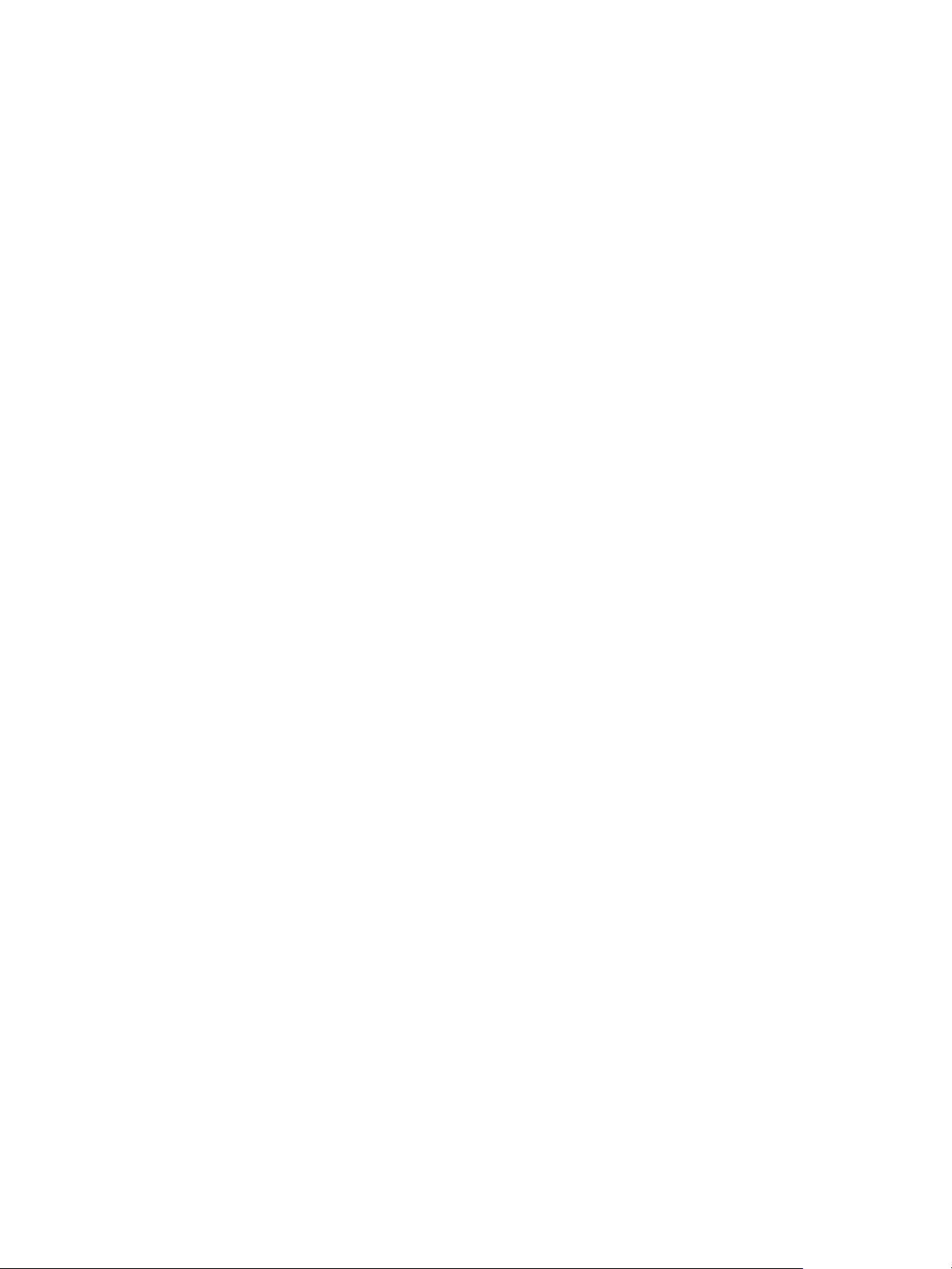
Netzwerkverbindung
• Zuweisen von Datenschutz- und Authentifizierungsprotokollen und Schlüsseln zu Administratorund Hauptbenutzerkonten
• Zuweisen von Lese- und Schreibzugriff zu Benutzerkonten
• Begrenzen des SNMP-Zugriffs auf den Drucker über Hosts
Hinweis: Beim Konfigurieren von Einstellungen unter „Einrichtung“ wird zur Eingabe von
Benutzername und Kennwort für das Administratorkonto aufgefordert. Informationen zur
Anmeldung als Administrator siehe Zugriff auf das Administratorkonto von Xerox® CentreWare®
Internet Services.
Aktivieren von SNMP mit Xerox
1. In Xerox
®
CentreWare
®
Internet Services: Einrichtung Konnektivität Protokolle.
®
CentreWare
®
Internet Services
2. SNMP wählen.
3. Protokoll mit Ein aktivieren.
4. Zum Konfigurieren der SNMP-Eigenschaften unter SNMP-Eigenschaften bearbeiten auf
Bearbeiten klicken.
5. Unter Communitynamen die GET- und SET-Communitynamen eingeben.
6. Unter Trap-Community-Standardname einen Namen eingeben.
7. Allgemeine Traps zu Authentifizierungsfehlern mit Ein aktivieren, wenn für jede
SNMP-Anforderung, die beim Drucker eingeht und einen ungültigen Communitynamen enthält,
ein Trap generiert werden soll.
8. Auf Übernehmen klicken.
Konfigurieren einer SNMP-Trap-Zieladresse mit Xerox
®
CentreWare
®
Internet Services
IP-Adressen für Netzwerkverwaltungscomputer, die Traps vom Gerät empfangen, können hinzugefügt,
bearbeitet oder gelöscht werden.
1. In Xerox
®
CentreWare
®
Internet Services: Einrichtung Konnektivität Protokolle.
2. SNMP wählen.
3. Im Bereich für die Trap-Zieladresse IP-Adresse hinzufügen wählen.
4. Unter IP-Trap-Zieladresse die IP-Adresse des Hosts eingeben, auf dem der SNMP-Manager
ausgeführt wird, der die Traps empfängt.
5. Die UDP-Anschlussnummer eingeben.
6. Zum Hinzufügen der Traps die folgenden Schritte ausführen.
•Unter TRAP-Community-Name einen Namen eingeben.
•Unter Zu empfangende Traps die Art der Traps auswählen, die vom SNMP-Manager
empfangen werden.
7. Auf Übernehmen klicken.
®
B210 Drucker
Xerox
Benutzerhandbuch
53
Page 54

Netzwerkverbindung
SNMPv3
SNMPv3 ist die aktuelle Standardversion von SNMP, die von der Internet Engineering Task Force (IETF)
definiert wurde. Sie bietet drei wichtige Sicherheitsmerkmale:
• Nachrichtenintegrität, um sicherzustellen, dass Pakete bei der Übertragung nicht kompromittiert
worden sind
• Authentifizierung, um zu verifizieren, dass die Nachricht von einer gültigen Quelle stammt
• Verschlüsselung der Pakete, um unbefugten Zugriff zu verhindern
Hinweis: Beim Konfigurieren von Einstellungen unter „Einrichtung“ wird zur Eingabe von
Benutzername und Kennwort für das Administratorkonto aufgefordert. Informationen zur
Anmeldung als Administrator siehe Zugriff auf das Administratorkonto von Xerox® CentreWare®
Internet Services.
Konfigurieren von SNMPv1/v2c mit SNMPv3 mit Xerox
®
CentreWare
®
Internet Services
SNMP Version 1 (SNMPv1) ist die erste Implementierung des SNMP-Protokolls. SNMPv1 ist über
Protokollen wie UDP (User Datagram Protocol) und IP angeordnet.
SNMPv2c bietet gegenüber SNMPv1 Verbesserungen bei Leistung, Vertraulichkeit und
Manager-Manager-Kommunikation, es verwendet jedoch den auf dem einfachen Community-Konzept
basierenden Sicherheitsmechanismus von SNMPv1.
®
1. In Xerox
CentreWare
2. SNMPv3 wählen.
3. Unter „Allow SNMPv3 with SNMPv1/v2c“ (SNMPv3 mit SNMPv1/v2c zulassen) die Option Ein
auswählen.
4. SNMPv3 mit Ein aktivieren.
Hinweis: Nach Aktivierung von SNMPv3 können bestimmte Optionen bearbeitet werden.
5. Unter „Benutzername“ den Administrator-Benutzernamen zur SNMPv3-Authentifizierung
eingeben.
6. Ein Authentifizierungskennwort eingeben. Anhand des Authentifizierungskennworts wird ein
Schlüssel für die Authentifizierung erstellt.
7. Unter „Algorithmus“ einen Verschlüsselungs-Prüfsummenalgorithmus auswählen.
8. Ein Datenschutzkennwort eingeben. Anhand des Datenschutzkennworts werden SNMPv3-Daten
verschlüsselt. Das zur Verschlüsselung der Daten verwendete Kennwort muss mit dem Kennwort
auf dem Server übereinstimmen.
®
Internet Services: Einrichtung Konnektivität Protokolle.
Hinweis: Die Kennwörter müssen mindestens acht Zeichenlang sein. Sie dürfen alle Zeichen außer
Steuerzeichen enthalten.
9. Auf Übernehmen klicken.
®
B210 Drucker
Xerox
Benutzerhandbuch
54
Page 55

Netzwerkverbindung
WINS
Bei Ausführung von WINS werden die IP-Adresse des Druckers und der NetBIOS-Hostname bei einem
WINS-Server registriert. Mit WINS kann die Kommunikation des Druckers allein über den Hostnamen
erfolgen. Durch Verwendung des Microsoft-Netzwerks werden Systemadministratoren bedeutend
entlastet.
Hinweis: Beim Konfigurieren von Einstellungen unter „Einrichtung“ wird zur Eingabe von
Benutzername und Kennwort für das Administratorkonto aufgefordert. Informationen zur
Anmeldung als Administrator siehe Zugriff auf das Administratorkonto von Xerox® CentreWare®
Internet Services.
Konfigurieren von WINS mit Xerox
1. In Xerox
®
CentreWare
®
Internet Services: Einrichtung Konnektivität Protokolle.
®
CentreWare
®
Internet Services
2. WINS wählen.
3. Protokoll mit Ein aktivieren.
4. Unter Primärer Server – IP-Adresse die IP-Adresse des primären Servers eingeben.
5. Unter Sekundärer Server – IP-Adresse bei Bedarf die IP-Adresse eingeben.
Hinweis: Ist DHCP konfiguriert, werden WINS-IP-Adressen überschrieben.
6. Auf Übernehmen klicken.
LPR/LPD
Die Protokolle LPD (Line Printer Daemon) und LPR (Line Printer Remote) stellen die Spooling- und
Netzwerk-Druckserverfunktionen für UNIX-Systeme (z. B. HPUX, Linux und Macintosh) bereit.
Hinweis: Beim Konfigurieren von Einstellungen unter „Einrichtung“ wird zur Eingabe von
Benutzername und Kennwort für das Administratorkonto aufgefordert. Informationen zur
Anmeldung als Administrator siehe Zugriff auf das Administratorkonto von Xerox® CentreWare®
Internet Services.
Konfigurieren von LPR/LPD mit Xerox
1. In Xerox
®
CentreWare
®
Internet Services: Einrichtung Konnektivität Protokolle.
®
CentreWare
®
Internet Services
2. LPR/LPD wählen.
3. Protokoll mit Ein aktivieren.
4. Eine LPR/LPD-Portnummer eingeben oder die Standardportnummer 515 verwenden.
5. Auf Übernehmen klicken.
®
B210 Drucker
Xerox
Benutzerhandbuch
55
Page 56

Netzwerkverbindung
TCP/IP (RAW)-Druck
Bei Raw TCP/IP wird über Port 9100 eine TCP-Verbindung auf Socket-Ebene geöffnet und eine
druckbereite Datei in den Eingabepuffer des Druckers übertragen. Die Verbindung wird geschlossen,
wenn im PDL-Datenstrom ein Auftragsende-Zeichen erkannt wird oder wenn eine vordefinierte
Zeitsperre abläuft. Für Port 9100 ist weder eine LPR-Anforderung vom Computer noch die Verwendung
eines auf dem Drucker ausgeführten LPD erforderlich. Raw-TCP/IP-Ausgabe ist unter Windows als
Standard-TCP/IP-Anschluss ausgewählt.
Hinweis: Beim Konfigurieren von Einstellungen unter „Einrichtung“ wird zur Eingabe von
Benutzername und Kennwort für das Administratorkonto aufgefordert. Informationen zur
Anmeldung als Administrator siehe Zugriff auf das Administratorkonto von Xerox® CentreWare®
Internet Services.
Konfigurieren von Raw-TCP/IP-Einstellungen mit Xerox
®
CentreWare
®
Internet Services
1. In Xerox
®
CentreWare
2. Raw-TCP/IP-Ausgabe wählen.
3. Protokoll mit Ein aktivieren.
4. Sicherstellen, dass die Portnummer auf 9100 eingestellt ist.
5. Auf Übernehmen klicken.
®
Internet Services: Einrichtung Konnektivität Protokolle.
IPP
IPP (Internet Printing Protocol) ist ein Standard-Netzwerkprotokoll, über das Aufträge remote gedruckt
und verwaltet werden können.
Hinweis: Beim Konfigurieren von Einstellungen unter „Einrichtung“ wird zur Eingabe von
Benutzername und Kennwort für das Administratorkonto aufgefordert. Informationen zur
Anmeldung als Administrator siehe Zugriff auf das Administratorkonto von Xerox® CentreWare®
Internet Services.
Konfigurieren von IPP mit Xerox
®
CentreWare
®
Internet Services
1. In Xerox
®
CentreWare
®
Internet Services: Einrichtung Konnektivität Protokolle.
2. IPP wählen.
3. Protokoll mit Ein aktivieren.
4. Nach Bedarf weitere Informationen eingeben.
5. Die sichere IPP-Verbindung mit SSL/TLS mit Ein aktivieren.
6. Auf Übernehmen klicken.
®
B210 Drucker
Xerox
Benutzerhandbuch
56
Page 57

Netzwerkverbindung
HTTP
HTTP (Hypertext Transfer Protocol) ist ein Anforderung/Antwort-Standardprotokoll zwischen Clients
und Servern. Clients, die eine HTTP-Anforderung stellen, werden als User Agents (UAs) bezeichnet.
Server, die auf diese Anforderungen nach Ressourcen, wie z. B. HTML-Seiten, antworten, werden als
Ursprungsserver bezeichnet. Es kann eine beliebige Anzahl von Zwischeneinrichtungen, wie z. B. Tunnel,
Proxyserver oder Gateways, zwischen User Agents und Ursprungsservern geben.
Hinweis: Beim Konfigurieren von Einstellungen unter „Einrichtung“ wird zur Eingabe von
Benutzername und Kennwort für das Administratorkonto aufgefordert. Informationen zur
Anmeldung als Administrator siehe Zugriff auf das Administratorkonto von Xerox® CentreWare®
Internet Services.
Konfigurieren der HTTP-Einstellungen mit Xerox
®
CentreWare
®
Internet
Services
1. In Xerox
2. HTTP wählen.
3. Das Protokoll mit Ein aktivieren.
4. Unter „Timeout“ eingeben, wie lange der Drucker auf eine Antwort von einem verbundenen
Benutzer wartet, bevor die Verbindung unterbrochen wird.
Hinweis: Ein hoher Timeoutwert führt möglicherweise zu langsameren Verbindungen.
5. Die Portnummer nach Bedarf ändern.
Hinweis: Ist ein digitales Gerätezertifikat konfiguriert, können die folgenden Felder bearbeitet
werden.
6. Für den HTTP-Sicherheitsmodus eine Option auswählen.
Hinweis: Um Verbindungen zum Xerox-Gerät nur über HTTPS zuzulassen, HTTPS erforderlich
auswählen.
7. Eine oder mehrere der TLS-Versionen TLSv 1.0, TLSv 1.1, oder TLSv 1.2 mit Ein aktivieren.
8. Auf Übernehmen klicken.
®
CentreWare
®
Internet Services: Einrichtung Konnektivität Protokolle.
Google Cloud Print
Google Cloud Print ermöglicht das Drucken von Dokumenten ohne Druckertreiber von einem Gerät aus,
das mit dem Internet verbunden ist. Dokumente können von überall aus an den Drucker übermittelt
werden, ob sie nun in der Cloud, auf einem PC, einem Tablet oder einem Smartphone gespeichert sind.
Vorbereitung:
• Google-E-Mail-Konto einrichten.
• Drucker für die Verwendung von IPv4 konfigurieren.
• Falls erforderlich, die Proxyservereinstellungen konfigurieren.
Hinweis: Prüfen, ob die Sicherheitskonfiguration der Firewall Google Cloud Print unterstützt.
®
B210 Drucker
Xerox
Benutzerhandbuch
57
Page 58

Netzwerkverbindung
Drucker beim Webdruckdienst Google Cloud Print registrieren:
1. Am Computer einen Browser öffnen, die IP-Adresse des Druckers in die Adresszeile eingeben und
Eingabe oder Return drücken.
Hinweis: Anhand des Konfigurationsberichts die IP-Adresse des Druckers ermitteln. Weitere
Informationen siehe Drucken des Konfigurationsberichts.
2. Einrichtung
Konnektivität Protokolle Google Cloud Print wählen.
3. Google Cloud Print mit Ein aktivieren. Andere Dienste nach Bedarf aktivieren.
• Um Erkennung und Druck für Geräte im lokalen Netzwerk zu ermöglichen, die gewünschten
Funktionen mit Ein aktivieren.
• Um eine Formatkonvertierung für Aufträge zuzulassen, deren Format vom Drucker nicht
unterstützt wird, die Konvertierungsoption mit Ein aktivieren.
Hinweis: Die Google Cloud-Auftragskonvertierung verwendet sowohl Google Cloud Print als auch
den lokalen Druck. Derzeit ist die Konvertierung nur bei spezialisierten Apps von Fremdanbietern
erforderlich. Xerox empfiehlt, die Cloud-Auftragskonvertierung nur dann zu aktivieren, wenn eine
App verwendet wird, für die sie benötigt wird.
• Um den PWG-Druck (Printer Working Group) zuzulassen, die entsprechende Option mit Ein
aktivieren.
• Zum Festlegen eines Mindestzeitraums für das Timeout von XMPP (Extensible Messaging and
Presence Protocol) in das XMPP-Timeout-Feld eine Zahl eingeben.
4. Die Informationen im Bereich für die anonyme Registrierung prüfen. Einstellungen nach Bedarf
ändern.
5. Zum Ändern der Proxyservereinstellungen Proxy-Einstellung wählen.
6. Zum Testen der Verbindung zum Google Cloud Print-Dienst GCP-Verbindungstest wählen.
7. Zur Umleitung zur Google-Website im Bereich für de anonyme Registrierung unter
„Registrierungsstatus“ auf Registrieren klicken. Bei der Aufforderung OK wählen.
a. Beim eigenen Google-E-Mail-Konto anmelden.
b. Zur Registrierung des Druckers bei Google Cloud Print die Anweisungen am Bildschirm
befolgen.
c. Um die Druckerregistrierung abzuschließen und zu Xerox
®
CentreWare
®
Internet Services
zurückzukehren, Finish Registration (Registrierung abschließen) wählen.
Während der Druckerregistrierung sind lokale Erkennung und lokaler Druck aktiviert. Zum
Deaktivieren der Funktionen die Markierung im betreffenden Kontrollkästchen Ein entfernen.
®
8. Im Fenster für Google Cloud Print in Xerox
CentreWare
9. Zum Aktualisieren des im Webbrowser angezeigten Registrierungsstatus die Webseite „Xerox
CentreWare
®
Internet Services“ aktualisieren.
®
Internet Services auf Anwenden klicken.
®
10. Zum Aufrufen von Google Cloud Print im eigenen Google-Konto Manage Your Printer (Drucker
verwalten) wählen. Der Name des Standarddruckers wird in folgendem Format angezeigt:
Modellname (MAC-Adresse).
®
B210 Drucker
Xerox
Benutzerhandbuch
58
Page 59

Netzwerkverbindung
Proxyserver
Proxyserver sind Computer, die sich zwischen Clients, die Dienste anfordern, und Servern, die sie
anbieten, befinden. Der Proxyserver filtert Clientanforderungen nach bestimmten Regeln und stellt nur
für Anforderungen, die die Filterkriterien erfüllen, eine Verbindung zum Server her.
Der Proxyserver erfüllt im Wesentlichen zwei Funktionen:
• Wahren der Anonymität der Geräte, denen er vorgeschaltet ist, aus Sicherheitsgründen
• Zwischenspeichern von Inhalten von Ressourcen wie Webseiten von einem Webserver, um den
Zugriff darauf zu beschleunigen
Hinweis: Beim Konfigurieren von Einstellungen unter „Einrichtung“ wird zur Eingabe von
Benutzername und Kennwort für das Administratorkonto aufgefordert. Informationen zur
Anmeldung als Administrator siehe Zugriff auf das Administratorkonto von Xerox® CentreWare®
Internet Services.
Konfigurieren des Proxyservers mit Xerox
1. In Xerox
®
CentreWare
®
Internet Services: Einrichtung Konnektivität Protokolle.
®
CentreWare
®
Internet Services
2. Proxyserver wählen.
3. Um den Drucker so zu konfigurieren, dass er Proxyeinstellungen automatisch erkennt, die
automatische Erkennung mit Ein aktivieren.
Hinweis: Ist die automatische Erkennung von Proxyeinstellungen aktiviert, können die Felder für
HTTP-Proxyserver, Name oder IP-Adresse und IPv4-Adresse und -Port nicht bearbeitet werden.
4. Die Option „HTTP-Proxyserver“ mit Ein aktivieren.
5. Den Namen oder den IP-Adresstyp auswählen.
6. Die richtig formatierte Adresse und die Anschlussnummer eingeben.
7. Erfordert der Proxyserver eine Authentifizierung, die Authentifizierung mit Ein aktivieren.
8. Wenn die Authentifizierung aktiviert ist, als Anmeldename den Anmeldenamen für den
Proxyserver eingeben.
9. Das Kennwort eingeben und durch erneute Eingabe bestätigen.
10. Zum Speichern des neuen Kennworts Auswählen, um neues Kennwort zu speichern wählen.
11. Zum Hinzufügen einer Proxyausnahmeliste unter „Ausnahmeliste“ die URL eingeben.
12. Zur Verwendung des Skripts zur Konfiguration der Standardproxyeinstellung unter „Skript für
automatische Konfiguration verwenden“ die URL eingeben.
13. Auf Übernehmen klicken.
®
B210 Drucker
Xerox
Benutzerhandbuch
59
Page 60

Netzwerkverbindung
Anschließen des Druckers an ein WLAN
Ein WLAN (Wireless Local Area Network) ermöglicht die Verbindung von zwei oder mehr Geräten in
einem lokalen Netzwerk (LAN) ohne Verbindungskabel. Der Drucker kann über einen Wireless-Router
oder WLAN-Zugriffspunkt eine Verbindung zum WLAN herstellen. Vor dem Anschließen des Druckers
an ein WLAN prüfen, ob der Router mit einem SSID (Service Set Identifier), einem Passphrase und
Sicherheitsprotokollen konfiguriert ist.
Unterstützt der Router WPS (Wireless Protected Setup), kann die Verbindung zum WLAN mit der
WPS-Taste am Gerät hergestellt werden. Ist das Gerät an ein verkabeltes Netzwerk angeschlossen,
können die WLAN-Einstellungen mit Xerox
Hinweis:
• Netzwerkdrucker verwenden entweder die WLAN- oder die Kabelverbindung zum
Netzwerk. Bei Auswahl einer dieser Netzanschlussoptionen wird die andere deaktiviert.
• Bei größeren Unternehmensnetzwerken müssen vor der Einrichtung Netzwerkzertifikate
hochgeladen werden. Weitere Informationen siehe Sicherheitszertifikate.
Herstellen einer WLAN-Verbindung mit WPS (Wireless Protected Setup)
®
CentreWare
®
Internet Services konfiguriert werden.
Unterstützt der Router WPS, kann die Verbindung zu einem verfügbaren WLAN schnell und einfach mit
der WPS-Taste am Drucker hergestellt werden. Mit WPS wird das Netzwerkkennwort automatisch an
andere WPS-fähige Geräte übermittelt.
WLAN-Verbindung mit WPS-Taste herstellen:
1. Am Router die WPS-Taste drücken, um die Erkennung neuer Geräte zu aktivieren.
2. Am Steuerpult des Druckers die WPS-Taste drücken.
Das Gerät wird automatisch und ohne Eingabe des Netzwerkkennworts mit dem WLAN
verbunden.
®
B210 Drucker
Xerox
Benutzerhandbuch
60
Page 61

Netzwerkverbindung
Manuelles Verbinden mit einem WLAN
Zur Herstellung einer Verbindung zu einem WLAN ohne WPS-konformen Router muss der Drucker
manuell eingerichtet und konfiguriert werden. Dazu müssen die Setup- und Konfigurationsdaten wie
Name und Passphrase anhand des Routers ermittelt werden. Wenn die Netzwerkinformationen
vorliegen, kann der Drucker am Steuerpult oder mit Xerox
werden. Am einfachsten geht das manuelle Verbinden mit Xerox
Vorbereitung:
• Der WLAN-Router muss vor Installation des Druckers angeschlossen und für das Netzwerk
konfiguriert werden. Weitere Informationen siehe Dokumentation zum Router.
• Anhand der mit dem WLAN-Router oder -Zugriffspunkt bereitgestellten Anleitung die folgenden
Informationen notieren:
• Name (SSID)
• Sicherheitsoptionen (Verschlüsselungstyp)
• Passphrase
Hinweis: Bei Netzwerkname und Passphrase wird zwischen Groß- und Kleinschreibung
unterschieden.
®
CentreWare
®
CentreWare
®
Internet Services. eingerichtet
®
Internet Services.
Konfigurieren des Druckers für Shared Key oder WPA/WPA2-Personal
1. In Xerox
®
CentreWare
2. Wireless Setup wählen.
3. Einstellungen bearbeiten wählen.
4. Unter Netzwerkname (SSID) eine Option auswählen:
• Zum Suchen nach einer SSID auf Verfügbare suchen und dann auf das Dropdownmenü
klicken. Eine SSID aus der Liste auswählen.
Hinweis: Zum Aktualisieren der Liste der verfügbaren Netzwerke auf Aktualisieren klicken.
•Auf SSID eingeben klicken und SSID in das Feld eingeben.
5. Unter Sicherheitstyp Gemeinsamer Schlüssel oder WPA/WPA2-Personal auswählen.
6. Unter Verschl üsselungstyp eine Option auswählen.
7. Unter Sicherheitsschlüssel oder Kennwort das Kennwort eingeben.
8. Zur Adressenermittlung eine Protokolloption auswählen. Wird STATIC ausgewählt, können
IP-Adresse, Subnetzmaske und Gatewaymaske geändert werden.
9. Auf Übernehmen klicken.
®
Internet Services: Einrichtung Konnektivität Protokolle.
®
B210 Drucker
Xerox
Benutzerhandbuch
61
Page 62

Konfigurieren des Druckers für ein Open System
Netzwerkverbindung
1. In Xerox
®
CentreWare
®
Internet Services: Einrichtung Konnektivität Protokolle.
2. Wireless Setup wählen.
3. Einstellungen bearbeiten wählen.
4. Unter Netzwerkname (SSID) eine Option auswählen:
• Zum Suchen nach einer SSID auf Verfügbare suchen und dann auf das Dropdownmenü
klicken. Eine SSID aus der Liste auswählen.
Hinweis: Zum Aktualisieren der Liste der verfügbaren Netzwerke auf Aktualisieren klicken.
•Auf SSID eingeben klicken und SSID in das Feld eingeben.
5. Unter Sicherheitstyp die Option Open System auswählen.
6. Zur Adressenermittlung eine Protokolloption auswählen. Wird Statisch ausgewählt, können
IP-Adresse, Subnetzmaske und Gatewaymaske geändert werden.
7. Auf Übernehmen klicken.
Konfigurieren des Druckers für WLAN mit WPA-Enterprise
Hinweis: Bei größeren Unternehmensnetzwerken müssen vor der Einrichtung Netzwerkzertifikate
hochgeladen werden. Weitere Informationen siehe Sicherheitszertifikate.
®
1. In Xerox
CentreWare
2. Wireless Setup wählen.
3. Einstellungen bearbeiten wählen.
4. Unter Netzwerkname (SSID) eine Option auswählen:
• Zum Suchen nach einer SSID auf Verfügbare suchen und dann auf das Dropdownmenü
klicken. Eine SSID aus der Liste auswählen.
®
Internet Services: Einrichtung Konnektivität Protokolle.
Hinweis: Zum Aktualisieren der Liste der verfügbaren Netzwerke auf Aktualisieren klicken.
•Auf SSID eingeben klicken und SSID in das Feld eingeben.
5. Als Sicherheitstyp WPA/WPA2-Enterprise auswählen.
6. Unter „Verschlüsselungstyp“ eine Option auswählen.
7. Unter „802.1x-Authentifizierung“ die im WLAN verwendete Authentifizierungsmethode
auswählen.
•Wird PEAP gewählt, die Felder „Identitätsname“, „Benutzername“ und „Benutzerkennwort“
ausfüllen.
8. Zum Hochladen eines Stammzertifikats unter Stammzertifikateinrichtung die folgenden Schritte
ausführen.
a. Unter Rootzertifikat laden auf Durchsuchen klicken.
b. Das gewünschte Zertifikat auswählen und Öffnen.
c. Auf Laden klicken.
9. Zur Adressenermittlung eine Protokolloption auswählen. Wird Statisch ausgewählt, können
IP-Adresse, Subnetzmaske und Gatewaymaske geändert werden.
10. Auf Übernehmen klicken.
®
B210 Drucker
Xerox
Benutzerhandbuch
62
Page 63

Netzwerkverbindung
Wi-Fi Direct
TM
Es ist möglich, von einem mobilen Wi-Fi-Gerät wie Tablet, Computer oder Smartphone eine Verbindung
zum Drucker herzustellen.
Hinweis:
• Wi-Fi Direct ist in der Standardeinstellung deaktiviert.
• Beim Konfigurieren von Einstellungen unter „Einrichtung“ wird zur Eingabe von
Benutzername und Kennwort für das Administratorkonto aufgefordert. Informationen
zur Anmeldung als Administrator siehe Zugriff auf das Administratorkonto von Xerox®
CentreWare® Internet Services.
Konfigurieren von Wi-Fi Direct mit Xerox
1. In Xerox
®
CentreWare
2. Wi-Fi Direct
TM
wählen.
®
Internet Services: Einrichtung Konnektivität Protokolle.
®
CentreWare
3. Wi-Fi Direct mit Ein aktivieren.
4. Einen Gerätenamen zur Anzeige in einer Liste von WLANs und Geräten eingeben.
5. Als IP-Adresse den Standardwert übernehmen oder eine neue IP-Adresse eingeben.
6. Um den Drucker als Gruppenbesitzer für eine Wi-Fi-Direct-Gruppe einzurichten, ähnlich wie bei
einem WLAN-Zugriffspunkt Aktivieren auswählen.
7. Einen Netzwerkschlüssel eingeben oder den Standardwert übernehmen.
8. Zum Ausblenden des Netzwerkschlüssels das Kontrollkästchen markieren.
9. Auf Übernehmen klicken.
®
Internet Services
WSD
Web Services for Devices (WSD) ist eine Technologie von Microsoft, die ein Standardverfahren zur
Erkennung und Verwendung von ans Netzwerk angeschlossenen Geräten bietet. Windows Vista,
Windows Server 2008 und neuere Betriebssystemen bieten WSD-Unterstützung. WSD ist eines von
mehreren unterstützten Kommunikationsprotokollen.
Hinweis: Beim Konfigurieren von Einstellungen unter „Einrichtung“ wird zur Eingabe von
Benutzername und Kennwort für das Administratorkonto aufgefordert. Informationen zur
Anmeldung als Administrator siehe Zugriff auf das Administratorkonto von Xerox® CentreWare®
Internet Services.
Aktivieren von WSD mit Xerox
1. In Xerox
®
CentreWare
2. WSD wählen.
3. Das WSD-Protokoll mit Ein aktivieren.
4. Auf Übernehmen klicken.
®
Internet Services: Einrichtung Konnektivität Protokolle.
®
CentreWare
®
Internet Services
®
Xerox
Benutzerhandbuch
B210 Drucker
63
Page 64

Netzwerkverbindung
AirPrint
AirPrint ist eine Softwarefunktion für den treiberlosen Druck von mobilen Apple-Geräten und
Computern mit Macintosh OS. AirPrint-fähige Drucker ermöglichen die Druckausgabe direkt von einem
Mac, iPhone, iPad oder iPod touch.
Hinweis:
• AirPrint und alle dafür erforderlichen Protokolle sind in der Standardeinstellung aktiviert.
• Nicht alle iOS-Anwendungen unterstützen das Drucken über AirPrint.
• Wireless-Geräte müssen eine Verbindung zum Wireless-Netzwerk des Druckers herstellen.
Ein Systemadministrator kann den Drucker über den Kabelnetzwerkanschluss
anschließen.
• Das Gerät, von dem der AirPrint-Auftrag übermittelt wird, muss an dasselbe Subnetz wie
der Drucker angeschlossen sein. Soll die Druckübermittlung aus anderen Subnetzen
möglich sein, muss das Druckernetzwerk für die subnetzübergreifende Weitergabe von
Multicast-DNS-Daten konfiguriert sein.
• AirPrint-fähige Drucker können mit iPad (alle Modelle), iPhone (3GS oder höher) und iPod
touch (3. Generation oder höher) unter der aktuellen iOS-Version verwendet werden.
• Beim Konfigurieren von Einstellungen unter „Einrichtung“ wird zur Eingabe von
Benutzername und Kennwort für das Administratorkonto aufgefordert. Informationen
zur Anmeldung als Administrator siehe Zugriff auf das Administratorkonto von Xerox®
CentreWare® Internet Services.
Konfigurieren von AirPrint mit Xerox
1. In Xerox
®
CentreWare
®
Internet Services: Einrichtung Konnektivität Protokolle.
®
CentreWare
®
Internet Services
2. AirPrint wählen.
3. Zum Konfigurieren der HTTP-Einstellungen für HTTP auf Bearbeiten klicken. Weitere
Informationen siehe HTTP.
4. Zum Konfigurieren der IOP-Einstellungen für IPP auf Bearbeiten klicken. Weitere Informationen
siehe IPP.
5. Zum Konfigurieren von Multicast DNS (Bonjour) auf Bearbeiten klicken. Weitere Informationen
siehe TCP/I P.
6. Zum Ändern der Softwareaktualisierungseinstellung unter Softwareaktualisierung auf Details
klicken.
7. Zum Hinzufügen eines Gerätezertifikats unter Digitales Gerätezertifikat auf Details klicken.
8. Zum Konfigurieren der Protokolleinstellungen unter Protokoll die Option Ein auswählen.
Einstellungen konfigurieren:
a. Unter Bonjour-Anzeigename auf Bearbeiten klicken. Die erforderlichen Informationen
eingeben und auf Anwenden klicken.
b. Unter Gerätestandort auf Bearbeiten klicken. Die erforderlichen Informationen eingeben
und auf Anwenden klicken.
c. Unter Geografischer Standort auf Bearbeiten klicken. Die erforderlichen Informationen
eingeben und auf Anwenden klicken.
®
B210 Drucker
Xerox
Benutzerhandbuch
64
Page 65

Netzwerkverbindung
9. Im Bereich für optionale Informationen zum Prüfen des Verbrauchsmaterialstands Angaben zu
Ver brauchsmaterialien wählen.
10. Auf Übernehmen klicken.
SNTP
Simple Network Time Protocol (SNTP) dient zur Synchronisierung der internen Uhren von Computern
über eine Netzwerkverbindung hinweg.
Hinweis: Beim Konfigurieren von Einstellungen unter „Einrichtung“ wird zur Eingabe von
Benutzername und Kennwort für das Administratorkonto aufgefordert. Informationen zur
Anmeldung als Administrator siehe Zugriff auf das Administratorkonto von Xerox® CentreWare®
Internet Services.
Konfigurieren von SNTP mit Xerox
1. In Xerox
®
CentreWare
®
Internet Services: Einrichtung Konnektivität Protokolle.
®
CentreWare
®
Internet Services
2. SNTP wählen.
3. Protokoll mit Ein aktivieren.
4. Unter Name oder IP-Adresse eine Option auswählen.
5. Die IP-Adresse oder den Hostnamen im korrekten Format eingeben.
6. SNTP-Broadcast aktivieren.
7. Auf Übernehmen klicken.
Mopria
Mopria ist eine Softwarefunktion, die Benutzern das Drucken von Mobilgeräten aus ermöglicht, ohne
dass ein Druckertreiber benötigt wird. Mopria kann auf Mobilgeräten zum Drucken auf Mopria-fähigen
Druckern verwendet werden.
Hinweis:
• Nur Mopria-fähige Geräte unterstützen den Mopria-Druck.
• Sicherstellen, dass auf dem mobilen Gerät die aktuelle Version von Mopria Print Service
installiert ist. Die App kann kostenlos aus dem Google Play Store heruntergeladen
werden.
• Wireless-Geräte müssen eine Verbindung zum Wireless-Netzwerk des Druckers herstellen.
Ein Systemadministrator kann den Drucker über den Kabelnetzwerkanschluss
anschließen.
• Sicherstellen, dass das Gerät, von dem der Mopria-Auftrag übermittelt wird, an dasselbe
Subnetz wie der Drucker angeschlossen ist. Soll die Druckübermittlung aus anderen
®
B210 Drucker
Xerox
Benutzerhandbuch
65
Page 66

Netzwerkverbindung
Subnetzen möglich sein, muss das Druckernetzwerk für die subnetzübergreifende
Weitergabe von Multicast-DNS-Daten konfiguriert sein.
• Bei verbundenen Mobilgeräten werden Name und Standort des Druckers in der Liste der
Mopria-fähigen Drucker angezeigt.
• Beim Konfigurieren von Einstellungen unter „Einrichtung“ wird zur Eingabe von
Benutzername und Kennwort für das Administratorkonto aufgefordert. Informationen
zur Anmeldung als Administrator siehe Zugriff auf das Administratorkonto von Xerox®
CentreWare® Internet Services.
Konfigurieren von Mopria mit Xerox
1. In Xerox
®
CentreWare
2. Mopria wählen.
3. Protokoll mit Ein aktivieren.
4. Auf Übernehmen klicken.
®
Internet Services: Einrichtung Konnektivität Protokolle.
®
CentreWare
®
Internet Services
®
B210 Drucker
Xerox
Benutzerhandbuch
66
Page 67

Installieren der Druckersoftware
Der Drucker unterstützt folgende Betriebssysteme:
Plattform Betriebssystem
Installieren der Druckersoftware
Windows
Macintosh
Linux • Fedora 15-26
®
®
•Windows® 7-10
•Windows
2016, 2019
Macintosh OS X 10.9-10.14
• OpenSuSE
42.1, 15.2
• Ubuntu 11.10, 12.04, 12.10, 13.04, 13.10, 14.04,
14.10, 15.04, 15.10, 16.04, 16.10, 17.04, 17.10,
18.04, 18.10
• Debian 6, 7, 8, 9
•Redhat
• SuSE Linux Enterprise Desktop 10, 11, 12
• Mint 15, 16, 17, 17.1
®
Server 2008, 2008 R2, 2012, 2012 R2,
®
11.2, 11.4, 12.1, 12.2, 12.3, 13.1, 13.2,
®
Enterprise Linux 5, 6, 7
Nachdem das Gerät konfiguriert und mit dem Computer verbunden wurde, muss die Druckersoftware
installiert werden.
Die für Windows benötigte Software wird auf dem Datenträger mit Software- und Dokumentation
zusammen mit dem Gerät geliefert. Weitere Software sowie Macintosh- und Linux-Treiber können
heruntergeladen werden von www.xerox.com/office/B210drivers.
Installieren der Windows-Treiber
Ein Druckertreiber ist Software zur Kommunikation zwischen Computer und Drucker. Das Verfahren
zum Installieren von Treibern kann je nach verwendetem Betriebssystem variieren. Vor dem Starten des
Installationsprogramms müssen alle Anwendungen auf dem Computer geschlossen werden.
Die Druckersoftware kann für lokale, in ein Netzwerk eingebundene oder drahtlos angeschlossene
Drucker im Standard- oder einem angepassten Verfahren installiert werden.
®
B210 Drucker
Xerox
Benutzerhandbuch
67
Page 68

Installieren der Druckersoftware
Installieren der Treiber und Verbinden mit einem lokalen Partner
Ein lokaler Drucker ist ein Drucker, der über ein Druckerkabel wie beispielsweise ein USB-Kabel direkt an
den Computer angeschlossen ist. Ist der Drucker in ein Netzwerk eingebunden, siehe Installieren der
Treiber und Verbinden mit einem Netzwerkdrucker.
Hinweis: Wenn das Fenster "Hardware-Assistent" während des Installationsvorgangs eingeblendet
wird, Schließen oder Abbrechen wählen.
1. Sicherstellen, dass der Drucker an den Computer angeschlossen und eingeschaltet ist.
2. Den Software- und Dokumentations-Datenträger in das Laufwerk des Computers einlegen. Das
Installationsprogramm wird automatisch gestartet.
Wird das Installationsprogramm nicht automatisch gestartet, zu dem Laufwerk wechseln und auf
die Installationsdatei Setup.exe doppelklicken.
3. Im Fenster „Benutzerkontensteuerung“ Ja wählen.
4. Software installieren wählen. Es wird nun ein Fenster zur Auswahl des Druckerverbindungstyps
angezeigt.
5. USB-Verbindung auswählen, dann Weiter.
6. Die zu installierende Software oder über das Menü eine Installationsart auswählen:
• Empfohlen: Standardinstallationsart, die für die meisten Benutzer empfohlen wird. Es werden
alle erforderlichen Komponenten installiert.
• Minimal: Nur die Treiber werden installiert.
• Benutzerdefiniert Bei Wahl der benutzerdefinierten Installation können die zu
installierenden Komponenten ausgewählt werden.
Hinweis: Mit der Auswahl einer Option wird im unteren Bildschirmbereich eine Beschreibung dazu
eingeblendet.
7. Soll einer der folgenden Schritte ausgeführt werden, Erweiterte Optionen auswählen:
• Druckernamen ändern
• Standarddrucker wechseln
• Drucker für andere Benutzer im Netzwerk freigeben
• Zielpfad zur Kopie von Treiberdateien und Dateien des Benutzerhandbuchs ändern Zum
Ändern des Pfads auf Durchsuchen klicken.
8. Weiter auswählen und Drucker nach den Anweisungen im Assistenten auswählen und installieren.
9. Wenn die Installation abgeschlossen ist, wird ein entsprechendes Dialogfeld angezeigt.
10. Testseite drucken auswählen und auf Fertig stellen klicken.
Ist der Drucker an einen Computer angeschlossen, wird eine Testseite gedruckt. Wird die Testseite
erfolgreich gedruckt, mit dem Kapitel Drucken fortfahren. Wird der Testdruck nicht einwandfrei erstellt,
das Kapitel Problembehandlung konsultieren.
®
B210 Drucker
Xerox
Benutzerhandbuch
68
Page 69

Installieren der Druckersoftware
Installieren der Treiber und Verbinden mit einem Netzwerkdrucker
Zum Anschluss eines Druckers an ein Netzwerk müssen zuerst die TCP/IP-Einstellungen für den Drucker
konfiguriert werden. Nachdem die TCP/IP-Einstellungen zugewiesen und verifiziert wurden, kann die
Software auf allen Computern im Netzwerk installiert werden.
1. Sicherstellen, dass der Drucker an den Computer angeschlossen und eingeschaltet ist.
2. Den Software- und Dokumentations-Datenträger in das Laufwerk des Computers einlegen. Das
Installationsprogramm wird automatisch gestartet.
Wird das Installationsprogramm nicht automatisch gestartet, zu dem Laufwerk wechseln und auf
die Installationsdatei Setup.exe doppelklicken.
3. Im Fenster „Benutzerkontensteuerung“ Ja wählen.
4. Software installieren wählen. Es wird nun ein Fenster zur Auswahl des Druckerverbindungstyps
angezeigt.
5. Netzwerkverbindung auswählen, dann Weiter.
6. Die zu installierende Software oder über das Menü eine Installationsart auswählen:
• Empfohlen: Standardinstallationsart, die für die meisten Benutzer empfohlen wird. Es werden
alle erforderlichen Komponenten installiert.
• Minimal: Nur die Treiber werden installiert.
• Benutzerdefiniert Bei Wahl der benutzerdefinierten Installation können die zu
installierenden Komponenten ausgewählt werden.
Hinweis: Mit der Auswahl einer Option wird im unteren Bildschirmbereich eine Beschreibung dazu
eingeblendet.
7. Soll einer der folgenden Schritte ausgeführt werden, Erweiterte Optionen auswählen:
• Druckernamen ändern
• Standarddrucker wechseln
• Drucker für andere Benutzer im Netzwerk freigeben
• Zielpfad zur Kopie von Treiberdateien und Dateien des Benutzerhandbuchs ändern Zum
Ändern des Pfads auf Durchsuchen klicken.
8. Weiter auswählen und Drucker nach den Anweisungen im Assistenten auswählen und installieren.
9. Zum Fortfahren auf OK und dann auf Weiter klicken. Es wird gemeldet, dass die Dateien kopiert
und die Software installiert werden.
10. Wenn die Installation abgeschlossen ist, wird ein entsprechendes Dialogfeld angezeigt.
11. Testseite drucken auswählen und auf Fertig stellen klicken.
Ist der Drucker an einen Computer angeschlossen, wird eine Testseite gedruckt. Wird die Testseite
erfolgreich gedruckt, mit dem Kapitel Drucken fortfahren. Wird der Testdruck nicht einwandfrei erstellt,
das Kapitel Problembehandlung konsultieren.
Installieren der Treiber und Verbinden mit einem WLAN-Drucker
Zum Anschluss eines Druckers an ein Netzwerk müssen zuerst die TCP/IP-Einstellungen für den Drucker
konfiguriert werden. Nachdem die TCP/IP-Einstellungen zugewiesen und verifiziert wurden, kann die
Software auf allen Computern im Netzwerk installiert werden.
®
B210 Drucker
Xerox
Benutzerhandbuch
69
Page 70

Installieren der Druckersoftware
Zum Installieren der Druckersoftware und Herstellen einer Verbindung zum Drucker über ein WLAN mit
Xerox Easy Wireless Setup siehe Verwenden des Programms „Xerox Easy Wireless Setup“.
1. Sicherstellen, dass der Drucker an den Computer angeschlossen und eingeschaltet ist.
2. Den Software- und Dokumentations-Datenträger in das Laufwerk des Computers einlegen. Das
Installationsprogramm wird automatisch gestartet.
Wird das Installationsprogramm nicht automatisch gestartet, zu dem Laufwerk wechseln und auf
die Installationsdatei Setup.exe doppelklicken.
3. Im Fenster „Benutzerkontensteuerung“ Ja wählen.
4. Software installieren wählen. Es wird nun ein Fenster zur Auswahl des Druckerverbindungstyps
angezeigt.
5. Drahtlosnetzwerkverbindung auswählen, dann Weiter.
6. Die zu installierende Software oder über das Menü eine Installationsart auswählen:
• Empfohlen: Standardinstallationsart, die für die meisten Benutzer empfohlen wird. Es werden
alle erforderlichen Komponenten installiert.
• Minimal: Nur die Treiber werden installiert.
• Benutzerdefiniert Bei Wahl der benutzerdefinierten Installation können die zu
installierenden Komponenten ausgewählt werden.
Hinweis: Mit der Auswahl einer Option wird im unteren Bildschirmbereich eine Beschreibung dazu
eingeblendet.
7. Soll einer der folgenden Schritte ausgeführt werden, Erweiterte Optionen auswählen:
• Druckernamen ändern
• Standarddrucker wechseln
• Drucker für andere Benutzer im Netzwerk freigeben
• Zielpfad zur Kopie von Treiberdateien und Dateien des Benutzerhandbuchs ändern Zum
Ändern des Pfads auf Durchsuchen klicken.
8. Weiter auswählen und Drucker nach den Anweisungen im Assistenten auswählen und installieren.
9. Zum Fortfahren auf OK und dann auf Weiter klicken. Es wird gemeldet, dass die Dateien kopiert
und die Software installiert werden.
10. Wenn die Installation abgeschlossen ist, wird ein entsprechendes Dialogfeld angezeigt.
11. Testseite drucken auswählen und auf Fertig stellen klicken.
Ist der Drucker an einen Computer angeschlossen, wird eine Testseite gedruckt. Wird die Testseite
erfolgreich gedruckt, mit dem Kapitel Drucken fortfahren. Wird der Testdruck nicht einwandfrei erstellt,
das Kapitel Problembehandlung konsultieren.
Verwenden des Programms „Xerox Easy Wireless Setup“
Beim Installieren des Druckers können die WLAN-Einstellungen mit Xerox Easy Wireless Setup
konfiguriert werden. Dieses Programm wurde mit dem Druckertreiber automatisch installiert.
Hinweis: Sicherstellen, dass Xerox Easy Wireless Setup auf dem Computer installiert ist.
Anweisungen siehe Installieren der Treiber und Verbinden mit einem lokalen Partner.
1. Am Computer mit der Suchfunktion nach Xerox Easy Wireless Setup suchen.
®
B210 Drucker
Xerox
Benutzerhandbuch
70
Page 71

Installieren der Druckersoftware
2. Drucker über das USB-Kabel an den Computer anschließen.
Hinweis: Während der Installation muss der Drucker vorübergehend über das USB-Kabel
angeschlossen werden.
Hinweis: Der Drucker kann nicht gleichzeit als verkabelter und drahtloser Drucker verwendet
werden. Wenn der Drucker derzeit mit einem Ethernetkabel am Netzwerk angeschlossen ist, das
Kabel abziehen.
3. Weiter wählen.
4. Wenn das Drucker mit dem USB-Kabel an den Computer angeschlossen ist, werden die
WLAN-Daten gesucht.
5. Nach Abschluss der Suche wird ein Fenster zur Auswahl des WLAN angezeigt. Das Netzwerk aus
der Liste auswählen.
6. Den Anweisungen des Installationsassistenten folgen und den Drucker installieren.
Es wird nun das Dialogfeld zur WLAN-Sicherheit angezeigt.
7. Das Kennwort für das Netzwerk eingeben, dann Weiter.
8. Abschließend auf Fertig stellen klicken.
Deinstallieren der Windows-Treiber
1. Im Start -Menü: Xerox-Drucker Uninstall Xerox Printer Software (Xerox-Druckersoftware
deinstallieren). Es wird nun das Fenster zum Deinstallieren der Software angezeigt.
2. Weiter wählen. Es wird das Fenster zur Auswahl der Software angezeigt.
3. Die zu entfernenden Komponenten aufrufen, dann Weiter.
4. Wenn eine Aufforderung zur Bestätigung erscheint, auf Ja klicken.
5. Wenn die Deinstallation abgeschlossen ist, auf Fertig stellen klicken.
Installieren der Macintosh-Treiber
Zum Installieren der Druckersoftware das Macintosh-Softwarepaket von
www.xerox.com/office/B210drivers herunterladen.
Hinweis: Sie können bei anderen Betriebssystemen abweichen.
Installieren der Macintosh-Treiber
1. Sicherstellen, dass der Drucker an den Computer angeschlossen und eingeschaltet ist.
2. Von der Xerox-Website das erforderliche Treiberpaket (.dmg) auf den Computer herunterladen.
3. Zum Extrahieren der Dateien und des MAC-Installationsordners auf das DMG-Treiberpaket
doppelklicken.
4. Den MAC-Installationsordner öffnen und zum Ordner Mac_Printer navigieren, in dem sich das
Treiberpaket befindet.
5. Zum Installieren des Druckertreibers auf das Treiberpaket doppelklicken.
Das Installationsfenster wird geöffnet.
®
B210 Drucker
Xerox
Benutzerhandbuch
71
Page 72

Installieren der Druckersoftware
6. Auf Fortfahren klicken. Zum Ändern des Zielordners für die installierten Dateien Installationsort
ändern. Einen Dateispeicherort auswählen, dann Weiter.
7. Auf Installieren klicken.
8. In das Feld Benutzerkennwort das Kennwort eingeben, dann Software installieren.
9. Die Informationen zum Stromverbrauch lesen, dann Weiter.
10. Drucker hinzufügen wählen. Den Drucker aus der Liste auswählen, dann Hinzufügen.
11. Auf Fortfahren klicken.
Die Treiber nach den Anweisungen im Installationsassistenten installieren.
12. Wenn die Installation abgeschlossen ist, auf Schließen klicken.
13. Zum Konfigurieren der Druckeroptionen den Ordner Programme und dann
Systemeinstellungen
14. Falls erforderlich, in der Druckerliste auf das Symbol + klicken und den Drucker auswählen oder
dessen IP-Adresse eingeben. Auf Hinzufügen klicken.
Drucker & Scanner auswählen.
Deinstallieren von Macintosh-Treibern
Funktioniert der Treiber nicht einwandfrei, den Treiber deinstallieren und dann erneut installieren. Zum
Deinstallieren eines Treibers für Macintosh wie folgt vorgehen.
1. Sicherstellen, dass der Drucker an den Computer angeschlossen und eingeschaltet ist.
2. Auf den Ordner Anwendungen klicken.
3. Auf den Ordner Xerox klicken.
4. Auf Printer Software Uninstaller (Deinstallationsprogramm für Druckersoftware) klicken.
5. Die zu deinstallierenden Programme auswählen und auf Deinstallieren klicken.
6. Kennwort eingeben und OK wählen.
7. Schließen auswählen.
Installieren der Linux-Treiber
Zum Drucken von einer Linux-Workstation aus entweder einen Xerox-Druckertreiber für Linux oder
einen CUPS-Druckertreiber (Common UNIX Printing System) installieren. Xerox empfiehlt die
Installation des Unified Linux Driver für den Drucker.
Die Druckersoftware für Linux kann heruntergeladen werden von www.xerox.com/office/B210drivers.
Installieren der Linux-Treiber
1. Sicherstellen, dass der Drucker an den Computer angeschlossen und eingeschaltet ist.
Zur Installation der Druckersoftware ist eine Anmeldung als Superuser (root) erforderlich. Besteht
keine solche Möglichkeit, den Systemadministrator verständigen.
2. Im Fenster Administrator Login (Administratoranmeldung) in das Feld Login den
Benutzernamen root eingeben, dann das Systemkennwort eingeben.
®
B210 Drucker
Xerox
Benutzerhandbuch
72
Page 73

Installieren der Druckersoftware
3. Von der Xerox-Website die Zip-Datei mit dem Unified Linux Driver-Softwarepaket auf den
Computer herunterladen.
4. Das Paket Unified Linux Driver auswählen und extrahieren.
5. Das Verzeichnis Unified Linux Driver (uld) auf den Desktop kopieren.
6. Ein Terminalfenster öffnen und das Verzeichnis „uld“ ansteuern.
7. Zum Installieren des Druckertreibers Folgendes eingeben: sudo ./install-printer.sh. Dann die
Eingabetaste drücken.
8. Die Druckoptionen aufrufen: Einstellungen
Geräte Drucker. Den Drucker auswählen und die
Einstellungen konfigurieren.
®
B210 Drucker
Xerox
Benutzerhandbuch
73
Page 74

Installieren der Druckersoftware
Deinstallieren der Linux-Treiber
1. Ein Terminalfenster öffnen und das Verzeichnis „uld“ ansteuern.
2. Zum Deinstallieren des Druckertreibers Folgendes eingeben: sudo ./uninstall-printer.sh. Dann die
Eingabetaste drücken.
®
B210 Drucker
Xerox
Benutzerhandbuch
74
Page 75

Einrichten des Druckbetriebs
Einrichten des Druckbetriebs
Konfigurieren der Druckeinstellungen mit Xerox
CentreWare
®
Internet Services
®
Aktivieren der Startblattausgabe
Das Startblatt zeigt grundlegende Informationen zur Konfiguration und Netzwerkanbindung des
Druckers.
1. In Xerox
2. Drucken
®
CentreWare
Gerätestandardanzeige wählen.
®
Internet Services: Einrichtung Betriebsarten.
3. Gerätestandardanzeige mit Ein aktivieren.
4. Auf Übernehmen klicken.
Verwalten des Begleitblattdrucks
Der Drucker kann so eingerichtet werden, dass für jeden Druckauftrag ein Begleitblatt ausgegeben
wird. Das Begleitblatt enthält Informationen über den Benutzernamen und den Auftragsnamen. Diese
Option kann im Druckertreiber, in Xerox
werden.
Hinweis: Die Begleitblattausgabe im Druckertreiber und am Steuerpult oder in Xerox
Internet Services aktivieren. Wird dies nicht getan, wird kein Begleitblatt ausgegeben.
®
CentreWare
®
Internet Services oder am Steuerpult gewählt
®
CentreWare
®
1. In Xerox
2. Drucken
®
CentreWare
Begleitblatt wählen.
®
Internet Services: Einrichtung Betriebsarten.
3. Sollen Begleitblätter ausgegeben werden, Begleitblatt drucken mit Ein aktivieren. Zum
Deaktivieren der Begleitblattausgabe Aus wählen.
4. Auf Übernehmen klicken.
Aktivieren der Fehlerseitenausgabe
1. In Xerox
2. Drucken
®
CentreWare
Fehlerseite wählen.
3. Soll bei Druckauftragsfehlern eine Fehlerseige gedruckt werden, die entsprechende Option mit Ein
aktivieren.
4. Auf Übernehmen klicken.
®
Internet Services: Einrichtung Betriebsarten.
®
B210 Drucker
Xerox
Benutzerhandbuch
75
Page 76

Einrichten des Druckbetriebs
Konfigurieren der allgemeinen Druckeinstellungen
Die Standarddruckeinstellungen werden für alle Druckaufträge verwendet, für die keine anderen
Einstellungen gewählt wurden. Die Standarddruckeinstellungen können geändert werden.
1. In Xerox
2. Drucken
®
CentreWare
Allgemein wählen.
®
Internet Services: Einrichtung Betriebsarten.
3. Für PCL die erforderlichen Einstellungen auswählen.
4. Für Behälter die erforderlichen Einstellungen auswählen.
5. Für Konfiguration die erforderlichen Einstellungen auswählen.
6. Unter Standardwerte und Richtlinien die erforderlichen Einstellungen auswählen.
7. Auf Übernehmen klicken.
Drucken von Berichten
Der Drucker bietet die Möglichkeit, bestimmte Berichte auszudrucken. Hierzu gehören
Konfigurationsbericht, Schriftartlisten, Verbrauchsmaterialstatus usw.
®
1. In Xerox
2. Drucken
CentreWare
Berichte wählen.
Hinweis: Wird zur Eingabe des Benutzernamens und des Kennworts für das Administratorkonto
aufgefordert, siehe Zugriff auf das Administratorkonto von Xerox® CentreWare® Internet
Services.
3. Zum Drucken eines Berichts neben dem Berichtsnamen auf Drucken klicken.
®
Internet Services: Einrichtung Betriebsarten.
®
B210 Drucker
Xerox
Benutzerhandbuch
76
Page 77

Die Themen in diesem Kapitel:
• Drucken – Überblick ....................................................................................................................................................... 78
• Drucken unter Windows ............................................................................................................................................... 79
• Xerox Easy Printer Manager ....................................................................................................................................... 88
• Drucken unter Macintosh ............................................................................................................................................ 89
• Drucken unter Linux ....................................................................................................................................................... 92
• Drucken mit Xerox
®
CentreWare® Internet Services .........................................................................................96
4
Xerox® B210 Drucker
Benutzerhandbuch
77
Page 78

Drucken – Überblick
Drucken – Überblick
Das Gerät gibt Drucke in hoher Qualität aus. Zum Zugriff auf dem Drucker vom Computer aus muss ein
Druckertreiber installiert werden. Informationen zu den Druckertreibern, die mit dem Drucker
verwendet werden können, sind auf dem Datenträger mit Software und Dokumentation zu finden, der
mit dem Drucker geliefert wird. Die aktuellen Treiberversionen können auch heruntergeladen werden
von www.xerox.com/office/B210drivers.
®
B210 Drucker
Xerox
Benutzerhandbuch
78
Page 79

Drucken unter Windows
Drucken unter Windows
Die folgenden Seiten geben einen Überblick über das Druckverfahren und die Funktionen, die beim
Drucken in Windows zur Verfügung stehen.
Hinweis:
• Welche Optionen verfügbar sind, hängt vom Druckermodell und der
Konfigurationsvariante ab.
• Die Abbildungen sind repräsentativ.
Druckverfahren
Dokumente können mit den im Lieferumfang enthaltenen Druckertreibern direkt vom Computer aus
gedruckt werden. Der Druckertreiber muss auf jedem PC, von dem Druckaufträge an dieses Gerät
übermittelt werden, installiert sein.
Hinweis: Wird unter "Druckeigenschaften" oder "Einstellungen" eine Option ausgewählt, wird ggf.
ein Warnsymbol ( oder ) angezeigt. bedeutet, dass die Verwendung der Option nicht
empfohlen wird, bedeutet, dass die Option aufgrund einer Geräteeinstellung oder der
Druckumgebung nicht ausgewählt werden kann.
1. In der Anwendung Drucken wählen.
2. Im Dropdownmenü Drucker den Drucker auswählen.
3. Druckereigenschaften oder Einstellungen auswählen und auf den einzelnen Registerkarten die
Einstellungen wählen. Weitere Informationen siehe:
• Registerkarte „Favoriten“
• Registerkarte „Einfach“
• Registerkarte "Papier"
• Grafiken, Registerkarte
• Erweitert, Registerkarte
• Registerkarte "Xerox"
4. OK wählen, um die ausgewählten Optionen zu bestätigen.
5. Drucken oder OK, um das Dokument zu drucken.
®
B210 Drucker
Xerox
Benutzerhandbuch
79
Page 80

Drucken unter Windows
Druckoptionen
Druckmaterial, Gerät und Druckerstatus
Auf manchen Registerkarten sind zusätzliche Informationen über das Gerät verfügbar.
Registerkarte "Papier"
Die Registerkarte Papier im rechten Bereich wird auf allen Hauptregisterkarten mit Ausnahme der
Registerkarten "Xerox" und "Favoriten" angezeigt. Sie ist eine bildliche Repräsentation der festgelegten
Einstellungen.
Registerkarte "Gerät"
Die Registerkarte Gerät im rechten Bereich wird auf allen Hauptregisterkarten mit Ausnahme der
Registerkarten "Xerox" und "Favoriten" angezeigt. Sie enthält eine Zusammenfassung der festgelegten
Geräteeinstellungen.
Druckerstatus
Hinweis: Das Druckerstatusfenster kann je nach Drucker und Betriebssystem von der Abbildung in
diesem Benutzerhandbuch abweichen.
Die Option Druckerstatus ist auf jeder Registerkarte angezeigt und enthält aktuelle Informationen
über den Gerätestatus. Es werden folgende Statusinformationen angezeigt:
• Tonerstand: Stand des Toners im Tonermodul.
• Option: Hier können Einstellungen für Auftragswarnungen festgelegt werden.
• Ver brauchs materialbestellung: Verbrauchsmaterial kann online bestellt werden.
• Benutzerhandbuch: Zum Aufrufen des Benutzerhandbuchs. Dort kann dann das Kapitel zur
Fehlerbeseitigung konsultiert werden.
Registerkarte „Favoriten“
Auf der Registerkarte Favoriten werden Standard- und vom Benutzer eingerichtete Favoriten
aufgeführt.
Jede Registerkarte mit Ausnahme der Xerox-Registerkarte enthält eine Schaltfläche "Favoriten", mit
deren Hilfe die jeweils vorliegenden Einstellungen als Favoriten für die künftige Benutzung gespeichert
werden können.
Dazu folgendermaßen vorgehen:
1. Die Einstellungen auf jeder Registerkarte nach Bedarf ändern.
2. Auf Speichern klicken.
3. Einen Namen und eine Beschreibung eingeben und das gewünschte Symbol auswählen.
4. Auf OK klicken. Sämtliche aktuellen Treibereinstellungen werden gespeichert.
®
B210 Drucker
Xerox
Benutzerhandbuch
80
Page 81

Drucken unter Windows
Zur Verwendung einer gespeicherten Einstellung diese auf der Registerkarte Favoriten auswählen. Der
Drucker ist nun zur Ausgabe von Druckaufträgen gemäß den gewählten Einstellungen bereit.
Zum Löschen einer gespeicherten Einstellung diese auf der Registerkarte "Favoriten" auswählen und
auf Löschen klicken.
Hinweis: Es können nur benutzerdefinierte Favoriten gelöscht werden.
Standardfavoriten
Der Drucker speichert die regelmäßig aufgerufenen Favoriten.
• Zuletzt verwendete Einstellungen: Drucken mit den zuletzt verwendeten Einstellungen.
• Normal: Drucken mit den werkseitigen Standardeinstellungen.
• 2-seitiger Druck: Mit dieser Einstellung werden beide Blattseiten bedruckt.
• 2 auf 1: Drucken von 2 Seiten auf eine Blattseite. Damit wird Papier gespart.
• Broschürendruck: Die Dokumentenseiten werden so verkleinert, dass jede Blattseite zwei
Dokumentenseiten passen. Die Seiten werden so angeordnet, dass die Ausgabe nach dem
Drucken zur Broschüre gefalzt werden kann.
Registerkarte "Vorschau"
Die Registerkarte „Vorschau“ im rechten Bereich wird nur auf der Registerkarte „Favoriten“ angezeigt.
Sie ist eine bildliche Repräsentation der festgelegten Einstellungen.
Registerkarte "Details"
Die Registerkarte „Details“ im rechten Bereich wird nur auf der Registerkarte „Favoriten“ angezeigt. Sie
zeigt eine Zusammenfassung der Einstellungen des Favoriten sowie ggf. Hinweise auf inkompatible
Einstellungen.
®
B210 Drucker
Xerox
Benutzerhandbuch
81
Page 82

Drucken unter Windows
Registerkarte „Einfach“
Auf der Registerkarte „Einfach“ befinden sich Optionen zur Auswahl des Druckmodus und des
Erscheinungsbilds der bedruckten Dokumentseite. Orientierung, Layout und Seitenaufdruck können
eingestellt werden.
Hinweis: Welche Optionen verfügbar sind, hängt vom Druckermodell und der
Konfigurationsvariante ab.
Ausrichtung
Mit Ausrichtung wird die Ausrichtung des Druckbilds auf der Seite ausgewählt.
• Hochformat: Hochformat: Kurze Seiten oben und unten, wie bei einem Brief.
• Querformat: Querformat: Kurze Seiten links und rechts, wie bei einer Kalkulationstabelle.
• Um 180 Grad drehen: Seite um 180
Layout
Mit „Layout“ wird das Layout der Ausgabe festgelegt. Es kann ausgewählt werden, wie viele Seiten auf
ein Blatt aufgedruckt werden sollen. Werden mehrere Seiten auf eine Blattseite aufgedruckt, werden
die Seiten entsprechend verkleinert und gemäß den Angaben des Benutzers angeordnet.
Grad drehen.
• Eine Seite pro Blatt: Layout unverändert übernehmen.
• Mehrere Seiten pro Blatt: mehrere Seiten auf eine Blattseite aufdrucken. Es können bis zu 16
Seiten auf eine Ausgabeseite gedruckt werden. Anzahl der Seiten pro Blattseite und die
Seitenreihenfolge auswählen und angeben, ob Umrandungen gedruckt werden sollen.
• Posterdruck: Mit dieser Option wird ein einseitiges Dokument in 4, 9 oder 16 Teile aufgeteilt. Jeder
Teil wird auf ein separates Blatt gedruckt. Die Ausgabeseiten können dann zu einem Poster
zusammengefügt werden. Poster 2x2 zum Aufteilen auf 4 Seiten, Poster 3x3 zum Aufteilen auf 9
Seiten oder Poster 4x4 zum Aufteilen auf 16 Seiten wählen. Überlappung in mm oder Zoll
festlegen.
• Broschürendruck: Mit dieser Option werden die Dokumentenseiten so verkleinert, dass zwei Seiten
auf jedes Ausgabeblatt passen. Die Seiten werden so angeordnet, dass die Ausgabe nach dem
Drucken zur Broschüre gefalzt werden kann.
Seitenrand: bietet verschiedene Umrandungsoptionen für die Ausgabeseiten.
®
B210 Drucker
Xerox
Benutzerhandbuch
82
Page 83

Drucken unter Windows
Seitenaufdruck
Das Papier kann beidseitig bedruckt werden. Zunächst die Ausrichtung des Dokuments festlegen.
• Druckereinstellung: Die am Steuerpult des Druckers gewählte Einstellung wird übernommen.
• Aus: Es wird nur eine Blattseite bedruckt.
• Lange Seite: Dokument wird beidseitig so gedruckt, dass die Seiten an der langen Seite gewendet
werden (wie bei Büchern üblich).
• Schmalseite: Dokument wird so gedruckt, dass die Seiten an der kurzen Seite gewendet werden
(wie bei Kalendern üblich). Die Druckbilder auf der Rückseite werden um 180 Grad gedreht.
Intelligenter Duplexdruck
Wurde in Xerox® CentreWare
®
Internet Services der intelligente Duplexdruck aktiviert, wird der 2-seitige
Druck automatisch aktiviert oder deaktiviert. Mit dem intelligenten Duplexdruck können beim Drucken
Strom und Material gespart werden.
Informationen zum Aktivieren des intelligenten Duplexdrucks siehe Prüfen der Benachrichtigungen.
Registerkarte "Papier"
Über die Registerkarte Material werden grundlegende Angaben zum Druckmaterial eingegeben, die in
den Druckereigenschaften gewählt werden können.
Exemplare
Hier wird festgelegt, wie viele Exemplare gedruckt werden sollen. Gültige Werte: 1 bis 999.
Sortieren
Dieses Kontrollkästchen markieren, um mehrseitige Aufträge automatisch zu sortieren, damit sie
satzweise ausgegeben werden.
Papieroptionen
Die Material- oder Umschlag-Registerkarte auswählen und die für den Auftrag benötigten
Einstellungen wählen:
• Originalgröße: Dient zum Einstellen der Größe des Originals, das gedruckt wird.
Wird das gewünschte Format im Feld „Format“ nicht aufgeführt, Bearbeiten wählen. In den
benutzerdefinierten Materialformateinstellungen einen Namen für das Format eingeben, dann
das Format festlegen. OK wählen. Das benutzerdefinierte Format kann dann über die Formatliste
ausgewählt werden.
• Ausgabeformat: Zum Festlegen des zum Drucken benötigten Materialformats.
• Prozentsatz: Zum Vergrößern oder Verkleinern des Seiteninhalts auf der Druckausgabe.
Gewünschten Prozentsatz eingeben.
• Quelle: Materialbehälter auswählen. Zum Bedrucken von Spezialmaterialien wie Umschläge und
Klarsichtfolien Manueller Einzug wählen. Wird die Papierzufuhr auf Automatisch eingestellt, wird
der Behälter automatisch anhand des angeforderten Formats ausgewählt.
®
B210 Drucker
Xerox
Benutzerhandbuch
83
Page 84

Drucken unter Windows
• Typ : Die im gewählten Behälter eingelegte Materialart angeben. So wird die beste Druckqualität
erzielt. Beim Bedrucken von Umschlägen darauf achten, dass die Registerkarte Umschläge
ausgewählt ist. Dann die Materialart Umschlag auswählen.
• Erweitert: Über diese Optionen kann für die erste Seite eines Dokuments ein anderer
Materialbehälter gewählt werden.
• Soll die erste Seite auf ein anderes Material als die restlichen Dokumentseiten gedruckt
werden, im Dropdownmenü „Quelle“ den Behälter mit dem gewünschten Material
auswählen.
• Zum Bedrucken von Spezialmaterialien wie Umschläge und Klarsichtfolien Manueller Einzug
wählen. Wird die Papierzufuhr auf Automatisch eingestellt, wird der Behälter automatisch
anhand des angeforderten Formats ausgewählt.
• OK, um die Einstellungen unter Erweitert zu bestätigen und zur Registerkarte Material
zurückzukehren.
Grafiken, Registerkarte
Die Druckqualität kann über die folgenden Optionen eingestellt werden.
Qualität
Diese Option dient zur Auswahl der Druckauflösung.
Schriftart/Text
• Deutlicher Text: Diese Option auswählen, um Text dunkler zu drucken. Minimum, Mittel oder
Maximum auswählen.
• Gesamten Text schwarz drucken: Dieses Kontrollkästchen markieren, wenn der gesamte Text des
Dokumentes unabhängig von seiner Farbe am Bildschirm schwarz gedruckt werden soll.
• Erweitert: Mit dieser Optionen können Schrifteinstellungen vorgenommen werden.
TrueType-Schriften können als Kontur- oder Bitmap-Dateien heruntergeladen oder als Grafiken
gedruckt werden. Sollen auf dem Drucker bereits vorhandene Schriften verwendet werden,
Druckerschriftarten verwenden wählen. OK, um die ausgewählten Optionen zu bestätigen.
Grafikcontroller
• Randoptimierung: Diese Option dient zum Verbessern der Umrisse.
• Erweitert: Mi dieser Option die Helligkeit und den Kontrast einstellen. OK, um die ausgewählten
Optionen zu bestätigen.
Tonersparmodus
• Funktion wie gewünscht aktivieren oder deaktivieren.
®
B210 Drucker
Xerox
Benutzerhandbuch
84
Page 85

Drucken unter Windows
Erweitert, Registerkarte
Auf der Registerkarte Erweitert können zusätzliche Ausgabeoptionen, zum Beispiel Wasserzeichen oder
Überlagerungstext, gewählt werden.
Wasserzeichen
Diese Option ermöglicht das Aufdrucken von Textvermerken auf die Dokumentseiten. Auf dem Drucker
sind ab Werk eine Reihe von Wasserzeichen gespeichert. Diese können geändert und es können neue
Wasserzeichen erstellt werden.
• Verwenden eines vorhandenen Wasserzeichens: Gewünschtes Wasserzeichen in der
Dropdownliste auswählen. Das ausgewählte Wasserzeichen wird in der Vorschau angezeigt.
• Erstellen eines neuen Wasserzeichens:
a. In der Dropdownliste "Wasserzeichen" die Option Bearbeiten wählen. Das Fenster
Wasserzeichen bearbeiten wird angezeigt.
b. Im Feld "Wasserzeichen-Text" einen Text eingeben. Es können bis zu 40 Zeichen eingegeben
werden. Der Text wird im Vorschaufenster angezeigt. Wird das Kontrollkästchen Nur erste
Seite markiert, wird das Wasserzeichen nur auf die erste Seite aufgedruckt.
c. Die gewünschten Optionen wählen. Unter Schriftart können Name, Schnitt, Größe und
Farbton der Schrift ausgewählt werden. Mit Textwinkel wird der Aufdruckwinkel bestimmt.
d. Auf Hinzufügen klicken, um das neue Wasserzeichen der Liste hinzuzufügen.
e. Nach Abschluss der Bearbeitung OK.
• Bearbeiten eines Wasserzeichens:
a. In der Dropdownliste „Wasserzeichen“ die Option Bearbeiten wählen. Das Fenster
Wasserzeichen bearbeiten wird angezeigt.
b. In der Liste Aktuelle Wasserzeichen das gewünschte Wasserzeichen auswählen und die
Optionen für den Wasserzeichen-Text auswählen.
c. Zum Speichern der Änderungen auf Aktualisieren klicken.
d. Nach Abschluss der Bearbeitung OK.
• Löschen von Wasserzeichen:
a. In der Dropdownliste "Wasserzeichen" die Option Bearbeiten wählen. Das Fenster
Wasserzeichen bearbeiten wird angezeigt.
b. Das Wasserzeichen auswählen, das aus der Liste Aktuelle Wasserzeichen gelöscht werden
soll, und auf Löschen klicken. Löschbefehl mit Ja bestätigen.
c. Auf OK klicken.
®
B210 Drucker
Xerox
Benutzerhandbuch
85
Page 86

Drucken unter Windows
Überlagerung
Unter einer Überlagerung sind auf der Festplatte des Computers gespeicherte Dateien in einem
besonderen Format zu verstehen, die Text oder Bilder zum Aufdrucken auf beliebige Dokumente
enthalten. Überlagerungen ersetzen oft Vordrucke und Briefköpfe.
Hinweis: Diese Option ist nur beim PCL6-Druckertreiber verfügbar.
• Erstellen einer neuen Seitenüberlagerung: Überlagerungen können ein Logo oder anderes Bild
enthalten.
a. Eine Text- oder Bilddatei für die neue Überlagerung öffnen. Die Elemente an der
gewünschten Position auf der Seite anordnen.
b. In der Dropdownliste der Überlagerungen die Option Bearbeiten wählen. Das Fenster
Überlagerung bearbeiten wird angezeigt.
c. Erstellen wählen und im Feld "Dateiname" einen Namen eingeben. Gegebenenfalls den
Zielordner auswählen.
d. Auf Save (Speichern) klicken. Der Name wird in der Liste der Überlagerungen aufgeführt.
e. Auf OK klicken.
f. Das Dokumentformat der Überlagerung muss dem des Dokuments, für das sie bestimmt ist,
entsprechen. Keine Überlagerungen mit Wasserzeichen erstellen.
g. Auf der Registerseite Erweitert auf OK klicken.
h. In der Hauptanzeige Drucken auf Drucken oder OK klicken.
i. Die Meldung "Sind Sie sicher?" wird angezeigt. Zur Bestätigung auf Ja klicken.
• Verwenden einer Seitenüberlagerung:
a. Die gewünschte Überlagerung in der Dropdownliste auswählen. Ist die gewünschte
Überlagerung in der Liste nicht enthalten, die Schaltfläche Bearbeiten und Laden wählen,
dann die Überlagerungsdatei auswählen. Ist die zu verwendende Überlagerung in einer
externen Quelle gespeichert, kann die Datei auch über das Fenster zum Laden von
Überlagerungen aufgerufen werden.
b. Datei auswählen und Öffnen. Die Datei wird in der Liste der Überlagerungen angezeigt und
steht zum Drucken zur Verfügung. Die Überlagerung aus der Liste auswählen.
c. Gegebenenfalls Überlagerung beim Drucken bestätigen. Wird diese Option aktiviert, wird
jedes Mal, wenn ein Dokument zum Drucken übermittelt wird, gefragt, ob die Überlagerung
auf das Dokument aufgedruckt werden soll.
d. Wird diese Option nicht aktiviert und ist eine Überlagerung ausgewählt, wird diese
automatisch mit dem Dokument gedruckt.
e. Auf OK klicken.
• Löschen einer Seitenüberlagerung:
a. In der Dropdownliste der Überlagerungen die Option Bearbeiten wählen. Das Fenster
Überlagerung bearbeiten wird angezeigt.
b. Die zu löschende Überlagerung in der Liste der Überlagerungen auswählen.
c. Auf Delete (Löschen) klicken. Im Bestätigungsfenster Ja wählen.
d. Auf OK
klicken.
®
B210 Drucker
Xerox
Benutzerhandbuch
86
Page 87

Drucken unter Windows
Ausgabeoptionen
Die gewünschte Ausgabereihenfolge in der Dropdownliste auswählen:
• Normal: Alle Seiten werden gedruckt.
• Reihenfolge umkehren: Alle Seiten werden gedruckt; die letzte Seite wird zuerst, die erste zuletzt
ausgegeben.
• Ungerade Seiten drucken: Nur die Seiten mit ungerader Seitenzahl werden ausgegeben.
• Gerade Seiten drucken: Nur die Seiten mit gerader Seitenzahl werden ausgegeben.
Leere Seiten überspringen markieren, wenn keine leeren Seiten ausgegeben werden sollen.
Zum Hinzufügen eines Bundstegs Manueller Rand markieren und Details wählen, um Position und
Breite des Rands zu bestimmen.
Registerkarte "Xerox"
Diese Registerkarte enthält Angaben zu Version und Copyright sowie Links zu Treibern und Downloads,
zur Verbrauchsmaterialbestellung und zur Xerox-Website.
®
B210 Drucker
Xerox
Benutzerhandbuch
87
Page 88

Xerox Easy Printer Manager
Xerox Easy Printer Manager
Xerox Easy Printer Manager gibt es für Windows- und Macintosh-Betriebssysteme. Xerox Easy Printer
Manager bietet praktischen Zugriff auf Geräteeinstellungen und Druckfunktionen. Xerox Easy Printer
Manger ermöglicht das Prüfen des Gerätestatus und das Verwalten des Geräts am Computer.
Xerox Easy Printer Manager wird bei der Treiberinstallation automatisch installiert. Informationen zur
Installation der Druckersoftware siehe Installieren der Druckersoftware.
Informationen zur Verwendung von Xerox Easy Printer Manager sind über die Schaltfläche ? Hilfe in
der Anwendung verfügbar.
®
B210 Drucker
Xerox
Benutzerhandbuch
88
Page 89

Drucken unter Macintosh
Drucken unter Macintosh
In diesem Abschnitt wird das Drucken mit einem Macintosh-Computer beschrieben. Vor dem Drucken
müssen die Druckertreiber installiert und konfiguriert werde. Informationen zur Installation von
Macintosh-Druckertreibern siehe Installieren der Macintosh-Treiber.
Druckverfahren
Wenn mit einem Macintosh gedruckt wird, müssen die Druckertreibereinstellungen in jeder
verwendeten Anwendung überprüft werden. Zum Drucken von einem Macintosh aus wie folgt
vorgehen.
1. Das zu druckende Dokument öffnen.
2. In der Anwendung Drucken wählen.
3. Im Dropdownmenü Drucker den Drucker auswählen.
4. Wenn gespeicherte Festwerte verwendet werden sollen, diese aus dem Dropdownmenü
Voreinstellungen auswählen.
5. Unter Kopien & Seiten die Anzahl der zu druckenden Exemplare und die zu druckenden Seiten
auswählen.
Zum Auswählen zusätzlicher Druckoptionen aus dem Dropdownmenü die entsprechende
Optionenseite und dann die Einstellungen wählen. Informationen zu Druckoptionen siehe
Druckoptionen.
6. Zum Speichern der Datei in einem anderen Druckformat das Format aus dem Dropdownmenü
auswählen.
7. Auf Drucken klicken.
Druckoptionen
Die folgenden Einstellungen sind auf dem Drucker verfügbar:
Hinweis: Die angebotenen Einstellungen können sich je nach Anwendung und Mac OS-Version
unterscheiden.
Kopien & Seiten
Auf der Seite Kopien & Seiten können grundlegende Auftragsoptionen ausgewählt werden.
• Kopien: Hier wird festgelegt, wie viele Exemplare gedruckt werden sollen. Gültige Werte: 1 bis 999.
• Seiten: Die zu druckende Seite oder den Seitenbereich auswählen.
• Kurzübersicht anzeigen: Mit dieser Option wird eine graphische Übersicht über die gewählten
Optionen angezeigt.
®
B210 Drucker
Xerox
Benutzerhandbuch
89
Page 90

Drucken unter Macintosh
Medien & Qualität
Die Seite „Medien & Qualität“ dient zum Auswählen der Druckmaterialquelle und der für den Auftrag
erforderlichen Materialart.
• Papiereinzug: Materialbehälter auswählen. Manueller Einzug zum Drucken auf
Spezialmaterialien wie Umschläge oder Klarsichtfolie. Mit Automatisch wird die Materialzufuhr
entsprechend dem angeforderten Format automatisch ausgewählt.
• Materialart: Diese Option auf das in den Behälter eingelegte Material einstellen. So wird die beste
Druckqualität erzielt. Mit Automatisch wird automatisch eine verfügbare Materialart ausgewählt.
Layout
Mit Layout wird das Layout der Ausgabe festgelegt. Es kann ausgewählt werden, wie viele Seiten auf
ein Blatt aufgedruckt und wie sie angeordnet werden sollen. Werden mehrere Seiten auf eine Blattseite
aufgedruckt, werden die Seiten entsprechend verkleinert und gemäß den Angaben des Benutzers
angeordnet.
• Seiten pro Blatt: Zum Aufdrucken mehrerer Seiten auf eine Blattseite. Es können bis zu 16 Seiten
auf eine Ausgabeseite gedruckt werden. Die Anzahl der auf jede Blattseite zu druckenden
Dokumentenseiten auswählen.
• Layoutrichtung: Reihenfolge auswählen, in der die Seiten auf das Blatt gedruckt werden.
• Rand: Zum Drucken einer Umrandung um jede Dokumentseite. Den Umrandungsstil auswählen.
• Seitenaufdruck: Das Papier kann beidseitig bedruckt werden. Zunächst die Ausrichtung des
Dokuments festlegen. Um die Ausgabeblätter 2-seitig zu bedrucken, Ein und dann eine Option
auswählen:
• Langseitige Bindung: Dokument wird so gedruckt, dass die Seiten an der langen Seite
gewendet werden (wie bei Büchern üblich).
• Bindung kurze Kante: Dokument wird so gedruckt, dass die Seiten an der kurzen Seite
gewendet werden (wie bei Kalendern üblich). Die Druckbilder auf der Rückseite werden um
180 Grad gedreht.
• Broschüre: Mit dieser Option werden die Dokumentenseiten so verkleinert, dass zwei Seiten
auf jedes Ausgabeblatt passen. Die Seiten werden so angeordnet, dass die Ausgabe nach
dem Drucken zur Broschüre gefalzt werden kann.
• Seitenausrichtung umkehren: Alle Seiten werden beginnend von der letzten Seite gedruckt.
• Horizontal spiegeln: Mit dieser Option werden alle Seiten um 180 Grad gedreht.
®
B210 Drucker
Xerox
Benutzerhandbuch
90
Page 91

Drucken unter Macintosh
Papierhandhabung
Mit den Optionen unter Papierhandhabung können grundlegende Angaben zur Papierhandhabung
für die Druckereigenschaften gewählt werden.
• Seitenbereich: Mit dieser Option wird der zu druckende Seitenbereich ausgewählt:
• Alle Seiten: Alle Seiten werden gedruckt.
• Ungerade Seiten: Nur die ungeraden Seiten des Dokuments werden gedruckt.
• Gerade Seiten: Nur die geraden Seiten des Dokuments werden gedruckt.
• Seitenfolge: Mit dieser Option wird die Reihenfolge ausgewählt, in der die Seiten gedruckt
werden:
• Automatisch: Diese Option wählen, um die Standardeinstellungen zu verwenden.
• Normal: Alle Seiten werden in der Reihenfolge gedruckt, in der sie in der Quelldatei
erscheinen.
• Reihenfolge umkehren: Alle Seiten werden beginnend von der letzten Seite gedruckt.
• An Papierformat anpassen: Diese Option auswählen, um das Druckbild so zu skalieren, dass es
auf das ausgewählte Materialformat passt.
• Ziel-Papierformat: Zum Festlegen des zum Drucken benötigten Materialformats.
• Nur verkleinern: Mit dieser Option werden Druckbilder verkleinert, damit sie auf das ausgewählte
Materialformat passen.
Deckblatt
Die Deckblattoptionen dienen zur Ausgabe eines Deckblatts vor oder nach dem Dokument.
• Deckblatt drucken: Diese Option ermöglicht die Ausgabe eines Begleitblatts vor oder nach dem
Dokument.
• Art des Deckblatts: Mit dieser Option einen Klassifizierungsaufdruck für das Deckblatt festlegen.
Verwendung von AirPrint
AirPrint ist eine Softwarefunktion für den treiberlosen Druck von mobilen Apple-Geräten und
Computern mit Macintosh OS. AirPrint-fähige Drucker ermöglichen die Druckausgabe direkt von einem
Mac, iPhone, iPad oder iPod touch. Weitere Informationen siehe AirPrint.
Verwendung von Google Cloud Print
Mithilfe von Google Cloud Print kann der Drucker mit Smartphones, Tablets oder sonstigen
internetfähigen Geräten genutzt werden. Weitere Informationen siehe Google Cloud Print.
®
B210 Drucker
Xerox
Benutzerhandbuch
91
Page 92

Drucken unter Linux
Drucken unter Linux
Zum Drucken von einer Linux-Workstation aus entweder einen Xerox-Druckertreiber für Linux oder
einen CUPS-Druckertreiber (Common UNIX Printing System) installieren. Xerox empfiehlt die
Installation des Unified Linux Driver für den Drucker.
Informationen zur Installation des Unified Linux Driver siehe Installieren der Linux-Treiber.
Drucken aus Linux-Anwendungen
Sicherstellen, dass das Gerät konfiguriert und an den Computer angeschlossen und der Unified Linux
Driver installiert ist.
Aus einer Anwendung drucken:
1. Eine Anwendung öffnen und im Menü Datei die Option Drucken wählen.
2. Im Druckdialog das Gerät aus der Druckerliste auswählen, dann Eigenschaften wählen.
3. Die gewünschten Druckoptionen auswählen.
• Papier: Diese Option erlaubt das Ändern von Materialformat, Ausrichtung,
Duplexdruckoptionen und Materialbehälter.
• Gerät: Mit dieser Option werden Materialart, Druckqualität und Skalierungsoptionen
festgelegt. Auch Druckersprache, Farbeinstellungen und Farbtiefe können ausgewählt
werden.
4. OK, um die Änderungen anzuwenden und das Fenster Eigenschaften zu schließen.
5. Druckvorgang mit OK starten.
Im Dialogfeld "Printing" (Drucken), das daraufhin angezeigt wird, kann der Status des
Druckauftrags überwacht werden.
®
B210 Drucker
Xerox
Benutzerhandbuch
92
Page 93

Drucken unter Linux
Drucken mit CUPS
Mit dem Drucker können mithilfe des Standard-CUPS-Dienstprogramms viele verschiedene Dateitypen
direkt aus der Befehlszeile gedruckt werden. CUPS unterstützt die Druckbefehle von System V (lp) und
Berkeley (lpr).
Wenn CUPS verwendet wird, sicherstellen, dass CUPS auf der Workstation installiert ist und gestartet
wurde. Anweisungen zum Installieren und Einrichten von CUPS siehe CUPS Software Administrators
Manual, verfasst und urheberrechtlich geschützt von Easy Software Products. Ausführliche
Informationen zu den CUPS-Druckfunktionen siehe CUPS Software Users Manual, verfügbar unter
www.cups.org/documentation.php.
Zum Drucken von Dokumentdateien:
1. Zum Drucken auf einem bestimmten Drucker unter System V Folgendes eingeben: lp -dprinter
filename. Dann die Eingabetaste drücken.
2. Zum Drucken auf einem bestimmten Drucker unter Berkeley Folgendes eingeben: lpr -Pprinter
filename. Dann die Eingabetaste drücken.
®
B210 Drucker
Xerox
Benutzerhandbuch
93
Page 94

Drucken unter Linux
Druckeroptionen
Mit dem Drucker-Dienstprogramm können die Druckoptionen für den Drucker geändert werden. Die
Druckereigenschaften können mit der Option Additional Printers Settings (Weitere
Druckereinstellungen) konfiguriert werden.
1. Zum Konfigurieren der Druckereinstellungen Settings (Einstellungen)
Devices (Geräte)
Printers (Drucker) ansteuern.
2. Aus der Druckerliste den betreffenden Drucker und dann das Einstellungssymbol auswählen.
3. Aus dem Menü Printing Options (Druckoptionen) auswählen.
Page Setup (Seiteneinrichtung) und Advanced (erweiterte Druckoptionen) werden angezeigt.
4. Die Optionen unter Page Setup (Seiteneinrichtung) einstellen:
• Pages per side (Seiten pro Blattseite): Es kann ausgewählt werden, wie viele Seiten auf ein
Blatt aufgedruckt werden sollen. Werden mehrere Seiten auf eine Blattseite aufgedruckt,
werden die Seiten entsprechend verkleinert.
• Seitenaufdruck: Das Papier kann beidseitig bedruckt werden. Zunächst die Ausrichtung des
Dokuments festlegen. Mit Short Edge (Flip) (Wenden Schmalkante) werden die Seiten auf
der Rückseite gedreht.
• Orientation (Ausrichtung): Erlaubt das Auswählen der Ausrichtung des Druckbilds auf der
Seite.
• Media Size (Materialformat): Zum Festlegen des zum Drucken benötigten Materialformats.
• Paper Source (Papierzufuhr): Materialbehälter auswählen. Zum Drucken auf Spezialmaterial
wie Umschläge und Klarsichtfolien Manual (Manuell) auswählen. Wird die Papierzufuhr auf
Automatisch eingestellt, wird der Behälter automatisch anhand des angeforderten Formats
ausgewählt.
• Paper Type (Materialart): Diese Option auf das in den Behälter eingelegte Material
einstellen. So wird die beste Druckqualität erzielt.
5. Die Optionen unter Erweitert einstellen:
• Druckqualität: Entwurfsqualität wählen, um durch einen helleren Ausdruck Toner zu sparen.
Für Drucke höherer Qualität „Normal“ wählen.
6. Um weitere Druckoptionen einzustellen, Weitere Druckereinstellungen und dann den Drucker
auswählen. Das Fenster Printer Properties (Druckereigenschaften) wird geöffnet.
Die folgenden Druckereigenschaften können konfiguriert werden:
• Einstellungen: Diese Option ermöglicht das Ändern des Druckernamens und -standorts. Der
hier eingegebene Name wird in der Druckerliste unter "Printers configuration"
(Druckerkonfiguration) angezeigt. Sie erlaubt außerdem das Ändern der Geräte-URL, das
Drucken einer Testseite und das Anzeigen von Statusinformationen.
• Richtlinien: Diese Registerkarte ermöglicht den Zugriff auf die Druckrichtlinien für das Gerät.
Es können Freigabeoptionen sowie Fehler- und Betriebsrichtlinien festgelegt werden. Mit den
Begleitblattoptionen kann das Begleitblatt des Druckers konfiguriert werden.
®
B210 Drucker
Xerox
Benutzerhandbuch
94
Page 95

Drucken unter Linux
• Zugriffssteuerung: Auf dieser Registerkarte die Zugriffseinstellungen konfigurieren.
• Druckoptionen: Auf diese Registerkarte Farbe, Qualität, Materialzufuhr und Materialformat
festlegen. Mit der Tonersparoption wird der Tonerverbrauch reduziert. Außerdem können
weitere Optionen wie Randoptimierung und Seitenaufdruck eingestellt werden.
• Auftragsoptionen: Diese Registerkarte enthält die Optionen zum Programmieren des
Druckauftrags. Auflage, Ausrichtung, Layout und Bildqualität festlegen. Auch Randbreite und
Skalierung können geändert werden.
• Tinten-/Tonerstände: Diese Option zeigt Statusinformationen zum Drucker. Auf
Aktualisieren klicken, um die Seite zu aktualisieren.
• Aufträge: Diese Option zeigt die Liste der Druckaufträge. Cancel job (Auftrag abbrechen)
wählen, um den ausgewählten Auftrag abzubrechen, und das Kontrollkästchen Show
completed jobs (Fertige Aufträge anzeigen) aktivieren, um vorherige Aufträge in der Liste
anzuzeigen.
7. OK, um die Änderungen anzuwenden und die Druckereigenschaften zu schließen.
®
B210 Drucker
Xerox
Benutzerhandbuch
95
Page 96

Drucken mit Xerox® CentreWare® Internet Services
Drucken mit Xerox® CentreWare® Internet
Services
Dateien in den Formaten PDF, PS, PCL, TXT, PRN, TIF, TIFF, JPG und XPS können mit Xerox®
CentreWare
Druckertreibers gedruckt werden. Die Dateien können auf einer lokalen Computerfestplatte, einem
Massenspeichergerät oder einem Netzlaufwerk gespeichert sein.
®
Internet Services direkt und ohne Öffnen einer anderen Anwendung oder des
Druckverfahren
1. Am Computer einen Webbrowser öffnen. Die IP-Adresse des Druckers in das Adressfeld eingeben
und dann die Eingabetaste oder Returntaste drücken.
2. Auf Drucken klicken.
3. Unter Drucken, Material und Ausgabe die für den Auftrag erforderlichen Optionen auswählen.
4. Mit Durchsuchen die Druckauftragsdatei auswählen. Die gewünschte Datei ansteuern und
Öffnen.
Hinweis: Nur druckbereite Dateien (*.pdf, *.ps, *.pcl, *.txt, *.prn, *.tif, *.tiff, *.jpg, *.jpeg.) können über
diese Seite an das Gerät übermittelt werden.
5. Zum Übermitteln eine Auftrags auf Auftrag übermitteln klicken.
Hinweis: Vor dem Wechseln zu einer anderen Seite warten, bis die Übermittlung des Auftrags
bestätigt wird.
Druckoptionen
Die Auftragsübermittlung bietet Optionen zur Auswahl des Druckmodus und des Erscheinungsbilds der
bedruckten Dokumentseite.
Drucken
Über die Druckoptionen die Auflage, Ausrichtung und die Seitenaufdruckoptionen auswählen.
• Kopien: Hier wird festgelegt, wie viele Exemplare gedruckt werden sollen. Gültige Werte: 1 bis
9999. Mit der Schaltfläche Auto wird die Standardauflage übernommen.
• Ausrichtung: Erlaubt die Wahl der Ausrichtung des Druckbilds auf der Seite.
• Auto: Standardausrichtung
• Hochformat: kurze Seiten oben und unten, wie bei einem Brief.
• Querformat: kurze Seiten links und rechts, wie bei einer Kalkulationstabelle.
• 2-seitiger Druck: Das Papier kann beidseitig bedruckt werden. Zunächst die Ausrichtung des
Dokuments festlegen.
• Auto: Standardeinstellung für den Seitenaufdruck.
®
B210 Drucker
Xerox
Benutzerhandbuch
96
Page 97

Drucken mit Xerox® CentreWare® Internet Services
• 1-seitig: Mit dieser Option wird nur eine Blattseite bedruckt. Diese Option zum Bedrucken von
Umschlägen, Etiketten oder anderen Materialien verwenden, die nicht 2-seitig bedruckt
werden können.
• 2-seitig, Wenden Längsseite: Mit dieser Option werden beide Blattseiten so bedruckt, dass
die Ausgabe an der Längsseite des Papiers gebunden werden kann. Die folgenden
Abbildungen zeigen die Ergebnisse für Dokumente in Hoch- und Querformat:
• 2-seitig, Wenden Schmalseite: Beide Blattseiten werden bedruckt. Die Seiten werden so
gedruckt, dass die Ausgabe an der Schmalseite gebunden werden kann. Die folgenden
Abbildungen zeigen die Ergebnisse für Dokumente in Hoch- und Querformat:
Material
Es ist möglich, auf benutzerdefinierten Formaten zu drucken, die im vom Drucker unterstützten
Formatbereich liegen.
• Materialformat: Zum Festlegen des zum Drucken benötigten Materialformats. Benötigtes
Materialformat aus der Liste auswählen. Ist das Materialformat auf Auto eingestellt, wird es auf
der Basis des zum Drucken übermittelten Dokuments automatisch ausgewählt.
• Materialart: Diese Option auf das in den Behälter eingelegte Material einstellen. So wird die beste
Druckqualität erzielt. Beim Bedrucken von Umschlägen darauf achten, dass die Materialart
Umschlag ausgewählt ist. Ist die Materialart auf Auto eingestellt, wird das Material auf der Basis
der Druckereinstellungen automatisch ausgewählt.
Ausgabe
Um den Auftrag sofort zu drucken, Sofortiger Druck wählen.
Zum Wiederherstellen der Standardwerte für einen Druckauftrag Standardwerte wiederherstellen
wählen.
®
B210 Drucker
Xerox
Benutzerhandbuch
97
Page 98

Drucken mit Xerox® CentreWare® Internet Services
®
B210 Drucker
Xerox
Benutzerhandbuch
98
Page 99

Druckmaterialien
Dieses Kapitel enthält Informationen zu den verschiedenen Materialarten und -formaten, die für den
Drucker und die einzelnen Behälter geeignet sind.
Die Themen in diesem Kapitel:
• Zulässiges Druckmaterial........................................................................................................................................... 100
• Einlegen von Druckmaterial .................................................................................................................................... 105
• Einstellen von Materialformat und -art .............................................................................................................. 109
• Ausgabestellen .............................................................................................................................................................. 111
5
Xerox® B210 Drucker
Benutzerhandbuch
99
Page 100

Zulässiges Druckmaterial
Zulässiges Druckmaterial
Der Drucker ist für verschiedene Druckmaterialarten geeignet. Zur Gewährleistung einer optimalen
Druckqualität und zur Vermeidung von Staus die Richtlinien in diesem Abschnitt befolgen. Die besten
Druckergebnisse werden mit den für den Drucker spezifizierten Xerox-Druckmaterialien erzielt.
Bestellen von Druckmaterial
Papier und andere Druckmaterialien können vom Xerox-Händler oder unter
www.xerox.com/office/supplies bestellt werden.
Allgemeine Richtlinien zum Einlegen von Druckmaterial
• Nicht zu viel Material in die Behälter einlegen. Darauf achten, dass der Stapel die
Maximalmarkierung ( ) nicht überragt.
• Die Führungen dem Format des eingelegten Druckmaterials entsprechend einstellen.
• Papier vor dem Einlegen in den Behälter auffächern.
• Wenn häufig Materialstaus auftreten, Papier oder anderes geeignetes Druckmaterial aus einem
neuen Paket verwenden.
• Nur Papierumschläge verwenden. Umschläge nur einseitig bedrucken.
• Nur Papier und Druckmaterial verwenden, das den Spezifikationen entspricht.
• Nur Sondermaterialien verwenden, die für Laserdrucker empfohlen werden.
• Sondermaterialien wie Klarsichtfolien und Etiketten sofort aus dem Ausgabefach entfernen, damit
sie nicht zusammenkleben.
• Klarsichtfolien nach dem Herausnehmen aus dem Drucker auf einer ebenen Fläche ablegen.
• Nicht verwendetes Spezialmaterial nicht zu lange in der manuellen Zufuhr liegen lassen. Staub
und Schmutz können sich darauf ansammeln und die Druckqualität beeinträchtigen.
• Darauf achten, dass Klarsichtfolien nicht durch Fingerabdrücke verunreinigt werden.
• Bedruckte Klarsichtfolien nicht zu lange der Sonne aussetzen, da der Druck sonst verblassen
könnte.
• Überprüfen, ob der Klebstoff auf Etiketten durch die Einwirkung von Fixiertemperaturen von 200
o
C (392oF) über 0,1 Sekunde keinen Schaden nimmt.
• Sicherstellen, dass sich zwischen den Etiketten kein Klebstoff auf den Bögen befindet.
ACHTUNG: Freiliegender Klebstoff kann dazu führen, dass sich Etiketten beim Drucken lösen und
Papierstaus entstehen. Durch ungeschütztes Haftmittel können Druckerkomponenten beschädigt
werden.
• Etikettenbögen dürfen nicht mehrfach durch das Gerät geführt werden. Das Haftmittel ist nur für
einen Durchlauf durch den Drucker ausgelegt.
• Keine Etiketten verwenden, die sich bereits vom Schutzpapier ablösen, zerknittert sind, Blasen
aufweisen oder anderweitig beschädigt sind.
®
B210 Drucker
Xerox
Benutzerhandbuch
100
